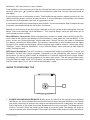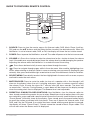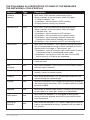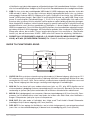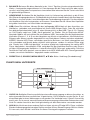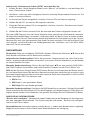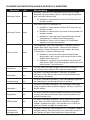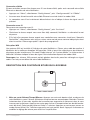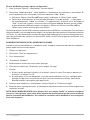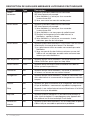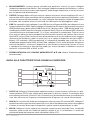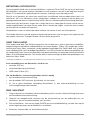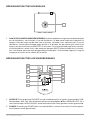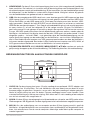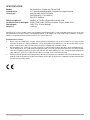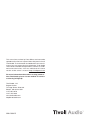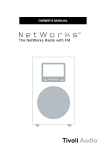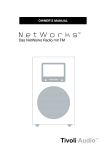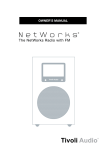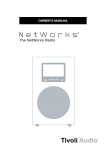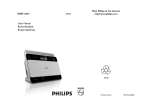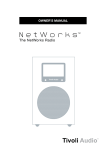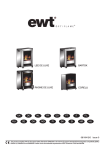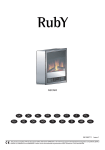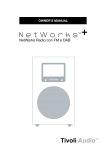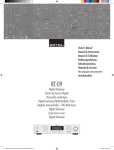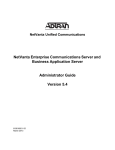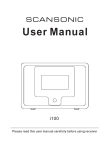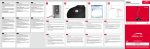Download NetWorks - Tivoli Audio
Transcript
OWNER’S MANUAL NetWorks + ™ The NetWorks Radio with FM and DAB NetWorks + ™ The NetWorks Radio with FM and DAB English.............................................................................................................. 04 Dansk............................................................................................................... 23 Deutsch............................................................................................................ 39 Français............................................................................................................ 59 Italiano.............................................................................................................. 77 Nederlands....................................................................................................... 94 Declaration of Conformity.............................................................................. 111 IMPORTANT SAFETY INSTRUCTIONS 1. Read these instructions. 2. Keep these instructions. 3. Heed all warnings. 4. Follow all instructions. 5. Do not use this apparatus near water. For example, do not use near a bathtub, in a wet basement, near a swimming pool, and the like. WARNING – To reduce the risk of fire or electric shock, do not expose this apparatus to rain or moisture. 6. Clean only with a dry cloth. 7. Do not block any ventilation openings. Install in accordance with the manufacturer’s instructions. 8. Do not install near any heat sources such as radiators, heat registers, stoves, or other apparatus (including amplifiers) that produce heat. 9. Do not defeat the safety purpose of the polarized or grounding-type plug. A polarized plug has two blades with one wider than the other. A grounding type plug has two blades and a third grounding prong. The wide blade or the third prong are provided for your safety. If the provided plug does not fit into your outlet, consult an electrician for replacement of the obsolete outlet. 10. Protect the power cord from being walked on or pinched particularly at plugs, convenience receptacles, and the point where they exit from the apparatus. 11. Only use attachments/accessories specified by the manufacturer. 12. Use only with the cart, stand, tripod, bracket, or table specified by the manufacturer, or sold with the apparatus. When a cart is used, use caution when moving the cart/apparatus combination to avoid injury from tip-over. 13. Unplug this apparatus during lightning storms or when unused for long periods of time. 14. Refer all servicing to qualified service personnel. Servicing is required when the apparatus has been damaged in any way, such as power-supply cord or plug is damaged, liquid has been spilled or objects have fallen into the apparatus, the apparatus has been exposed to rain or moisture, does not operate normally, or has been dropped. 15. The radio must be located such that the bottom AC socket and connected power cord are readily accessible. 4 – ENGLISH 16. This Class B digital device complies with the Canadian ICES-003. 17. For added protection for this product during a lightning storm, or when it is left unattended and unused for long periods of time, unplug it from the wall outlet. This will prevent damage to the product to lightning and power-line surges. 18. Operate this product only from the type of power source indicated on the bottom panel. For products using an external power supply, use an exact replacement if lost or damaged. For products operating from battery power, refer to the user manual. 19. Unplug this product from the wall outlet and refer servicing to qualified service personnel under the following conditions: a. When the power supply cord or plug is damaged. b. If liquid has been spilled or objects have fallen into the product. c. If the product has been exposed to water or rain. d. If the product does not operate normally by following the operating instructions. e. If the product has been dropped or damaged in any way. f. When the product exhibits a distinctive change in performance. 20. If the LCD becomes cracked and damaged, do not touch the liquid. 21. Keep this product a safe distance away from naked flame, such as a lit candle. 22. Apparatus shall not be exposed to dripping or splashing and no objects filled with liquids, such as vases, shall be placed on the apparatus. 23. The recommended operating temperature range is 41˚ F to 104˚ F (5˚ C to 40˚ C). 24. The system is not disconnected from the mains as long as it is connected to the AC outlet, even if the system itself has been turned off. This product can be recycled. Products bearing this symbol must NOT be thrown away with normal household waste. At the end of the product’s life, take it to a collection point designated for recycling of electrical and electronic devices. Find out more about return and collection points through your local authority. The European Waste Electrical and Electronic Equipment (WEEE) Directive was implemented to dramatically reduce the amount of waste going to landfills, thereby reducing the environmental impact on the planet and on human health. Please act responsibly by recycling used products. If this product is still useable, consider giving it away or selling it. NETWORKS+ INSTRUCTIONS Congratulations on your purchase of the NetWorks+ radio with FM and DAB. We believe the NetWorks+ is one of the finest table radios on the market. Its sound quality, ease of use, unique features, and distinctive design are unmatched. We’ve taken the liberty of saving some diverse Internet radio stations to the station presets. After you connect your NetWorks+ to your network, please explore each preset and enjoy listening as you read through this owner’s manual. In order to take full advantage of what your new radio is capable of, please take a moment to read this owner’s manual and the safety instructions. If you have any questions, please do not hesitate to contact your dealer or distributor. Please save the carton and original packing should you ever need to ship your radio, as shipping damage is not covered by the factory warranty. On behalf of all of us, thank you for choosing Tivoli Audio and enjoy your new NetWorks+ radio. 5 – ENGLISH ABOUT TIVOLI AUDIO Tivoli Audio was founded by Tom DeVesto with the mission of bringing simple to use, elegantly designed, high quality audio products to consumers. As CEO and head of research and development at his former company, Cambridge SoundWorks, Tom was responsible for the development of many of the best selling home entertainment and multi-media products on the market. He also held senior management positions in product development at both Advent and Kloss Video. *Cambridge SoundWorks is a registered trademark of Creative Labs, Singapore. Packed with your NetWorks+ you should find one each • 2.74 meter (9') power cord • Remote control (battery installed) • 55.8cm (22") USB accessory cable Before you use your NetWorks+, you’ll need • A broadband Internet connection. • A wireless (WiFi) network connected to your broadband Internet, preferably via a router. • Or an Ethernet cable (not included) for the Ethernet connection if WiFi is unavailable. GETTING STARTED 1. Be sure your wireless network is powered on and connected to your broadband Internet. 2. Connect the included power cord to the power input on the bottom of NetWorks+ and plug the other end of the cord into a wall outlet. 3. Press the power button on the remote control or the center of the top control wheel to turn the NetWorks+ on. 4. Select “Internet Radio” from the list of sources. 5. Select the WLAN country region nearest you even if WiFi won’t be used. 6. The NetWorks+ will automatically scan for all wireless networks. After the scan it shows names of the wireless networks found in addition to offering options to rescan, select a wired connection (Ethernet)*, or set up the wireless configuration manually. Use pq buttons on the remote control to highlight the network you want and then press Select. The display will show “Connecting”. After connecting you may begin using your NetWorks+. *If you prefer to connect using a direct Ethernet cable, connect the cable (not included) to the Ethernet input located on the bottom of NetWorks+ 7. If you are prompted to enter a password, your network uses a security encryption system. You must enter the correct code to allow NetWorks+ to communicate with your network. The codes are case sensitive so be sure to enter the code exactly as it is configured in your wireless network. Use the pq buttons to change character pages. Use the tu buttons to highlight characters and the Select button to enter the character. After you’ve selected all the characters for your password, press the ‘ ’ character to enter your password. a. the ‘<’ symbol = back space if you make an error b. the ‘ ’ symbol = enter completed password c. the ‘C’ symbol = cancel process and return to previous menu When selecting a blank space it will be represented by a blank space followed by an underscore indicating the position of the next character. 6 – ENGLISH NetWorks+ will now connect to your network. If the NetWorks+ fails to connect with the first attempt and you are sure you entered your password correctly, press the ‘ ’ symbol to repeat the connection rather than re-enter your password all over again. If your network uses an encryption system, Tivoli Audio strongly advises against turning it off. You should maintain proper security of your network. If several networks are available, you should connect only to the network you have an agreement to use. If you experience difficulty connecting to your network, consult our website (http://tivoliportal.com) or contact your dealer/distributor for further assistance. Should you ever need to manually initiate a network scan you can do so by entering the “Internet Setup” menu and selecting “Scan NetWorks+”. The “Internet Setup” menu will also allow you to view and edit current settings. Wired/Wireless connection: When changing from wireless to wired, after connecting the Ethernet cable to the input on the bottom of your NetWorks+ radio, enter the “Internet Setup” in the menu, access the “Manual Settings” option and select “Wired”. Be sure the cable is connected first before switching to Wired mode. The wireless connection is now disabled and no signal strength will be shown on the display. When changing from wired to wireless, rather then select “Wireless”, select “Scan for NetWorks+” in the “Internet Setup” menu and pick up from Step #6 under “Getting Started”. WiFi Signal Reception: The WiFi antenna is incorporated inside the NetWorks+. Locate the NetWorks+ for best WiFi signal reception. Reception can be affected by your home’s type of construction as well as other causes of interference. In Internet radio and music player modes the display will show WiFi signal reception in the lower right corner. This will not be shown when using an Ethernet cable. Note: WiFi networks can sometimes impart very low level random noise into the audio signal. This is not a fault of the NetWorks+ radio. GUIDE TO FEATURES: TOP 1 1. POWER/VOLUME/SNOOZE/MUTE: Briefly press the center of the control wheel to power NetWorks+ on. Press and hold the center of the control wheel to power NetWorks+ off. Rotate the wheel clockwise to increase the volume and counterclockwise to decrease the volume. Press the center of the wheel to activate Snooze after the alarm activates. The Snooze time is fixed at 7 minutes. Press the center of the wheel to mute the audio. The display will show an icon of a speaker with a line through it. Press again to restore audio output or adjust the volume. 7 – ENGLISH GUIDE TO FEATURES: REMOTE CONTROL MUTE SNOOZE ALARM SLEEP 1 2 3 SOURCE INFO 4 5 TUNING VOLUME MENU SELECT 1. SOURCE: Press to view the master source list (Internet radio, DAB, Music Player, Auxiliary, FM) and use the pq buttons and the Select button to select the desired source. When the NetWorks+ is set to Internet radio, DAB, or FM, the display will show the last station tuned. 2. POWER: Press to power the NetWorks+ on or off. The radio will power on to the last source used. 3. VOLUME +/–: Press the + button to raise the volume level or the – button to lower the volume level. If the audio ever sounds distorted, lower the volume level to avoid damaging the speaker. Adjusting the volume while the NetWorks+ is muted will cancel the muting. 4. 5. : Press these buttons briefly to move up or down through the menu. : Press to navigate through pages while in the main menu. Also used for highlighting characters when entering an Internet station’s name or entering your password (if required by your network). Also, press and hold the right arrow button to save a tuned Internet station to Favorites. 6. SELECT/MENU: Press briefly to select the item highlighted in the menu with an arrow, or press and hold to enter the main menu. 7. MUTE/SNOOZE: Press to mute the audio (an icon of a speaker with a line through it will show on the display) when the unit is playing and press again to restore sound or adjust the volume. Press to mute the alarm for 7 minutes after the alarm sounds. The alarm will re-sound after 7 minutes. During Snooze, a count down will be shown on the display except when the analog clock face is displayed. The Snooze time is not adjustable. 8. PRESETS #1-5/MUSIC PLAYER CONTROLS: Your NetWorks+ has five Internet radio stations already saved to the presets for you to enjoy. Should you wish to replace them with your own selections, press and hold a preset button to save the currently tuned station to a preset. “Preset Saved” will briefly show on the display. Once stored, press the preset button briefly to recall the station associated with that preset. There are 5 presets for Internet radio, 5 for DAB, and 5 for the FM band. If no station has been stored and the preset button is pressed, the display will show “Preset Empty”. Presets cannot be stored in Music Player mode. This will not work when the Source menu is displayed. 8 – ENGLISH 9. INFO: In Internet radio mode, the Info button will cycle through current status (“Playing” or “Station unavailable”), audio format, station description, genre, and station location. Each time a station is tuned the Info category will default to current playing status. When playing Podcasts, the Info button will cycle through Episode name, Description, Show description, Genre, and Location. In DAB mode, the Info button will cycle through status (i.e. “Playing”), Station frequency, Name, Genre, Signal error, and Bit rate/format. In Music Player mode, for Shared Media, the Info button will cycle through artist, song, album, and format. For Shared Folders and a USB device, the Info button will cycle between filename, path, and format. In FM mode, if RDS is available, the Info button will cycle through radio text, station frequency, and program type. If any category of information is not provided by the station the info category will be blank. 10. SLEEP: Press to start the 20 minute sleep timer. The NetWorks+ will display the remaining sleep time and automatically power off after 20 minutes. Press again to cancel the sleep timer. The amount of sleep time is not adjustable. 11. TUNING +/–: In FM mode only, use these buttons to move up or down through the FM frequencies. Press for 2 seconds and release to scan up or down to the next strongest FM station. In the main menu under “Scan setting” you can select the sensitivity of the scan from “Strong stations” only or “All stations”. Selecting “All stations” will cause the tuner to stop on more stations, including interference. When tuning FM stations from the NetWorks+ rear panel, use the pq buttons. 12. ALARM: Press to access the alarm menu with the NetWorks+ on or off. For more see “How To set the Alarm”. The sensor for the remote control is positioned in the lower left corner of the front panel display. When using the remote, aim it in this general direction. Sunlight flooding the sensor can sometimes cause erratic behavior. When replacing the remote’s battery, use a brand name 3V lithium button cell, model number CR2025. Install the battery so the positive side is facing you. Dispose of the spent battery according to your country’s regulations. Do not incinerate. When using the remote control within close proximity to the front panel remote sensor, you might notice some flashing of the display. This is normal. 9 – ENGLISH GUIDE TO FEATURES: REAR PANEL The rear panel controls provide basic functionality should you lose the remote control or the remote is not located nearby. 1 6 2 4 3 5 1. DAB/FM ANTENNA: Extend and rotate the telescoping antenna for best reception. In strong FM signal locations, reducing the antenna’s length usually provides better reception. Keep the antenna retracted in its locked position when not being used to avoid damage. WARNING: The DAB/FM antenna is not designed to be removed. Removal of this antenna will void your warranty. 2. MONO/STEREO: Press in for Stereo only when the optional NetWorks+ Speaker is connected. The display will show an “ST” for Stereo. In FM mode, when the optional NetWorks+ Speaker is connected, placing the button in the Mono position during weak FM reception may help to reduce noise. The display will show an “M” when the Mono/Stereo button is in the Mono position. Note: It is possible for the source material (such as an Internet station) to be broadcast in mono even if the Stereo position is selected. 3. BALANCE: Leave this control in the “Left” position unless the optional NetWorks+ Speaker is connected. When the optional NetWorks+ Speaker is connected, rotate the knob to the left or right to adjust the sound from each speaker, or leave in the center detent position for equal balance. 4. HEADPHONE: Connect a set of headphones (not included) to this 3.5mm female mini stereo variable output. The headphone volume is controlled by the wheel on the top of NetWorks+ and the volume buttons on the remote. Connected headphones will mute the main speaker. Avoid listening to headphones at high volume levels to prevent hearing damage. 5. USB: For your convenience you may connect the included USB cable to the USB input and then connect your USB device to the cable. Or connect your digital storage device (such as a memory stick) to this USB Type A 2.0 input. The display will briefly show “USB device found”. Set the source to Music Player mode and select USB. Use the music player controls (Presets 10 – ENGLISH 1, 2, & 3) to control music playback. All of the tracks for an artist or album will playback until the end of that folder is reached and then repeat. Note: Some MP3 players, including the iPod, use dedicated software to playback music and to charge, and therefore won’t be recognized by the NetWorks+ radio. In these cases, when such a device is connected to the USB input, the LCD will briefly show “USB unsupported” and might not charge. To play these MP3 players, including the iPod, connect the player’s headphone output to the NetWorks+ Auxiliary input and charge the device (if necessary) through other means. If a Real music file will not play, it should be converted to MP3, WMA, or AAC format for playback through the NetWorks+. 6. PRESETS #1-5, SOURCE, MENU/SELECT, pq/t u: See “Guide to Features (Remote Control)”. GUIDE TO FEATURES: BOTTOM 1 8 6 ETHERNET 12VDC 1000mA 7 R-SPR 5 4 3 SUB OUT REC OUT MIX IN AUX IN 2 1. 12VDC/1A: Connect an optional external power supply to this input, or use an optional 1A fused, 12VDC adaptor for operation in a boat or camper. The connector must be 5.5mm/2.1mm center positive. It is normal for the external power supply to become warm during use. This input should never be used simultaneously with the power cord input. 2. AUX IN: To hear audio from another device such as a CD or MP3 player, connect said device’s audio output to this 3.5mm female stereo input. Note: You may need to adjust the volume level differently for an auxiliary device than the level used for radio listening. 3. MIX IN: Connect the audio output from a computer to this 3.5mm female stereo input. The computer’s audio will be mixed in with the audio from whatever source the NetWorks+ is in. The volume level of the computer’s audio is controlled by the computer. 4. SUB OUT: Connect one end of the audio cable included with Tivoli Audio’s Model Subwoofer (not included) to this 3.5mm female output. 5. REC OUT: To record from the NetWorks+, connect the inputs from a recording device (such as a cassette deck) to this 3.5mm female stereo fixed output. 6. ETHERNET: If a WiFi signal is unavailable or is unreliable, securely connect a standard Ethernet cable (not included) to this input. 7. R-SPR: Connect the male RCA from the optional NetWorks+ Speaker to this female RCA output, adjust the Balance control to the center detent position, and place the Mono/Stereo switch in the Stereo position. Bend the NetWorks+ Speaker connecting cable so the NetWorks+ radio sits flush. 11 – ENGLISH 8. POWER CORD INPUT: Insert the correct end of the included power cord securely into this input and connect the other end of the cord into an electrical outlet. Damage as a result of using the NetWorks+ with an incorrect voltage is not covered by the factory warranty. Helpful Hint: When connecting mini cables (not included) to the bottom inputs and outputs, bend the cables so the NetWorks+ sits flush. Be sure the NetWorks+ is turned off when connecting/disconnecting audio cables. INTERNET RADIO MODE: TUNING STATIONS 1. In Internet radio mode, press and hold the Select button to enter the main menu. 2. Select “Station List”. 3. Select “Stations” (or “Podcasts”). 4. Next, choose Location, Genre, or Station Search and press the Select button. Location allows you to choose from a list of countries. Genre allows you to choose from a list of formats. For a detailed description of Favorites and Station Search, see the section marked “Menu options and specific features” on the page below. Note: Tivoli Audio is not responsible for broadcast content. A WORD ABOUT INTERNET STATIONS ADDING INTERNET STATIONS If there is an Internet station you do not see listed in the Stations menu, you can send Tivoli Audio an email (jn English) requesting the station be added: [email protected], or visit our dedicated NetWorks+ site at: http://tivoliportal.com. In your email you should include all information necessary to identify the station (station name, location, URL, etc). It’s also possible to add radio stations and view other information via Tivoli Audio’s dedicated site: http://tivoliportal.com. UNAVAILABLE, PLEASE TRY LATER Although this message is usually a result of a station’s URL not responding, exceeding the maximum number of listeners, or a slow connection between the server and the NetWorks+ radio, there might be other reasons. Some stations don’t broadcast 24 hours a day or 7 days a week, and some are not always on-line. Some stations will also change their audio formats (codecs) and/or streaming protocols, which can result in the stations no longer showing in the Stations list even though their websites can still be accessed on a computer. Still other stations might change their links. If you have a computer, try acquiring the Internet station using your PC to see if the results are the same. If you suspect the station is no longer broadcasting or its link is outdated, send Tivoli Audio an email (in English) so we can upgrade the station data: [email protected], or use the site: http://tivoliportal.com. This message might also be displayed when streaming a music file from a computer if the file is corrupted. MENU OPTIONS AND SPECIFIC FEATURES Note: A checkmark symbol is used to indicate the current setting. 1. SuperBuffer™ (found in the main menu in Internet radio mode only): Located in the main menu in Internet radio mode, this unique feature developed by Tivoli Audio increases the buffer time by four to reduce the frequency of drop-outs. If you experience an Internet radio station that is dropping out frequently, select “on” to engage this feature. The display will show “x4” when SuperBuffer™ is on. Loading of stations might take slightly longer whenever 12 – ENGLISH SuperBuffer™ is on. Drop-outs can be caused by different conditions. SuperBuffer™ cannot eliminate drop-outs completely. 2. Tivoli EQ (found in main menu): Use the pq and Select buttons to adjust the Bass and Treble. The adjusted values will be shown in “User EQ”. Use the pq and Select buttons to turn Loudness On or Off. Turning Loudness on when listening at low volume levels is recommended since it boosts high and low frequencies resulting in a more natural sound. Use the pq and Select buttons to activate any one of the pre-set EQ settings. Selecting a preset EQ will over-ride any adjustment made to the Bass and Treble settings but Loudness will be unaffected. The “Flat” EQ restores the audio settings of the NetWorks+ to factory defaults, meaning Bass and Treble will be re-set to zero. However, if the Bass and Treble had been adjusted, those settings will still be shown in “User EQ”. Simply selecting “User EQ” will reactivate the Bass and Treble settings. In the EQ menu page, the numbers to the right hand side indicate the bass and treble settings. 3. Favorites (found under “Station list” in Internet radio mode only): In addition to storing five presets for Internet radio, you can save virtually an unlimited number of additional Internet stations in a menu called “Favorites”. While listening to an Internet station or Podcast you wish to save in Favorites, press and hold the right arrow button. Select whether you wish to store the station to Favorites. When you enter the Favorites list, select “Stations” or “Podcasts” (if you have also saved Podcasts). Use the arrow buttons to locate the station/Podcast you want. Press the Select button to play the station/Podcast, or press and hold the right arrow key for the option to delete the station/Podcast. 4. My Added Stations (found under “Station list” in Internet radio mode only): Located under the “Stations” category, this will list any Internet stations you request Tivoli Audio to add to your radio only. 5. Station Search (found in “Stations” under “Station list” in Internet radio mode only): Use the pq buttons to change character pages. Use the t u buttons to highlight characters and the Select button to enter the character. a. the ‘<’ symbol = back space if you make an error b. the ‘ ’ symbol = enter station name c. the ‘C’ symbol = cancel process and return to previous menu When selecting a blank space it will be represented by a blank space followed by an underscore indicating the position of the next character. 6. Podcasts (found under “Station list” in Internet radio mode only): Podcasts are essentially recordings of a wide variety of media, especially radio programs and audio from TV broadcasts, though there are certainly many more categories. They are a convenient way of listening to past programs you may have missed or wish to listen to again. 7. Local Stations (found under “Stations” in Internet radio mode only): This allows faster access to stations in your country rather than searching by Location. 8. Clock and Date (found under “Settings”): To have the time and date set automatically, select “Auto Clock/Date” and then choose “Update from Internet”, Update from “DAB”, or “Update from FM” (RDS). Then select your Time Zone and indicate whether you want Daylight Saving Time (DST) on or off. Note the Time Zone and DST settings only work when “Update from Internet” is selected. For any of the auto updates to work, you must have consistent reception of Internet, DAB, or FM RDS with a time/date signal provided. Tivoli Audio is not responsible for inaccurate time/date information provided by the auto clock/date. To set the time manually, select “No Update”, and then select “Clock” under the “Settings” menu using the pq buttons and the Select button to set the hour. Repeat to set the minutes and press Select to save. Within this same “Settings” menu are additional options to set the date, clock format (time shown as digits or as a clock face in Off mode), and 12/24 hour mode. 13 – ENGLISH 9. Language (found under “Settings”): Use the pq and Select buttons to choose your language. 10. Factory Re-Set (found under “Settings”): Use the pq buttons and the Select button to initiate a factory re-set. If you choose “Yes”, a message will ask you to confirm this choice. A factory re-set will erase all presets, language selection, Favorites, date, clock, alarm, WiFi security password (if applicable), EQ settings, and any other customized settings. In the rare event you encounter an operational problem, unplug the NetWorks+ for a few seconds and plug it back in. If this fails to cure the problem, try the factory re-set. 11. Info (found under “Settings”): This shows information about your NetWorks+ radio which you might be asked to provide should you phone or email with questions about software or repair. This differs from the Info button on the remote control. 12. Software Upgrade (found in the main menu under “Internet Setup” in Internet radio mode only): A message will appear automatically in Internet radio mode advising you when new software is available. Otherwise, to check to see if an upgrade is available, access the “Internet Setup” in the main menu in Internet radio mode and select “Software Upgrade”. It is recommended you check for a software upgrade after completing initial set-up of your NetWorks+ to be sure its software is fully up-to-date. Several different upgrades might be necessary. The NetWorks+ will automatically re-boot after a successful upgrade. In the unlikely event you experience any odd behavior after a software upgrade, perform a factory reset. WARNING: It is vital the NetWorks+ not be powered off or unplugged during the software upgrade process or else the radio will require servicing to restore operation. HOW TO SET THE ALARM 1. Press the Alarm button on the remote or enter the “Alarm” menu under “Settings”. The Alarm button on the remote will access the alarm menu even when the NetWorks+ is off. 2. Select Alarm 1 or 2. 3. Select “Time”. Adjust the hours with the pq buttons and press Select to save and repeat the process for the minutes. You will see a message confirming the alarm time and alarm has been set. 4. Select the same alarm again to change the other options such as to set the alarm on or off, Schedule (whether you want the alarm to sound every day (“Daily”) at the set time, or only on weekdays, only on weekends, or just once); the source you wish to wake to; the volume level of the alarm (set by the pq buttons not the Volume buttons), and select “Save” to store the changes. 5. If you access the alarm menu while the NetWorks+ is off, once you’ve finished making and saving you’re adjustments, press the alarm button again or the Left arrow button (t ) to return the NetWorks+ to off mode. Note: You must select “Save” after making any changes or else the changes will not be saved in memory. Alarm Quick Set: If you don’t need to change any settings in the alarm menu and just want to set the alarm to wake, press and hold the Alarm button on the remote control to set Alarm. 1. Press and hold again to set Alarm. 2. Press and hold again to set both Alarm 1 and 2. Or press and hold a fourth time to cancel both alarms. During a power outage, the alarm time(s) and clock will be maintained by an integrated back-up memory. However, if power is lost during the same time the alarm is set to activate, the alarm cannot activate. 14 – ENGLISH If you wish to wake to an Internet or FM station, be sure the station is broadcasting during the time the alarm is set to activate. If waking to an Internet radio station that is unavailable or takes too long to load, the alarm will default to the tone as a back-up. If waking to an Internet station and there is a problem connecting to your network, the NetWorks+ may not be able to default to the tone as a back up. If you are setting the alarm and are concerned about your network’s reliability, consider waking to the Tone, DAB, or FM. Note: Be sure headphones are not connected or the speaker will be muted and you will not hear the alarm sound. WHEN THE ALARM SOUNDS YOU HAVE THREE OPTIONS 1. Press the Snooze button to mute the alarm for 7 minutes; 2. Press any remote control button (except Power or Snooze) to turn the alarm off; or 3. Press the power button to turn the NetWorks+ off but keep the alarm set. If no action is taken the alarm will sound for one hour and then shut off automatically. MUSIC PLAYER MODE SET UP To access music files from your computer connected to the same network as the NetWorks+ and play them through the radio, you must configure the NetWorks+ to one of two methods available: Shared Media (UPnP: Universal Plug and Play) or Shared Folders (CIFS), with the former being the easier of the two methods. Shared Media also generally provides a wider selection of search criteria. If you already have Windows Media Player 11 installed on your computer along with music files, skip to “Operating Shared Media after Setup” to see if you can begin streaming now. Note: The generic term “PC” is used simply for convenience sake. For advice regarding streaming music from an Apple computer, please consult our web portal at http://tivoliportal.com SHARED MEDIA (UPNP): (RECOMMENDED METHOD!) Media sharing uses Windows Media Player (WMP) 11 and above as media server. WMP 11 can be downloaded from Microsoft’s website (www.microsoft.com). The Share Media mode does not require any special setup in the NetWorks+, but your PC needs to be configured to allow the radio access to the media. You will only have to do it once following these steps: 1. Verify your PC Is connected to the same network (wired or wireless) as the NetWorks+. 2. Install WMP 11 if not already installed on your PC 3. O pen WMP 11. To add new media files to the library, click the “Library” tab and “Add to Library”. If the folder list is not shown, click “Advanced Options”. Now click “Add” and select the folders you wish to add, then click “OK”. Click “OK” again to close the “Add to Library” page. 4. T urn the NetWorks+ on, press the Source button and select Music Player mode, then select “Shared media”. Now select your computer’s name. The NetWorks+ display will show “Unauthorized”. Click the “Library” tab on your computer In WMP 11 and select “Media sharing”. The NetWorks+ will be show as an “Unknown Device”. Select the unknown device and click “Allow”, then click “OK”. Press the Select button again to authorize the NetWorks+ to access the menu. Select “Music” from the NetWorks+ menu and select the rest of the options on the display until your music file starts playing. 15 – ENGLISH Operating Shared Media after Set-Up 1. Select the Music Player mode under “Source” in the NetWorks+. 2. Select Shared Media. The NetWorks+ will scan for all available computers. If no computers are found the display will show “Empty”. Otherwise: a. Use the pq buttons to highlight your computer and press Select. b. Select from the various media categories shown (Music, Playlists, etc). Note: Selecting “Video” or “Pictures” (if shown) will result in the display showing “Empty”. The actual menu structure from this point forward is provided by the media server not the Net Works+ and might change across systems. Use the pq buttons to highlight the file you wish to play and press Select. As with the USB input, the Music Player cannot play back protected music files that use Apple’s proprietary coding. Songs or albums purchased through iTunes use this format. If any music files are in the Real Audio format. Also note there are many versions of the Real Audio format. If a Real music file will not play, it should be converted to MP3, WMA, or ACC format for playback through the NetWorks+. SHARED FOLDERS (CIFS): (WINDOWS XP HOME) In order to set up the NetWorks+ to playback music stored on shared network drives computers, please follow the instructions below. 1. Press the “Start” key on your computer. 2. Select “All Programs”. 3. Select “Accessories”. 4. Select “Windows Explorer”. 5. Locate the folder you want to share. 6. Right click the folder and click “Sharing and Security”. 7. Do one of the following: a. If the “Share this folder on the network” check box is available, select the box and click “Okay”. b. If the “Share this folder on the network” check box is not available, your computer is not on a network. If you would like to set up a home or small office network, click the “Network Setup Wizard” link and follow the instructions to turn on file sharing. Once file sharing is enabled, start this procedure over again. 8. T urn on the NetWorks+, press the Source button, select Music Player mode and “Shared folders”. 9. Select the workgroup name and then select the computer name. Now select the desired folder and continue to select the folders you wish to access. NOTE FOR WINDOWS VISTA: You have to turn on the Guest account via manage user accounts in the control panel in VISTA, then add access to either “Everyone” or “Guest” on the shared drive. You can create a new account for the NetWorks+ with a password if you are concerned about security. The Guest account has no password by default, so the NetWorks+ will connect to it from its factory default settings. 16 – ENGLISH Operating Shared Folders (CIFS) after Set-Up 1. Select the Music Player mode under Source in the NetWorks+ and select “Shared Folders”. 2. N etWorks+ will search for all available domains and show all found domains. This may take a minute or so. 3. Once you select a domain, a list of PCs on the domain is displayed. 4. Select the PC you wish to access. 5. Once a Domain and PC have been chosen, a list of all of the shared folders in the system will be displayed. 6. Select a folder and a file to play within the folder. As with the USB input, the Music Player cannot play back protected music files that use Apple’s proprietary coding. Songs or albums purchased through iTunes use this format. Also note there are many versions of the Real Audio format. If a Real music file will not play, it should be converted to MP3, WMA, or AAC format for playback through the NetWorks+. DAB MODE Station List: Shows all available DAB stations. Use the pq buttons to highlight a specific station and the Select button to tune that station. Local Scan: Searches only for local DAB stations. Full Scan: Searches the entire DAB frequency range. This scan takes longer to complete than the Local Scan. If you move the NetWorks+ to another location, you must perform a new Full Scan so the radio will find the stations in the new location. Manual Tune: Press the pq buttons to manually tune specific DAB frequencies, then press Select to tune the displayed frequency. DRC: Dynamic Range Control allows you change the sound level of stations to make quiet passages louder to compensate for a noisy environment or when listening at a low volume level. Not all DAB stations broadcast DRC. The options are: a. DRC 0: Off. b. DRC Low: ½ of transmitted signal. c. DRC High: As transmitted. Station Order: Allows customizing the DAB station list. Press the pq buttons to cycle through: Alphanumeric, Ensemble (grouped by station frequencies), or Validity (inactive stations placed last). Press Select to set your preference. DAB DISPLAY MESSAGES “Station off-air”: From time to time, some stations may stop broadcasting to perform upgrades or maintenance. In such instances, the LCD will show “Station off-air” and there will be no audio. Secondary Services: Secondary stations will be indicated by a >> symbol next to the station name. Secondary services may not be available in your area. “?”: If this symbol appears next to the station name, it means the station is invalid or inactive. “Not Available”: Shown when tuning a DAB station with an insufficient signal. 17 – ENGLISH DAB RECEPTION The number of DAB stations you will receive depends on your location. Fully extend the antenna in the vertical position. Position the antenna for best reception for each DAB channel and/or move the radio to a location that provides best reception (such as in front of a window). Just as with analog radio, weak digital signals can have a negative affect on sound quality. WARNING: The DAB/FM antenna is not designed to be removed. Removal of this antenna will void your warranty. FM RECEPTION Buildings made with concrete, steel, or aluminum siding will hinder reception. Household appliances, electric blankets, computers, CD players, microwave ovens, and other electronic devices can also adversely affect reception or inject noise. If you experience this, move the NetWorks+ further from the offending device(s) or plug it into an electrical outlet not shared by another device. FM RDS The Radio Data System (RDS) transmits text data along with the audio broadcast. Not all FM stations utilize RDS, thus, text may not be present with some stations. For stations using RDS, the text might still not appear or might appear scrambled if the RDS signal is too weak. In such cases, experiment with the position of the NetWorks+ FM antenna. Note: RDS content is determined by each individual FM station. If the content shown is inaccurate, that is not the fault of the NetWorks+. THE DISPLAY The display’s backlight and display LCD contrast are controlled automatically via a small sensor in the lower right corner of the front panel. There are no manual adjustments other than turning the display off whenever the NetWorks+ is turned off. This option is found in the main menu under “Settings”. If selected, the display will go dark after the NetWorks+ is turned off. This might be useful when using the NetWorks+ as an alarm clock in a bedroom and complete darkness is desired. The display will return to normal when the NetWorks+ is powered on again, the alarm sounds, or the snooze countdown is active. With the unit off, while the display is dark, press any button on the remote control (except Power or Alarm) to turn the display on for 5 seconds. This will allow you to see the time without having to turn the radio on and off again. With the unit off, press any button on the remote two times and the display will turn on or off without having to turn the NetWorks+ on and accessing the main menu. Note: The display can be affected by hot and cold temperatures. PLACEMENT Place the NetWorks+ on a flat, stable surface. The NetWorks+ driver is shielded and may be used in close proximity to a computer monitor or television set. Do not obstruct the rear bass port. Placement in a bookcase, corner, or against a wall will inflate the bass. CLEANING Never use any harsh cleansers or solvents on the NetWorks+ cabinet or plastic panels, as this could damage the finish. NOTE: Tivoli Audio cabinets use real wood veneers. Since natural wood varies greatly, it is not possible to achieve an exact wood color/grain match between models. You may also notice the wood darken over time with exposure to sunlight. Again, this is normal for real wood. 18 – ENGLISH TROUBLESHOOTING • If you are unable to get the NetWorks+ radio to connect to your WiFi network and you have a PC, confirm your PC can connect to your WiFi network to verify it is operational. • Check that your network doesn’t restrict connections to particular MAC addresses. View the “NetWorks+” MAC address in the main menu under “Info”, shown as “Radio ID”. • Check that a DHCP server is available, or that you configured a static IP address on the NetWorks+. You can configure a static IP address on the NetWorks+ in the main menu under “IR Set Up”. • Check that your network’s firewall isn’t blocking any outgoing ports. • If using an Ethernet cable, be sure the cable is fully inserted into the NetWorks+ Ethernet jack and you’ve selected “Wired” under ”Manual settings” in “Internet Setup”. • In the rare event you encounter an operational problem, unplug the NetWorks+ for a few seconds and plug it back in. If this fails to cure the problem, try the factory re-set. 19 – ENGLISH THE FOLLOWING IS A DESCRIPTION OF SOME OF THE MESSAGES THE NETWORKS+ COULD DISPLAY Message Type Description Failed to connect Error Seen when a WiFi network-related error occurs. Some examples of circumstances which will trigger a “Failed to connect” are: 1) NetWorks+ fails to connect to WiFi network 2) Wrong network security key entered Network error Error Seen when a server/connection-related error occurs. Some examples of circumstances which will trigger a “Network error” are: 1) NetWorks+ fails to connect to WiFi network 2) NetWorks+ fails to connect to an Internet station 3) NetWorks+ was streaming a Internet station and connection failed midway through the streaming 4) NetWorks+ fails to connect to a PC for streaming music Format error Error Seen when the NetWorks+ has a problem playing the media due to unsupported format type. Some examples of circumstances which will trigger a “Format error” are: 1) NetWorks+ tunes to a Internet radio station which is being transmitted using an unsupported audio codec 2) NetWorks+ tries to play a music file from a PC or USB device which is in a format not supported Read error Error Seen when a USB device is detected but its file system cannot be read. Not Available Info Seen when NetWorks+ tries to tune to a DAB station without sufficient signal reception. Connecting... Info Seen when NetWorks+ tries to establish connection with a network, server, or Internet station. Loading... Info Seen once the NetWorks+ has established connection and starts buffering the station/stream. Playing... Info Seen once NetWorks+ has completed connecting and loading, and starts playing the stream. This is the point when the station becomes audible. Stopped Info Seen when an Internet radio station is currently not transmitting or the station’s or music file’s stream is un-decodable. USB update Info Seen when the NetWorks+ is unplugged or loses power during a software upgrade and must be serviced to restore normal operation. Waiting for Ethernet Info 20 – ENGLISH Seen when the NetWorks+ is in “Wired” mode and an Ethernet cable is not connected or there’s a problem with the cable or the network. LIMITED WARRANTY Tivoli Audio manufactures its products to very high standards and we are confident our products will perform well. Accordingly, we provide a limited warranty on this product against manufacturing defects in material and workmanship to the original owner. This warranty is non-transferable. Products purchased in the European Union and Norway have a minimum warranty term of two years. For countries where minimum warranty terms are determined by statute, the warranty term is the statutory period required. In all other locations, the warranty term is one year. This Limited Warranty covers the functionality of the product for its normal, intended use as specified in this Owner’s Manual. It does not cover a malfunction or damage that has resulted from improper or unreasonable use or installation, using the charger to charge alkaline batteries, faulty ancillary equipment, modifications, unauthorized repair, shipping damage or loss, abuse, accidents, use on improper voltage/current, power surges, lightning or other acts of God, excess moisture, normal wear and tear, commercial use, or purchase from unauthorized dealers. Proof of purchase as evidence the unit was purchased from an authorized dealer may be required for warranty service. Please contact the dealer of purchase or local distributor for warranty service or repair. Please refrain from opening this product or taking it apart as doing so will void this Limited Warranty. There are no user serviceable parts inside. Tivoli Audio will not pay for costs incurred due to correction of reception problems, elimination of externally generated static/noise, loss of time, inconvenience, loss of use of product, or damage caused by improper use of this product. In the event the product is returned during the warranty term and is eligible for service under this Limited Warranty, we will repair or replace any defective parts within a reasonable period of time and free of charge. THIS LIMITED WARRANTY GIVES YOU SPECIFIC LEGAL RIGHTS SUBJECT TO SPECIFIED CONDITIONS. YOU MAY ALSO HAVE OTHER LEGAL RIGHTS WHICH APPLY TO THE PRODUCT YOU HAVE ACQUIRED. THESE LEGAL RIGHTS VARY FROM COUNTRY TO COUNTRY. SOME PLACES DO NOT ALLOW THE EXCLUSION, RESTRICTION, OR MODIFICATION OF CERTAIN IMPLIED RIGHTS OR THEIR EFFECT. IN THOSE SITUATIONS THIS LIMITED WARRANTY WILL ONLY APPLY TO THE EXTENT THAT THE APPLICABLE LAW ALLOWS. The laws of your country may provide you with legal claims against the seller or manufacturer of this product. This Limited Warranty does not affect those rights. The provisions of the Limited Warranty are in lieu of any other warranties or conditions, except those provided by law. This Limited Warranty does not affect any legal rights provided to you by law and does not preclude any remedy you may have under law. In countries where liability limits are not precluded by statute, the maximum liability of Tivoli Audio shall not exceed the purchase price paid by you for the product. In countries where limitations of liability are precluded by law, Tivoli Audio shall be liable for no more than the direct damages for bodily injury, and/or real or personal property arising from the negligence of Tivoli Audio. Where not prohibited by law, Tivoli Audio shall not be liable for special, incidental, consequential, or indirect damages. Some places do not allow limitations on the exclusion or limitation of relief, special, incidental, consequential or indirect damages, or the limitation of liability to specified amounts, so the above limitations or exclusions may not apply to you. This Limited Warranty is void if the label bearing the serial number has been removed or defaced. 21 – ENGLISH If you purchased an extended service contract from your dealer and service is required after the term of this Limited Warranty has expired, please contact your extended service contract provider to obtain service. For your convenience, you may register your product for warranty service online at our website, www.tivoliaudio.com. There is no legal obligation for you to provide personal information. However, such information allows us to maintain a record of the Tivoli Audio products acquired by you and better understand the purchasers of our products. The information collected will be used for marketing purposes by Tivoli Audio and, where permitted, to contact you in relation to the products you have acquired or other products which might be of interest to you from Tivoli Audio or other companies. The information that you provide may be processed in another country. For your convenience, you may register your product for warranty coverage on-line at www.tivoliaudio.com. For service, please contact your dealer or local distributor. SPECIFICATIONS Model: Drivers: Receiving bands: FM De-Emphasis: Formats: Dimensions: Weight: The NetWorks Radio with FM and DAB 3.5" full range, magnetically shielded Internet radio: 2412-2472MHz DAB (Band III): 174-240MHz FM: 87.5-108MHz 50uSec or 75uSec depending on country WMA, Real Audio MP3, and in Music Player mode, AAC. 140mm W x 222mm H x 130mm D (5.51"W x 8.74"H x 5.12"D) 1.814 kg/4.0 lbs. All specifications subject to change without notice. Tivoli Audio reserves the right to make product changes without notice. Tivoli Audio, the Tivoli Audio logo, NetWorks+, and SuperBuffer™ are registered trademarks of Tivoli Audio, LLC. Patent Pending: End Users shall 1. Refrain from modifying, translating, reverse engineering, decompiling, disassembling or using other means to discover the Source Code or otherwise replicate the functionality of the Client Code, except to the extent that this restriction is expressly prohibited by applicable law. 2. Disclaim Real NetWorks+ Inc. of all warranties and conditions other than those set forth in this End User License, express and implied, including implied warranties or conditions of merchantability and fitness for a particular purpose; and effectively exclude all liability for indirect, special, incidental and consequential damages, such as lost profits. 3. Recognize that this product contains technology subject to certain intellectual property rights of Microsoft. Use or distribution of such technology outside of this product is prohibited without the appropriate license from Microsoft. 22 – ENGLISH VEJLEDNING TIL NETWORKS+ Tillykke med din nye NetWorks+-radio med DAB, FM og WiFi. Vi tror på, at NetWorks+ er en af markedets bedste bordradioer. Der findes ikke bedre lydkvalitet, mere enestående funktioner og et mere karakteristiske design, end på denne radio. Vi har taget os den frihed at forudindstille nogle forskellige internetradiostationer. Når du har sluttet NetWorks+ til din internetforbindelse, kan du undersøge de forudindstillede stationer og nyde musikken, mens du læser denne brugervejledning. Tag dig tid til at læse denne sikkerheds- og brugervejledning for at få det fulde udbytte af din nye radio. Hvis du har spørgsmål, kan du kontakte din lokale forhandler eller distributør. Gem den originale indpakning, hvis du skulle få brug for at sende din radio, da skader i forbindelse med forsendelse ikke dækkes af fabriksgarantien. Tak, fordi du valgte Tivoli Audio, og vi håber, at du vil få glæde af din nye NetWorks+-radio. OM TIVOLI AUDIO Tivoli Audio blev grundlagt af Tom DeVesto med det formål at designe elegante audio produkter, hvor kvalitet og brugervenlighed er kendetegnet. Som grundlægger og teknoligi udvikler har Tom DeVesto gennem en årrække haft virksomheder som Cambridge Soundworks, og senest med Advent og Kloss Video. I æsken med NetWorks+ skal følgende være inkluderet • Netledning - 2.74 meter • Fjernbetjening (batteri installeret) • USB kabel - 55.8 cm Før NetWorks+ tages I brug skal du have adgang til følgende • En bredbånds internetforbindelse. • En trådløs (WiFi) router, som er forbundet til bredbåndsforbindelsen. • vis der ikke er en trådløs (WiFi) forbindelse til rådighed, kan radioen forbindes via et ethernet H kabel (ikke inkluderet). SÅDAN KOMMER DU I GANG 1. Sørg for, at dit trådløse netværk er tændt og tilsluttet dit bredbånd. 2. Slut den medfølgende netledning til strømindgangen nederst på NetWorks+, og stik den anden ende af ledningen i stikkontakten. 3. Tryk på tænd-/sluk-knappen på fjernbetjeningen eller på midten af tophjulet på NetWorks+ for at tænde den. 4. Vælg “Internet Radio” (Internetradio) fra listen over lydkilder. 5. Vælg den WLAN-landeregion, der er tættest på dig, selv hvis WiFi ikke bruges. 6. NetWorks+ scanner automatisk for alle trådløse netværk. Efter scanningen viser den navnene på de fundne trådløse netværker sammen med muligheder for at scanne igen, vælge en fast forbindelse (Ethernet)* eller manuelt opsætte en trådløs konfiguration. Brug knapperne pq (Op/ned) på fjernbetjeningen for at markere det ønskede netværk, og tryk derefter på Select (Valg). Displayet viser 23 – DANSK “Connecting” (Forbinder). Når forbindelsen er oprettet, kan du begynde at bruge din NetWorks+. *Hvis du foretrækker at oprette forbindelse ved hjælp af et direkte Ethernet-kabel, skal du slutte kablet (medfølger ikke) til Ethernet-indgangen, som er placeret nederst på NetWorks+ 7. Hvis du bliver bedt om at indtaste en adgangskode, er det, fordi dit netværk bruger sikkerhedskryptering. Du skal indtaste den korrekte adgangskode for at tillade, at NetWorks+ kan kommunikere med dit netværk. Koderne skelner mellem store og små bogstaver, så sørg for, at koden indtastes nøjagtigt, som den er konfigureret i dit trådløse netværk. Brug knapperne pq (Op/ned) for at ændre tegnsiderne. Brug knapperne tu for at markere tegnene og knappen Select (Valg) for at indtaste tegnet. Når du har valgt alle tegn i din adgangskode, skal du trykke på tegnet ‘ ’ (OK) for at sende din adgangskode. a. symbolet ‘<’ = rykker tilbage, hvis du laver en fejl b. symbolet ‘ ’ (OK) = send fuldstændig adgangskode c. symbolet ‘C’ = annullerer processen og vender tilbage til forrige menu år du vælger et mellemrumstegn, vil det blive vist som et mellemrum efterfulgt af en understregN ningsstreg, der indikerer placeringen for det næste tegn. NetWorks+ vil nu oprette forbindelse til dit netværk. Hvis NetWorks+ ikke kan oprette forbindelse i første forsøg, og du er sikker på, at du har indtastet adgangskoden korrekt, skal du trykke på symbolet ‘ ’ for at gentage oprettelsen i stedet for at indtaste din adgangskode helt forfra. Hvis dit netværk anvender en krypteret forbindelse, kan du slå dette fra, men du bør altid sørge for, at dit netværk stadig er sikret. Hvis der er flere tilgængelige netværk, bør du kun oprette forbindelse til det netværk, som du har retmæssig adgang til. Hvis du aldrig har prøvet at starte en netværksscanning, kan du gøre det ved at gå ind i menuen “Internet Setup” (Opsætning af IR) og vælge “Scan NetWorks+” (Scan netværk). Menuen “Internet Setup” (Opsætning af IR) giver dig også mulighed for at få vist og redigere de aktuelle indstillinger. Fast/trådløs forbindelse: Når du skifter fra trådløs til fast forbindelse, skal du, når du har sluttet Ethernet-kablet til indgangen nederst på din NetWorks+-radio, gå ind i “Internet Setup” (Opsætning af IR) i menuen. Vælg derefter “Manual Settings” (Manuelle indstillinger) og “Wired” (Kablet). Sørg for, at kablet er tilsluttet, før du skifter til fast tilstand. Den trådløse forbindelse deaktiveres, og der vil ikke blive vist signalstyrke i displayet. Når du skifter fra kablet til trådløs forbindelse, skal du i stedet for at vælge “Wireless” (Trådløs) vælge “Scan for NetWorks+” (Scan for netværker) i menuen “Internet Setup” (Opsætning af IR) og begynde på Trin 6 under ‘Sådan kommer du i gang’. Modtagelse af WiFi-signal: WiFi-antennen er indbygget i NetWorks+. Placering af NetWorks+ for den bedste modtagelse af WiFi-signal. Modtagelse kan påvirkes af din boligs konstruktion samt andre forstyrrelseskilder. I internetradio- og musikafspillertilstandene vil displayet vise WiFi-signalmodtagelse i nederste højre hjørne. Det vises ikke, når du bruger et Ethernetkabel. Bemærk: WiFi-netværk kan sommetider afgive lav støj i lydsignalet. Dette er ikke en fejl i NetWorks+-radioen. 24 – DANSK GUIDE TIL FUNKTIONER: TOP 1 1. TÆND/SLUK/LYDSTYRKE/SNOOZE/LYDLÆS: Tryk kortvarigt på midten af kontrolhjulet for at tænde NetWorks+. Tryk og hold midten af kontrolhjulet nede for at slukke NetWorks+. Drej hjulet med uret for at øge lydstyrken og mod uret for at formindske lydstyrken. Tryk på midten af hjulet for at aktivere Snooze, når alarmen er blevet aktiveret. Snooze-tidsrummet er fastsat til 7 minutter. Tryk på midten af hjulet for at slå lyden fra. Displayet vil vise et ikon af en højttaler med en streg henover. Tryk igen for at slå lyden til eller juster lydstyrken. GUIDE TIL FUNKTIONER: FJERNBETJENING MUTE SNOOZE ALARM SLEEP 1 2 3 SOURCE INFO 4 5 TUNING VOLUME MENU SELECT 1. SOURCE (KILDE): Tryk for at se listen over hovedkilder (internetradio, DAB, Musikafspiller, Ekstren, FM), og brug knapperne pq (Op/ned) og knappen Select (Valg) for at vælge den ønskede kilde. Når NetWork+ er indstillet til internetradio, DAB eller FM, viser displayet den sidst indstillede kanal. 2. POWER (TÆND/SLUK): Tryk for at tænde eller slukke NetWorks+. Radioen tændes på den sidst brugte kilde. 3. VOLUME +/– (LYDSTYRKE +/–): Tryk på knappen + for at øge lydstyrken eller på knappen – for at formindske lydstyrken. Hvis lyden er forvrænget, kan du formindske lydstyrken for at undgå at skade højttaleren. Hvis du justerer lydstyrken, mens lyden er slået fra, vil dette annullere 25 – DANSK 4. 5. (Op/ned): Tryk kortvarigt på disse knapper for at rykke op eller ned i menuen. : Tryk for at bladre gennem siderne i hovedmenuen. Bruges også til fremhævning af tegn ved indtastning af navn på en internetkanal eller ved indtastning af adgang- skode (hvis dit netværk kræver det). Tryk på og hold den højre pil nede for at gemme en indstillet internetkanal under favoritter. 6. SELECT/MENU (VALG/MENU): Tryk kortvarigt for at vælge det fremhævede element i menuen med en pil, eller tryk og hold nede for at gå ind i hovedmenuen. 7. MUTE/SNOOZE (LYDLØS/SNOOZE): Tryk for at slå lyden fra (et ikon af en højttaler med en streg henover vises på displayet), når enheden spiller, og tryk igen for at slå lyden til, eller juster lydstyrken. Tryk for at deaktivere alarmen i 7 minutter, når alarmen lyder. Alarmen vil lyde igen efter 7 minutter. Under Snooze vises en nedtælling på displayet, undtagen når det analoge ur vises. Snooze-tidsrummet kan ikke justeres. 8. PRESETS #1-5/MUSIC PLAYER CONTROLS (FORUDINDSTILLING NR. 1-5/MUSIKAFSPILNINGSKNAPPER): Din NetWorks+ har fem internetradiokanaler, der allerede er indstillet på de forudindstillede kanaler. Hvis du vil udskifte dem med dine egne kanaler, skal du trykke på og holde en forudindstillingsknap nede for at gemme den aktuelle indstillede kanal. “Preset Saved” (Forudindstilling gemt) vises kort på displayet. Når kanalen er gemt, skal du kortvarigt trykke på forudindstillingsknappen for at lytte til den kanal, som er tilknyttet dén forudindstillingsknap. Der er 5 forudindstillinger til internetradio, 5 til DAB og 5 til FM. Hvis der ikke er gemt nogen kanaler, og du trykker på forudindstillingsknappen, vil displayet vise “Preset Empty” (Tom forudindstilling). Forudindstillinger kan ikke gemmes i musikafspillertilstanden. Dette virker ikke, når kildemenuen vises. 9. INFO: I internetradiotilstanden vil knappen Info skifte mellem aktuel status (“Playing” (Afspiller) eller “Station unavailable” (Kanal utilgængelig)), lydformat, kanalbeskrivelse, genre og kanalplacering. Hver gang en kanal indstilles, vil Info-kategorien vise den aktuelle afspilningsstatus. Ved afspilning af podcasts vil gentagne tryk på infoknappen vise Episode navn, Beskrivelse, Programbeskrivelse, Genre og Lokation. I DAB mode vil gentagne tryk på infoknappen vise Status, Frekvens, Navn, Genre, Signal fejl og Bit rate/format. I musikafspillertilstand for Shared Media (Delte medier), vil knapen Info skifte mellem kunst- ner, sang, album og format. For Shared Folders (Delte mapper) og USB-udstyr vil knappen Info skifte mellem filnavn, sti og format. I FM-tilstand vil knappen Info skifte mellem radiotekst, kanalfrekvens og programtype, hvis RDS er tilgængelig. Hvis én af kategorierne ikke findes for den pågældende kanal, vil info kategorien være tom. 10. SLEEP (SOVE): Tryk for at starte timer-afbrydelse efter 20 minutter. NetWorks+ vil vise den tilbageværende tid til timer-afbrydelse og automatisk slukke efter 20 minutter. Tryk igen for at annullere timer-afbrydelsen. Sovetiden kan ikke justeres. 11. TUNING +/– (INDSTILLING +/–): I FM-tilstand kan disse knapper bruges til at rykke op eller ned i FM-frekvenserne. Tryk i 2 sekunder, og slip for at scanne opad eller nedad til den næste stærkeste FM-kanal. I hovedmenuen under “Scan setting” (Scanningsindstilling) kan du vælge scanningens følsomhed fra kun “Strong stations” (Stærke kanaler) eller “All stations” (Alle kanaler). Valg af “All stations” (Alle kanaler) vil få radioen til at stoppe ved flere kanaler, inklusive forstyrrelser. Når du indstiller FM-kanaler fra NetWorks+’s bagpanel, skal du bruge knapperne pq (Op/ned). 12. ALARM: Tryk for at få adgang til alarmmenuen med NetWorks+ tændt eller slukket. Læs mere under “How To set the Alarm” (Sådan indstilles alarmen). Fjenbetjeningens sensor er placeret i nederste venstre hjørne på displayet på forsiden. Peg fjernbetjeningen mod denne placering. Sollys på sensoren kan sommetider skabe en uregelmæssig virkemåde. 26 – DANSK Ved udskiftning af fjernbetjeningens batteri bør du benytte et 3V lithium-knapcellebatteri af et kendt mærke med modelnummeret CR2025. Sæt batteriet i, så den positive side vender opad. Bortskaf batteriet i henhold til dit lands bestemmelser. Batteriet må ikke brændes. Når du bruger fjernbetjeningen tæt på frontpanelets fjernbetjeningssensor, kan du måske se, at displayet blinker. Dette er normalt. GUIDE TIL FUNKTIONER: BAGPANEL Knapperne på bagsiden kan styre radioens basale funktioner, hvis fjernbetjeningen er bortkommet. 1 6 2 4 3 5 1. DAB/FM ANTENNA (DAB/FM-ANTENNE): Forlæng og rotér teleskopantennen for den bedste modtagelse. På steder med stærkt FM-signal vil modtagelsen normalt blive bedre ved at forkorte antennens længde. Hold antennen trukket tilbage i låst position, når den ikke bruges, for at undgå skader. ADVARSEL! DAB/FM-antennen er ikke beregnet til at kunne fjernes. Hvis du fjerner antennen, vil garantien bortfalde. 2. MONO/STEREO: Tryk for kun stereo, når NetWorks+-højttaleren (ekstraudstyr) er tilsluttet. Displayet vil vise et “ST” for stereo. I FM-tilstand, når NetWorks+-højttaleren (ekstraudstyr) er tilsluttet, kan man afhjælpe støj ved at sætte knappen i mono-position ved dårlig FM-modtagelse. Displayet vil vise et “M”, når knappen Mono/Stereo er i mono-position. Bemærk: Det er muligt, at kilden (som f.eks. en internetkanal) sendes i mono, selvom stereopositionen er valgt. 3. BALANCE: Lad denne knap være i positionen “Left” (Venstre), medmindre NetWorks+-højttaleren (ekstraudstyr) er tilsluttet. Når NetWorks+-højttaleren (ekstraudstyr) er tilsluttet, kan du dreje knappen til venstre eller højre for at justere lyden fra hver højttaler eller lade den være i midterpositionen for at afbalancere. 4. HEADPHONE (HOVEDTELEFONER): Slut hovedtelefoner (medfølger ikke) til denne variable udgang på 3,5 mm ministereo (hunstik). Lydstyrken i hovedtelefonerne styres af hjulet på toppen 27 – DANSK af NetWorks+ og lydstyrkeknapperne på fjernbetjeningen. Når hovedtelefoner tilsluttes, vil lyden slås fra i hovedhøjttaleren. Undgå at lytte til høj musik i hovedtelefonerne for at undgå høreskader. 5. USB: Du kan slutte det medfølgende USB-kabel til USB-indgangen og derefter slutte din USB-enhed til kablet. Du kan også slutte en digital lagringsenhed (som f.eks. en hukommelsesnøgle) til denne USB 2.0-indgang af A-typen. Displayet vil kortvarigt vise “USB device found” (USB-enhed fundet). Sæt kilden til musikafspillertilstand, og vælg USB. Brug knapperne til musikafspiller (Forudindstillinger 1, 2 & 3) til at styre afspilningen. Alle spor af en kunstner eller i et album vil blive afspillet, indtil mappen er spillet færdig, og derefter gentages. Note: Nogle MP3 afspillere, inklusive ipod, bruger en speciel software for til afspille musik og oplade batteriet, som ikke kan genkendes af NetWorks+. I disse tilfælde vil displayet vises USB ikke supporteret. For at tilslutte disse MP3 afspillere, kan hovedtelefon udgangen bruges og kobles direkte til AUX Indgangen. MP3 afspilleren oplades Ikke via denne tilslutningsform. Sange eller album, der er købt i iTunes, bruger dette format. Hvis musikfiler er i Real Audioformat (.ra), bør de konverteres til MP3-, WMA, eller AAC format før afspilning i NetWorks+. 6. PRESETS #1-5 (FORUDINDSTILLING NR. 1-5), SOURCE (KILDE), MENU/SELECT (MENU/ VALG), pq/t u (OP/NED/FREM/TILBAGE): Se “Guide til funktioner (fjernbetjening)”. GUIDE TIL FUNKTIONER: BUND 1 8 6 ETHERNET 12VDC 1000mA 7 R-SPR 5 4 3 SUB OUT REC OUT MIX IN AUX IN 2 1. 12VDC/1A: Slut en ekstern strømforsyning (ekstraudstyr) til denne indgang, eller brug en 12 V DC-adaptor med 1 A-sikring (ekstraudstyr) ved brug i båd eller campingvogn. Stikket skal være centerpositivt 5,5 mm/2,1 mm. Det er normalt, at den eksterne strømforsyning bliver varm ved brug. Denne indgang bør ikke bruges samtidig med indgangen til netledningen. 2. AUX IN: Du kan høre lyd fra en anden enhed som f.eks. en CD- eller MP3-afspiller ved at slutte enhedens lydudgang til denne stereoindgang 3,5 mm (hunstik). Bemærk: Det kan være nødvendigt at justere lydstyrken anderledes for en ekstern enhed end for radiotilstand. 3. MIX IN: Slut lydudgangen fra en computer til denne stereoindgang på 3,5 mm (hunstik). Computerens lyd vil derefter blive mixet med lyden fra hvilken som helst kilde, som NetWorks+ bruger. Computerens lydstyrke styres af computeren. 4. SUB OUT: Slut den ende af lydkablet, der fulgte med Tivoli Audio’s Model Subwoofer (medfølger ikke) til denne udgang på 3,5 mm (hunstik). 5. REC OUT: Du kan optage fra NetWorks+ ved at slutte indgangene fra en optagelsesenhed (som f.eks. en kassettebåndoptager) til denne faste stereoudgang på 3,5 mm (hunstik). 28 – DANSK 6. ETHERNET: Hvis der ikke er noget tilgængeligt WiFi-signal, eller hvis det er uregelmæssigt, kan du slutte et standard-Ethernet-kabel (medfølger ikke) til denne udgang. 7. R-SPR: Slut han-RCA'en fra NetWorks+-højttaleren (ekstraudstyr) til denne RCA-udgang (hunstik), juster Balance-knappen til midterpositionen og placer Mono/Stereo-kontakten i stereo-positionen. Buk tilslutningskablet til NetWorks+-højttaleren, så NetWorks+-radioen står sikkert fast. 8. POWER CORD INPUT (INDGANG TIL NETLEDNING): Indsæt den rette ende af den medfølgende netledning sikkert i indgangen, og slut den anden ende af ledningen i en stikkontakt. Hvis NetWorks+ skades på grund af brug af forkert netspænding, dækkes dette ikke under fabriksgarantien. INTERNETRADIO TILSTAND: INDSTILLING AF KANALER 1. I internetradiotilstanden skal du trykke på og holde knappen Select (Valg) nede for at komme ind i hovedmenuen. 2. Vælg “Station List” (Kanalliste). 3. Vælg “Stations” (Kanaler) (eller “Podcasts”). 4. Vælg derefter Location (Placering), Genre eller Station Search (Kanalsøgning), og tryk på knappen Select (Valg). Location (Placering) lader dig vælge mellem lande. Genre lader dig vælge mellem formater. Find en detaljeret beskrivelse af Favorites (Favoritter) og Station Search (Kanalsøgning) i afsnittet “Menu options and specific features” (Menuindstillinger og specielle funktioner) på næste side. Bemærk: Tivoli Audio kan ikke holdes ansvarlig for indhold i udsendelser. LIDT OM INTERNETKANALER TILFØJELSE AF INTERNETKANALER Hvis der er en internetkanal, som du ikke kan se i listen i menuen Stations (Kanaler), kan du sende en e-mail til Tivoli Audio (på engelsk) og bede om, at kanalen tilføjes: [email protected]. I din e-mail bør du inkludere alle nødvendige oplysninger til at finde kanalen (kanalnavn, placering, webadresse osv.). UNAVAILABLE, PLEASE TRY LATER (UTILGÆNGELIG, PRØV IGEN SENERE) Selvom denne meddelelse normalt vises, fordi kanalens webadresse ikke svarer, for mange lyttere eller en langsom forbindelse mellem serveren og NetWorks+-radioen, kan der være andre årsager. Nogle kanaler sender ikke hele døgnet eller hele ugen, og nogle er ikke altid online. Nogle kanaler ændrer også deres lydformater (codec) og/eller streamingprotokoller, hvilket kan resultere i, at kanalerne ikke længere vises i listen over Stations (Kanaler), selvom deres websider stadig er tilgængelige fra en computer. Andre kanaler kan ændre deres links. Du kan prøve at lytte til internetkanalen gennem en computer for at se, om resultatet er det samme. Denne meddelelses kan også vises ved streaming af en musikfil fra en computer, hvis filen er beskadiget. 29 – DANSK MENUINDSTILLINGER OG SPECIELLE FUNKTIONER Bemærk: Afkrydsningssymbolet bruges til at indikere den aktuelle indstilling. 1. SuperBuffer™ (findes kun i hovedmenuen i internetradiotilstanden): I hovedmenuen i internetradiotilstanden kan denne unikke funktion, som er udviklet af Tivoli Audio, øge buffertiden fire gange for at reducere udfaldsfrekvensen. Hvis du oplever, at en internetradiokanal jævnligt falder ud, skal du vælge “on” (til) for at aktivere denne funktion. Displayet viser “x4”, når SuperBuffer™ er aktiveret. Indlæsning af kanaler kan tage lidt længere tid, når SuperBuffer™ er aktiveret. Udfald kan skyldes mange ting. SuperBuffer™ kan ikke fjerne alle udfald. 2. Tivoli EQ (findes i hovedmenuen): Brug knapperne pq (Op/ned) og Select (Valg) for at justere bas og diskant. De justerede værdier vil blive vist i “User EQ” (Bruger-EQ). Brug knapperne pq (Op/ned) og Select (Valg) til at slå Lydindtryk til eller fra. Det er anbefalet at aktivere Lydindtryk ved lav lydstyrke, da det forstærker høje og lave frekvenser, hvilket giver en mere naturlig lyd. Brug knapperne pq (Op/ned) og Select (Valg) til at aktivere en af de forudindstillede equaliserindstillinger. Valg af en forudindstillet EQ vil overskrive indstillingen af bas og diskant, men Lydindtryk vil ikke blive påvirket. Den “Flat” (Flade) EQ gendanner lydindstillingerne i NetWorks+ til fabriksstandarden, hvilket betyder, at bas og diskant vil blive sat til nul. Hvis bas og diskant lige er blevet justeret, vil disse indstillinger dog stadig vises i “User EQ” (Bruger-EQ). Aktivér bas- og diskantindstillingerne igen ved at trykke på “User EQ” (Bruger-EQ). På menusiden EQ indikerer tallene i højre side bas- og diskantindstillingerne. 3. Favorites (Favoritter) (findes kun i “Station list” (Kanalliste) i internetradiotilstanden): Ud over at gemme fem forudindstillede internetradiokanaler kan du gemme stort set lige så mange internetkanaler, som du har lyst til, i menuen “Favorites” (Favoritter). Når du lytter til en internetkanal eller podcast, som du gerne vil gemme i Favorites (Favoritter), skal du trykke på den højre pileknap og holde den nede. Vælg, om du vil gemme kanalen i Favorites (Favoritter). Når du kommer ind i listen over Favorites (Favoritter), skal du vælge “Favorites” (Favoritter) eller “Podcasts” (hvis du også har gemt podcasts). Brug pileknapperne til at finde den kanal eller podcast, som du ønsker. Tryk på knappen Select (Valg) for at afspille kanalen/podcasten, eller tryk på den højre pileknap og hold den nede for at slette kanalen/podcasten. 4. My Added Stations (Mine egne kanaler) (findes kun i “Station list” (Kanalliste) i internetradiotilstand): I kategorien “Stations” (Kanaler) findes en liste over alle de internetkanaler, som du har bedt Tivoli Audio om kun at føje til din radio. 5. Station Search (Kanalsøgning) (findes kun i “Stations” (Kanaler) i “Station list” (Kanalliste) i internetradiotilstanden): Brug knapperne pq (Op/ned) for at ændre tegnsiderne. Brug knapperne tu til at fremhæve tegn og knappen Select (Valg) til at indtaste tegnet. a. symbolet ‘<’ = rykker tilbage, hvis du laver en fejl b. symbolet ‘ ’ (OK) = send kanalnavn c. symbolet ‘C’ = annullerer processen og vender tilbage til forrige menu Når du vælger et mellemrumstegn, vil det blive vist som et mellemrum efterfulgt af en understregningsstreg, der indikerer placeringen for det næste tegn. 6. Podcasts (findes kun i “Station list” (Kanalliste) i internetradiotilstandenen): Podcasts er kort sagt optagelser af en lang række medier, især radioudsendelser og lyd fra tv-udsendelser, selvom der bestemt er mange andre kategorier. Det er en smart måde at lytte til tidligere udsendelser, som du er gået glip af eller vil høre igen. 7. Local Stations (Lokale kanaler) (findes kun i “Stations” (Kanaler) i internetradiotilstand): Dette giver hurtigere adgang til kanaler i dit land i stedet for at søge efter Location (Placering). 30 – DANSK 8. Clock and Date (Ur og dato) (findes i “Settings” (Indstillinger)): For at få uret og datoen til at indstille sig automatisk, skal “Auto Ur/Dato” vælges i menuen og efterfølgende vælges “opdater fra internet”, “opdater fra DAB”, eller opdater fra FM (RDS). Til sidst vælges tidszone og endvidere om hvorvidt du vil gøre brug af automatisk sommer/vinter tidsjustering (DST). Vær opmærksom på at sommer/vinter tidsjustering kun virker hvis menuen er sat til at opdatere tiden via internettet. For at modtage automatisk opdatering af ur og dato i DAB & FM mode, skal signalet være til stede og radioen indstillet på en station der udsender denne information. Tivoli Audio kan ikke holdes ansvarlig for ikke retvisende ur og dato indformation ved automatisk opdatering, da dette signal udsendes at trediepart. For at indstille uret manuelt vælges “Clock” (Ur) i menuen “Settings” (Indstillinger) ved hjælp af knapperne pq (Op/ned) og knappen Select (Valg) for at indstille timetallet. Gentag for at indstille minuttallet, og tryk på Select (Valg) for at gemme. I samme menu “Settings” (Indstillinger) findes yderligere indstillinger af dato, urformat (tiden vises som tal eller som urskive i slukket tilstand) og 12- eller 24-timers format. 9. Language (Sprog) (findes i “Settings” (Indstillinger)): Brug knapperne pq (Op/ned) og Select (Valg) for at vælge sprog. 10. Factory Re-Set (Fabriksstandard) (findes i “Settings” (Indstillinger)): Brug knapperne pq (Op/ned) og Select (Valg) for at nulstille til fabriksstandarden. Hvis du vælger “Yes” (Ja), vil en meddelelse spørge, om du vil bekræfte dette valg. En nulstilling til fabriksstandarden vil slette alle forudindstillinger, valg af sprog, Favorites (Favoritter), dato, ur, alarm, evt. WiFisikkerhedsadgangskode, equaliser-indstillinger og alle andre brugerdefinerede indstillinger. Hvis der mod forventning skulle opstå et driftsproblem, skal du tage stikket ud af NetWorks+ i et par sekunder og derefter sætte det i igen. Hvis dette ikke løser problemet, skal du prøve at lave en nulstilling til fabriksstandarder. 11. Info (findes i “Settings” (Indstillinger)): Dette viser oplysninger om din NetWorks+-radio, som du kan blive bedt om at oplyse, hvis du ringer eller e-mailer til os om software eller reparation. Dette er ikke det samme som knappen Info på fjernbetjeningen. 12. Software Upgrade (Softwareopgradering) (findes kun i hovedmenuen under “Internet Setup” (Opsætning af IR) i internetradiotilstand): En meddelelse vil automatisk vises i internetradiotilstanden og oplyse dig om, at ny software er tilgængelig. Du kan også se om en opgradering er tilgængelig ved at gå ind i “Internet Setup” (Opsætning af IR) i hovedmenuen i internetradiotilstanden og vælge “Software Upgrade” (Softwareopgradering). Det anbefales, at du tjekker for softwareopgraderinger efter den første opsætning af din NetWorks+ for at sikre, at softwaren fuldt opdateret. Det kan være nødvendigt at hente flere opgraderinger. NetWorks+ vil automatisk genstarte efter en fuldført opgradering. ADVARSEL! Det er meget vigtigt, at NetWorks+ ikke slukkes, eller at stikket tages ud under en softwareopgraderingsproces, da radioen ellers skal til service for at kunne fungere igen. SÅDAN INDSTILLES ALARMEN 1. Tryk på knappen Alarm på fjernbetjeningen, eller gå ind i menuen “Alarm” under “Settings” (Indstillinger). Alarm knappen på fjernbetjeningen fungerer også selv om NetWorks+ er slukket. 2. Vælg Alarm 1 eller 2. 3. Vælg “Time” (Tidspunkt). Juster timetallet med knapperne pq (Op/ned), og tryk på Select (Valg) for at gemme og gentage processen for minuttallet. En meddelelse vil bekræfte alarmtidspunktet, og alarmen er blevet indstillet. Vælg om du vil have alarmen til at ringe alle ugens dage på det valgte tidspunkt, eller kun på hverdage, eller kun en gang. 31 – DANSK 4. Vælg den samme alarm igen for at ændre andre indstillinger, som f.eks. slå alarmen til eller fra, kilden som du ønsker at blive vækket til, alarmens lydniveau (indstilles ved hjælp af knapperne pq (Op/ned), og ikke de sædvanlige volumeknapper. Vælg “Save” (Gem) for at gemme ændringerne. 5. Hvis du bruger alarm menuen når NetWorks+ er slukket, skal du efterfølgende trykke på alarmknappen eller pil venstre (t ) for at gå ud af menuen og gemme de valgte indstillinger. Bemærk: Du skal vælge “Save” (Gem) når du har lavet ændringer, ellers vil ændringerne ikke gemmes i hukommelsen. Hurtig indstilling af Alarm: Hvis du ikke skal ændre på de gemte alarmindstillinger, men kun ønsker at slå alarmen til, trykkes og holdes alarmknappen nede for at vælge Alarm 1. Tryk igen og hold kannep nede for at vælge Alarm 2. Gentag for at vælge Alarm 1 & 2. Gentag fjerde gang for at afstille begge alarmer. Ved strømsvigt bevares uret og alarmindstillingen via det indbyggede back-up batteri. Dog kan indstillinger ikke ske hvis der ikke er strøm til radioen. Hvis du vil vækkes til en internet- eller FM-kanal, skal du sørge for at kanalen sender på alarmtidspunktet. Hvis der er indstillet vækning til en internetradiokanal, der er utilgængelig eller det tager for lang tid at indlæse den, vil alarmen bruge en standardtone som erstatning. Hvis der er indstillet vækning til en internetkanal, og der er problemer med at oprette forbindelse til netværket, vil NetWorks+ muligvis ikke være i stand til at bruge standardtonen som erstatning. Hvis du indstiller alarmen og er i tvivl om dit netværks pålidelighed, kan du vælge vækning med Tone, DAB eller FM. NÅR ALARMEN LYDER, HAR DU TRE MULIGHEDER 1. Tryk på knappen Snooze for at deaktivere alarmen i 7 minutter; 2. T ryk på enhver af fjernbetjenings knapper (dog ikke Power eller Snooze) for at slukke alarmen, og for at fortsætte med musik. 3. Tryk på tænd-/sluk-knappen for at slukke NetWorks+, og behold alarmindstillingen til næste dag. Hvis der ikke trykkes på nogen knap, vil musikken spille i en time og herefter slukke automatisk. OPSÆTNING AF MUSIKAFSPILLERTILSTAND Få adgang til musikfiler fra en computer, der er tilsluttet samme netværk som NetWorks+, og afspil dem gennem radioen ved at konfigurere NetWorks+ til en af de to tilgængelige metoder: Shared Media (Delte medier) (UPnP: Universal Plug and Play) eller Shared Folders (Delte mapper) (CIFS), hvor sidstnævnte er den nemmeste metode. Shared Media (Delte medier) giver normalt også et bredere udvalg af søgekriterier. Hvis du allerede har Windows Media Player 11 installeret på din computer sammen med musikfilerne, kan du gå videre til “Operating Shared Media after Setup” (Brug af Shared Media (Delte medier) efter opsætning) for at se, hvordan du kan begynde at streame. Bemærk: Betegnelsen “pc” bruges udelukkende for nemheds skyld. For yderligere information omkring streaming af musik fra en Apple computer, bedes du besøge vores portal på http://tivoliportal.com. SHARED MEDIA (DELTE MEDIER) (UPNP): (ANBEFALET METODE!) Mediedeling bruger Windows Media Player (WMP) 11 og derover som medieserver. WMP 11 kan downloades fra Microsofts webside (www.microsoft.com). Share Media (Delte medier)-tilstanden 32 – DANSK kræver ikke særlig opsætning af NetWorks+, men din pc skal konfigureres til at tillade, at radioen får adgang til medierne. Du skal kun gøre det én gang, hvis du følger disse trin: 1. Bekræft, at din pc er tilsluttet samme netværk (fast eller trådløst) som NetWorks+. 2. Installér WMP 11, hvis det ikke allerede er installeret på din pc. 3. Å bn WMP 11. Tilføj nye mediefiler til biblioteket ved at klikke på fanen “Library” (Bibliotek) og “Add to Library” (Føj til bibliotek). Hvis mappelisten ikke vises, skal du klikke på “Advanced Options” (Avancerede indstillinger). Klik derefter på “Add” (Tilføj) og vælg de mapper, som skal tilføjes, og klik på “OK”. Klik på “OK” igen for at lukke siden “Add to Library” (Føj til bibliotek). 4. Tænd NetWorks+, tryk på knappen Source (Kilde), vælg musikafspillertilstanden og derefter “Shared media” (Delte medier). Vælg din computers navn. NetWorks+ viser nu “Unauthorized” (Uautoriseret). Klik på fanen “Library” (Bibliotek) på din computer i WMP 11, og vælg “Media sharing” (Deling af medier). NetWorks+ vises nu som “Unknown Device” (Ukendt enhed). Vælg den ukendte enhed og klik på “Allow” (Tillad), og derefter “OK”. Tryk på knappen Select (Valg) igen for at give NetWorks+ adgang til menuen. Vælg “Music” (Musik) i menuen i NetWorks+, og vælg resten af indstillingerne på displayet indtil musikfilerne afspilles. Brug af Shared Media (Delte medier) efter opsætning 1. Vælg musikafspillertilstanden under “Source” (Kilde) i NetWorks+. 2. Vælg Shared Media (Delte medier). NetWorks+ scanner for tilgængelige computere. Hvis der ikke findes nogen computere, vil displayet vise “Empty” (Tom). Ellers: a. Brug knapperne pq (Op/ned) til at fremhæve din computer, og tryk på Select (Valg) b. Vælg fra de forskellige viste mediekategorier (Musik, Afspilningslister osv.). Bemærk: Valg af “Video” eller “Pictures” (Billeder) (hvis vist) vil resultere i, at displayet viser “Empty” (Tom). Den egentlige menustruktur herfra bestemmes af medieserveren, og ikke Net Works+, og kan variere fra system til system. Brug knapperne pq (Op/ned) til at frem- hæve den fil, som du gerne vil afspille, og tryk på Select (Valg). Som med USB-indgangen, kan musikafspillleren ikke afspille beskyttede musikfiler, der bruger Apples varemærkebeskyttede kodning. Sange eller album, der er købt i iTunes, bruger dette format. Hvis musikfiler er i Real Audio-format (.ra), bør de konverteres til MP3-, WMA, eller AAC format før afspilning i NetWorks+. Vær opmærksom på at der findes flere versioner af Real Audio formatet. Hvis en Real music fil ikke vil afspille, skal den konverteres til MP3 format før det kan afspilles via NetWorks+. SHARED FOLDERS (DELTE MAPPER) (CIFS): (WINDOWS XP HOME) In order to set up the NetWorks+ to playback music stored on shared network drives computers, please follow the instructions below. 1. Tryk på knappen “Start” på din computer. 2. Vælg “All Programs” (Alle programmer). 3. Vælg “Accessories” (Tilbehør). 4. Vælg “Windows Explorer”. 5. Find den mappe, som du vil dele. 6. Højreklik på mappen og klik på “Sharing and Security” (Deling og sikkerhed). 33 – DANSK 7. Gør et af følgende: a. Hvis afkrydsningsfeltet “Share this folder on the network” (Del denne mappe på netværket) er tilgængelig, skal du markere feltet og klikke på “Okay” (OK). b. Hvis afkrydsningsfeltet “Share this folder on the network” (Del denne mappe på netværket) ikke er tilgængelig, er din computer ikke på et netværk. Hvis du vil opsætte et hjemme- eller lille kontornetværk, skal du klikke på linket “Network Setup Wizard” (Guide til opsætning af netværk) og følge vejledningen for at aktivere fildeling. Når fildeling er aktiveret, skal du igennem denne procedure igen. 8. Tænd NetWorks+, tryk på knappen Source (Kilde), vælg musikafspillertilstand og “Shared folders” (Delte mapper). 9. V ælg arbejdsgruppens navn og derefter computerens navn. Vælg den ønskede mappe, og fortsæt for at vælge de mapper, som du vil have adgang til. BEMÆRK FOR WINDOWS VISTA: Du skal aktivere Guest account (Gæstekonto) i manage user accounts (Administrer brugerkonti) i kontrolpanelet i VISTA og derefter tilføje adgang til enten “Everyone” (Alle) eller “Guest” (Gæst) på det delte drev. Du kan oprette en ny konto til NetWorks+ med en adgangskode, hvis du er bekymret for sikkerheden. Kontoen Guest (Gæst) har som standard ingen adgangskode, så NetWorks+ vil oprette forbindelse til den ud fra fabriksindstillingerne. Brug af Shared Folders (Delte medier) (CIFS) efter opsætning 1. V ælg musikafspillertilstanden under Source (Kilde) i NetWorks+, og vælg “Shared Folders” (Delte mapper). 2. N etWorks+ søger efter alle tilgængelige domæner og viser alle fundne domæner. Dette kan tage et par minutter. 3. Når du har valgt et domæne, vises en liste over pc'er på domænet. 4. Vælg den PC, som du vil have adgang til. 5. Når et domæne og en pc er valgt, vil en liste over all de delte mapper i systemet vises. 6. Vælg en mappe og en fil i den mappe. Som med USB-indgangen kan musikafspillleren ikke afspille beskyttede musikfiler, der bruger Apples varemærkebeskyttede kodning. Sange eller album, der er købt i iTunes, bruger dette format. Hvis musikfiler er i Real Audio-format (.ra), bør de konverteres til MP3-, WMA, eller, ACC format før afspilning i NetWorks+. Vær opmærksom på at der findes flere versioner af Real Audio formatet. Hvis en Real music fil ikke vil afspille, skal den konverteres til MP3 format før det kan afspilles via NetWorks+. DAB-TILSTAND Station List (Kanalliste): Viser alle tilgængelige DAB-kanaler. Brug knapperne pq (Op/ned) til at fremhæve en bestemt kanal og knappen Select (Valg) til at indstille den kanal. Local Scan (Lokal scanning): Søger kun efter lokale DAB-kanaler. Full Scan (Fuld scanning): Søger i hele DAB-frekvensområdet. Denne scanning tager længere tid at fuldføre end Local Scan (Lokal scanning). Hvis du flytter NetWorks+ til en anden placering, skal du gennemføre en Full Scan (Fuld scanning), så radioen kan finde kanalerne på den nye placering. 34 – DANSK Manual Tune (Manuel indstilling): Tryk på knapperne pq (Op/ned) for manuelt at indstille DABfrekvenser, og tryk derefter på Select (Valg) for at gemme den viste frekvens. DRC: Dynamic Range Control (Dynamisk områdekontrol) giver dig mulighed for at ændre lydniveauet på kanaler, så lave passager gøres højere for at kompensere for støjende omgivelser, eller hvis du lytter til radioen ved lav lydstyrke. Ikke alle DAB stationer udsender DRC. Valgmulighederne er. a. DRC 0: Deaktiveret. b. DRC (DRC lav): af sendt signal. c. DRC High (DRC høj): Som sendt. Station Order (Kanalrækkefølge): Giver mulighed for at brugerdefinere DAB-kanallisten. Tryk på knapperne pq (Op/ned) for at skifte mellem: Alphanumeric (Alfanumerisk), Ensemble (grupperet efter kanalfrekvenser) eller Validity (Gyldighed) (inaktive kanaler placeres sidst på listen). Tryk på Select (Valg) for at angive dit valg. DAB-displaybeskeder: “Station off-air” (Kanaler uden sending): Nogle gange afbryder nogle kanaler sendingen pga. opgradering eller vedligeholdelse. I sådanne tilfælde vil displayet vise “Station off-air” (Kanal uden sending), og der vil ikke være nogen lyd. Secondary Services (Sekundære tjenester): Sekundære kanaler indikeres med symbolet >> ved siden af kanalnavnet. Sekundære tjenester er ikke tilgængelige i alle områder. “?”: Hvis dette symbol vises ved siden af kanalnavnet, betyder det, at kanalen er ugyldig eller inaktiv. “Not Available” (Ikke tilgængelig): Vises ved en DAB-kanal med utilstrækkeligt signal. DAB-MODTAGELSE Antallet af DAB-kanaler, som du kan modtage, afhænger af din placering. Forlæng antennen helt i lodret position. Placer antennen for den bedste modtagelse for hver DAB-kanal, og/eller flyt radioen til en placering med bedre modtagelse (som f.eks. foran et vindue). Lige som med analoge radioer kan svage digitale signaler have en negativ effekt på lydkvaliteten. ADVARSEL! DAB/FM-antennen er ikke beregnet til at kunne fjernes. Hvis du fjerner antennen vil garantien bortfalde. FM-MODTAGELSE Bygninger med beton-, stål- eller aluminumsider vil forringe modtagelsen. Husholdningsapparater, varmetæpper, computere, cd-afspillere, mikroovne og andet elektronisk udstyr kan også forringe modtagelsen eller skabe støj. Hvis du oplever dette, kan du flytte NetWorks+ længere væk fra disse apparater eller slutte den til en stikkontakt, der ikke også bruges af andet udstyr. FM RDS Radio Data System (RDS) udsender tekstdata sammen med lyd-udsendelsen. Ikke alle FM-kanaler bruger RDS, og derfor vises tekst ikke ved alle kanaler. For kanaler, der bruger RDS, kan teksten stadig forsvinde eller virke forstyrret, hvis RDS-signalet er for svagt. I så fald kan du prøve at eksperimentere med NetWorks+-FM-antennens placering. Bemærk: RDS-indhold bestemmes af hver enkelt FM-kanal. Hvis indholdet er unøjagtigt, skyldes det ikke NetWorks+. 35 – DANSK DISPLAYET Displayets baggrundsbelysning og LCD-kontrast styres automatisk ved hjælp af en lille sensor i nederste højre hjørne af frontpanelet. Der er ingen andre manuelle justeringer end at slukke displayet, hver gang NetWorks+ slukkes. Denne indstilling er i hovedmenuen under “Settings” (Indstillinger). Hvis den markeres, går displayet i sort, når NetWorks+ er slukket. Dette kan være nyttigt, når NetWorks+ bruges som vækkeur i et soveværelse, og der skal være helt mørkt. Displayet vender tilbage til den normale indstilling, hvis NetWorks+ tændes igen, alarmen lyder, snooze funktionens nedtælling er aktiv. Hvis radioen er slukket og displayet mørkt, kan du trykke på en vilkårlig knap på fjernbetjeningen (undtagen tænd-sluk-knappen) for at tænde displayet i 5 sekunder. Dette giver dig mulighed for at se klokken, uden at det er nødvendigt at tænde og slukke radioen igen. Bemærk: Displayet kan påvirkes af høje og lave temperaturer. Tryk på en af fjernbetjeningens knapper to gange, mens radioen er slukket for at skifte mellem tændt og slukket display. På denne måde er det ikke nødvendigt at gå ind via menuen hver gang. PLACERING Anbring NetWorks+ på en flad, stabil flade. NetWorks+’+-driveren er beskyttet og kan anvendes tæt på en computerskærm eller et fjernsynsapparat. Bloker ikke den bageste basudgang. En placering i en reol, et hjørne eller op mod en mur vil øge baseffekten. RENGØRING Brug aldrig skrappe rengøringsmidler eller opløsningsmilder på apparatets kabinet eller plastikpaneler, da det kan ødelægge overfladen. BEMÆRK: Der anvendes ægte træfiner til Tivoli Audio-kabinetter. Da naturlig træ varierer meget, er det ikke altid muligt at få en nøjagtig afstemning mellem træfarve/kornethed, mellem modellerne. Du bemærker måske også, at træet bliver mørkere, efterhånden som tiden går, hvilket skyldes sollyset. Igen noget der er normalt for ægte træ. FEJLFINDING • Hvis du ikke er i stand til at få NetWorks+-radioen til at oprette forbindelse til dit WiFi-netværk, og du har en pc, skal du kontrollere, at din pc kan oprette forbindelse til dit WiFi-netværk for at finde ud af, om det fungerer. • Kontroller, at dit netværk ikke begrænser forbindelsen til bestemte MAC-adresser. Vis “NetWorks+”-MAC-adressen i hovedmenuen under “Info”, vist som “Radio ID” (Radio-id). • Kontroller, at der er en tilgængelig DHCP-server, eller at du har konfigureret en statisk IPadresse på NetWorks+. Du kan konfigurere en statisk IP-adresse på NetWorks+ i hovedmenuen under “IR Set Up” (Opsætning af IR). • Kontroller, at dit netværks firewall-indstilling ikke blokerer udgående porte. • Hvis du bruger et Ethernet-kabel, skal du sørge for, at kablet er sat helt ind i NetWorks+’ Ethernet-stik, og at du har valgt “Wired” (Kablet) under ”Manual settings” (Manuelle indstillinger) i “Internet Setup” (Opsætning af IR). • Hvis der mod forventning skulle opstå et driftsproblem, skal du tage stikket ud af NetWorks+ i et par sekunder og derefter sætte det i igen. Hvis dette ikke løser problemet, skal du prøve at lave en nulstilling til fabriksstandarder. 36 – DANSK DET FØLGENDE ER EN BESKRIVELSE AF NOGLE AF DE MEDDELELSER, SOM NETWORKS+ KUNNE VISE Message Type Description Kunne ikke oprette forbindelse Fejl Vises, når der opstår en netværksrelateret WiFi-fejl. Her er nogle eksempler på, hvad udløser en “Failed to connect” (Kunne ikke oprette forbindelse): 1) NetWorks+ kunne ikke oprette forbindelse til WiFi-netværk 2) Der er angivet forkert sikkerhedsnøgle Netværksfejl Fejl Vises, når der er en fejl, som er relateret til server/forbindelse. Her er nogle eksempler på, hvad der udløser en “Netværksfejl”: 1) NetWorks+ kunne ikke oprette forbindelse til WiFi-netværk 2) NetWorks+ kunne ikke oprette forbindelse til internetradiostation 3) NetWorks+ streamede en internetradiostation, og forbindelsen blev mistet halvvejs igennem streamingen. 4) NetWorks+ kunne ikke oprette forbindelse til en pc for at streame musik Formatfejl Fejl Vises, når NetWorks+ ikke kan afspille medie, fordi formattypen ikke understøttes. Her er nogle eksempler på, hvad der udløser en “Format error” (Formatfejl): 1) NetWorks+ stiller ind på en internetradiostation, som sendes via et lyd-codec, der ikke understøttes 2) NetWorks+ forsøger at afspille en musikfil fra en pc eller en USB-enhed, som har et format, der ikke understøttes Læsefejl Fejl Vises når en USB enhed er tilsluttet, men hvor filsystemet ikke kan læses. Ikke tilgængelig Info Vises, når NetWorks+ forsøger at stille ind på en DAB-station uden at have den nødvendige signalmodtagelse. Opretter forbindelse Info Vises, når NetWorks+ forsøger at oprette forbindelse til et netværk, en server eller en internetradiostation. Indlæser Info Vises, når NetWorks+ har oprettet forbindelse og begynder at gemme stationen/streaming i bufferlager. Afspiller Info Vises, når NetWorks+ er færdig med at oprette forbindelse og indlæse og starter streamingen. Det er på dette tidspunkt, at man kan lytte til stationen. Stoppet Info Vises, når en internetradiostation ikke sender i øjeblikket, eller stationens eller musikfilens stream ikke kan afkodes. USB-opdatering Info Vises, når stikket til NetWorks+ trækkes ud, eller strømmen går under en softwareopdatering. Apparatet skal til service for at gendanne den normale funktion. Venter på Ethernet Info Vises, når NetWorks+ er i tilstanden “Wired” (Kablet), og der ikke er tilsluttet et Ethernet, eller der er et problem med kablet eller netværket. 37 – DANSK GARANTI Tivoli Audio producerer produkter af meget høj kvalitet og standard, og vi er sikre på at det produkt du netop købt, nok skal fungere tilfredsstillende i mange år frem. Derfor tilbyder vi også 2 års garanti mod enhver fabrikationsfejl. Garantien dækker ikke fejl som følge af misbrug af produktet, eller efter hændeligt uheld som f.eks. tab af produktet på gulvet. Endvidere gælder garantien heller ikke hvis det har været åbnet eller på anden måde modificeret fra sin originale tilstand. Kun autoriserede serviceværksteder må lave indgreb i produktet for at garantien bevares. Såfremt produktet mod forventning er behæftet med en fabrikationsfejl. skal det indleveres til det sted hvor det er købt. Vi anbefaler at emballagen gemmes, således at produktet kan pakkes korrekt ned ved forsendelse til og fra serviceværksted. Garantien dækker ikke skader påført produktet under forsendelse, hvor årsagen skylden dårlig eller forkert indpakning. Tivoli Audio, eller denne distributører dækker ikke forsendelsesomkostninger ved indsendelse af et produkt til reparation under garanti. Omvendt opkræves heller ikke fragtomkostninger ved returnering af produktet efter endt garanti reparation. For yderligere informationer om garanti service, henvises til forhandleren hvor produktet er købt. DENNE GARANTI STILLER DIG ALDRIG RINGERE END DEN TIL ENHVER TID GÆLDENDE KØBELOV I DET LAND HVOR PRODUKTET ER KØBT. SPECIFIKATIONER Model: NetWorks+ Radio med WiFi, DAB og FM Højttalere: 3.5" fuldtone, magnetisk afskræmet. Frekvensbånd: Internet radio: 2412-2472MHz DAB (Band III): 174-240MHz FM: 87.5-108MHz FM De-Emphasis: 50uSec or 75uSec. Kan variere fra land til land. Formats: WMA, Real Audio (Version 6), MP3, og i Musik afspiller mode, AAC. Dimensioner: 140mm W x 222mm H x 130mm D (5.51"W x 8.74"H x 5.12"D) Weight: 1.814 kg/4.0 lbs. Der forbeholdes ret til at ændre specifikationer uden forudgående informationer herom. Tivoli Audio forbeholder sig retten til at udføre produktændringer uden forudgående informationer herom. Tivoli Audio, Tivoli Audio logoet, NetWorks, og SuperBuffer er registerede varemærker som tilhører Tivoli Audio, LLC. 38 – DANSK „ WICHTIGE SICHERHEITSANWEISUNGEN 1. Lesen Sie diese Anweisungen sorgfältig durch. 2. Bewahren Sie diese Anweisungen auf. 3. Beachten Sie alle Warnhinweise. 4. Befolgen Sie alle Anweisungen. 5. WARNUNG – Setzen Sie dieses Gerät nicht Regen oder anderer Feuchtigkeit aus, um das Risiko eines Brands oder Stromschlags zu verringern. 6. Reinigen Sie das Gerät nur mit einem trockenen Tuch. 7. Stellen Sie sicher, dass die Belüftungsöffnungen nicht versperrt sind. Schließen Sie das Gerät gemäß den Anweisungen des Herstellers an. 8. Schließen Sie das Gerät nicht in der Nähe von Wärmequellen wie z.B. Heizkörpern, Heizauslässen, Öfen oder anderen wärmeerzeugenden Geräten (inklusive Verstärkern) an. 9. Setzen Sie nicht die Sicherheitsfunktion des verpolungssicheren oder geerdeten Steckers außer Kraft. Ein verpolungssicherer Stecker ist mit zwei unterschiedlich breiten Kontakten ausgestattet. Ein geerdeter Stecker ist neben den zwei Kontakten außerdem mit einem Massekontakt ausgestattet. Der breite Kontakt bzw. der Massekontakt dienen zu Ihrer Sicherheit. Falls der gelieferte Stecker nicht in Ihre Steckdose passt, wenden Sie sich zum Austausch der entsprechenden Steckdose bitte an einen Elektriker. 10. Stellen Sie sicher, dass besonders an den Steckern, Steckdosen und der Geräteaustrittsstelle nicht auf das Stromkabel getreten oder das Kabel geknickt wird. 11. Benutzen Sie ausschließlich die vom Hersteller angegebenen Anbau- und Zubehörgeräte. 12. Verwenden Sie das Gerät nur mit den Wagen, Gestellen, Stativen, Halterungen bzw. Tischen, die vom Hersteller angegeben oder mit dem Apparat verkauft wurden. Gehen Sie bei dem Bewegen eines Wagens mit Vorsicht vor, um Verletzungen durch ein Umstürzen der Kombination Apparat/Wagen zu vermeiden. 13. Ziehen Sie den Stecker dieses Gerätes bei Gewittern oder bei längerer Nichtverwendung heraus. 14. Lassen Sie jegliche Wartungsarbeiten nur von qualifiziertem Wartungspersonal durchführen. Eine Wartung oder Reparatur wird erforderlich, wenn das Gerät auf irgendeine Weise beschädigt wurde, wie z.B. durch eine Beschädigung von Stromversorgungskabel oder Stecker, wenn 39 – DEUTSCH Flüssigkeit auf das Gerät verschüttet wurde oder Gegenstände in das Gerät gefallen sind, das Gerät Regen oder anderer Feuchtigkeit ausgesetzt wurde, das Gerät nicht ordnungsgemäß funktioniert oder fallen gelassen wurde. 15. Der Stecker des Stromkabels dient als Trennvorrichtung und muss leicht zugänglich bleiben. 16. Entspricht den Kanadischen Richtlinien ICES-003. 17. Schützen Sie das Gerät zusätzlich dadurch, dass Sie den Stecker bei einem Gewitter oder wenn Sie das Gerät für eine längere Zeit unbeaufsichtigt lassen oder nicht benutzen wollen aus der Steckdose ziehen. Dies verhindert eine Beschädigung des Produktes durch Blitzschlag und andere Stromspitzen. 18. Betreiben Sie das Gerät nur mit den auf der Rückseite angegebenen Stromquellen. Verwenden Sie bei Geräten mit einer externen Stromversorgung im Fall von Verlust oder Beschädigung nur ein identisches Ersatzteil. Entnehmen Sie bei Geräten mit einer Batteriestromversorgung dem Benutzerhandbuch die notwendigen Informationen. 19. Ziehen Sie das Gerät von der Steckdose ab und lassen Sie die Wartungsarbeiten durch qualifiziertes Fachpersonal durchführen, wenn folgende Fälle auftreten: a. Beschädigung von Stromversorgungskabel oder Stecker. b. In das Gerät verschüttete Flüssigkeit oder hineingefallene Gegenstände. c. Das Gerät wurde Wasser oder Regen ausgesetzt. d. Das Gerät funktioniert nicht ordnungsgemäß, wenn die Bedienungsanleitung befolgt wird. e. Das Gerät wurde fallen gelassen oder auf eine andere Weise beschädigt. f. Das Gerät weist eine deutliche Veränderung der Leistung auf. 20. Berühren Sie nicht die Flüssigkeit, wenn die LCD einen Riss bekommt oder beschädigt wird. 21. Halten Sie das Gerät in sicherer Entfernung zu offenen Flammen wie z.B. brennenden Kerzen. 22. Setzen Sie das Gerät nicht Tropf- oder Spritzwasser aus und platzieren Sie keine Gegenstände auf dem Gerät, die mit Flüssigkeiten gefüllt sind (z.B. Vasen). 23. Der empfohlene Betriebstemperaturbereich liegt zwischen 5 °C und 40 °C (41 °F und 104 °F). 24. WARNUNG – Das Netz ist in der Aus-Position nicht getrennt, aber die Schaltungen werden vom Strom getrennt. Dieses Produkt ist recyclingfähig. Produkte mit diesem Symbol dürfen NICHT im normalen Hausmüll entsorgt werden. Entsorgen Sie das Produkt am Ende der Nutzungsdauer bei einer ausgewiesenen Recycling-Sammelstelle für elektrische und elektronische Geräte. Weiterführende Informationen über Rücknahme- und Sammelstellen erhalten bei Ihren örtlichen Behörden. Die europäische WEEE-Richtlinie (Elektro- und Elektronikgerätegesetz) wurde eingeführt, um die Abfallmenge auf Mülldeponien erheblich zu verringern und so die Umweltauswirkungen auf unseren Planeten und die Gesundheit der Menschen zu reduzieren. Handeln Sie bitte verantwortungsbewusst, indem Sie Altgeräte dem Recycling zuführen. Falls das Produkt noch verwendbar sein sollte, sollten Sie ein Verschenken oder einen Weiterverkauf in Betracht ziehen. 40 – DEUTSCH NETWORKS+ GEBRAUCHSANWEISUNG Herzlichen Glückwunsch zu Ihrer Entscheidung für ein NetWorks+ Radio mit FM und DAB+. Wir sind davon überzeugt, dass das NetWorks+ eines der besten Tischradios auf dem Markt ist. Seine Soundqualität, sein einfacher Gebrauch, seine einzigartigen Funktionen und sein unverwechselbares Design sind ungeschlagen. Wir haben uns erlaubt im Sender Preset bereits einige Internet Sender zu speichern. Nachdem Sie Ihr NetWorks+ an Ihr Netz angeschlossen haben, testen Sie doch jedes Preset (Voreinstellung) und genießen Sie das Zuhören, während Sie in Ruhe die Gebrauchsanweisung studieren. Um in den vollen Genuss der gesamten Leistungsfähigkeit Ihres Radios zu kommen, nehmen Sie sich bitte einen Augenblick Zeit um diese Anweisungen und die Sicherheitshinweise genau zu lesen. Bitte zögern Sie bei Fragen nicht, Ihren Händler zu kontaktieren. Bitte verwahren Sie den Karton und die Originalverpackung gut, für den Fall, dass Sie das Gerät versenden müssen, da Versandsschäden nicht Bestandteil der Herstellergarantie sind. In unser aller Namen, danke, dass Sie sich für ein Tivoli Audio entschieden haben und genießen Sie Ihr neues NetWorks+ Radio. ABOUT TIVOLI AUDIO Tom DeVesto gründete TIVOLI AUDIO mit dem Ziel hochqualitative, einfach bedienbare, aber zugleich erschwingliche Unterhaltungselektronik anzubieten. Während seiner langen Zusammenarbeit mit Herny Kloss gründete er unter anderem die Firma CAMBRIDGE SoundWorks. Als Geschäfts- führer und Leiter der Entwicklungsabteilung seiner früheren Firma war DeVesto vor allem für die Fertigung der vielfach bestverkauften HiFi Anlagen und Multimedia Produkten verantwortlich. Zudem arbeitete er im Bereich Produktmanagement bei den Firmen ADVENT und Kloss Video. *Cambridge SoundWorks ist ein eingetragenes Warenzeichen von Creative Labs, Singapore. Lieferumfang: Zusammen mit Ihrem NetWorks+ finden Sie • Einen 2.74 Meter (9”) Netzstecker • Eine Fernbedienung (Batterie enthalten) • Ein USB Zugangskabel Bevor Sie NetWorks+ In Betrieb nehmen brauchen Sie • Einen Breitband Internetzugang. • kabelloses (WiFi) Netzwerk, das mit Ihrem Breitband-Internet verbunden ist, vorzugsweise Ein durch einen Router. • der ein Ethernet-Kabel (nicht im Lieferumfang enthalten) für die Ethernet-Verbindung, falls O WiFi nicht verfügbar ist. ERSTE SCHRITTE 1. V ersichern Sie sich, dass Ihr kabelloses Netzwerk Strom hat und mit dem Breitband Internet verbunden ist. 2. Stecken Sie nun den Netzstecker am Gerät und dann am Stromnetz an. 3. D rücken Sie die Powertaste Ihrer Fernbedienung oder das obere Kontrollrades um das. NetWorks+ anzuschalten 4. Wählen Sie “Internet Radio” aus der Liste der möglichen Quellen. 5. Wählen Sie die Ihnen nächstgelegene W-LAN Länderregion auch wenn WiFi nicht verwendet wird. 41 – DEUTSCH 6. Das NetWorks+ scannt automatisch nach allen kabellosen Netzwerken. Nach dem Scan zeigt es die Namen der kabellosen Netzwerke an, die es gefunden hat. Um die Möglichkeit zum erneuten Scannen zu bieten, wählen Sie eine verkabelte Verbindung (Ethernet)*, oder stellen Sie die kabellose Verbindung manuell her. Verwenden Sie die pq Tasten der Fernbedienung um das gewünschte Netzwerk hervorzuheben und drücken Sie dann Select. Auf der Anzeige erscheint dann “Verbinden”. Nachdem Sie verbunden sind, können Sie nun Ihr NetWorks+ benutzen. *Wenn Sie eine Verbindung mit einem direkten Ethernetkabel vorziehen, verbinden Sie das Kabel (nicht im Lieferumfang enthalten) mit dem Etherneteingang, welches sich im unteren Teil vom NetWorks+ befindet. 7. Wenn Sie nun ein Passwort eingeben müssen, verwendet Ihr Netzwerk ein Sicherheitsver- schlüsselungssystem. Sie müssen den korrekten Code eingeben um NetWorks+ zu ermöglichen mit Ihrem Netzwerk zu kommunizieren. Die Codes sind Fallsensibel, stellen Sie also sicher, den Code genau so einzugeben, wie er in Ihrem drahtlosen Netzwerk hinterlegt ist. Verwen- den Sie die pq Tasten um die Zeichenseiten zu ändern. Verwenden Sie die tu Tasten um Zeichen zu markieren und die Auswahl Tasten um die Zeichen einzugeben. Wenn Sie alle Zeichen für Ihr Passwort ausgewählt haben, drücken Sie ‚ ‘ um Ihr Passwort einzugeben. a. Das ‚ < ‘ Symbol = zurück, wenn Sie einen Fehler gemacht haben b. Das‚ ‘ Symbol = das gesamte Passwort eingeben c. Das‚ C ‘ Symbol = alle Prozesse abbrechen und zum Menü zurückkehren Wenn Sie ein Leerzeichen auswählen, wird es durch ein Leerzeichen angezeigt gefolgt von einem Unterstrich, der das nächste Zeichen anzeigt. NetWorks+ verbindet sich nun mit Ihrem Netzwerk. Wenn der erste Versuch fehlschlägt und Sie sich sicher sind, das richtige Passwort eingegeben zu haben, drücken Sie ‚ ‘ um die Verbindung zu wiederholen, anstatt Ihr Passwort erneut einzugeben. Wenn Ihr Netzwerk ein Verschlüsselungssystem verwendet, empfiehlt Tivoli Audio es nicht auszuschalten. Sie sollten stets hohe Sicherheit aufrechterhalten. Stehen verschiedene Netzwerke zur Verfügung, verwenden Sie nur jenes, für welches Sie die Nutzungsgenehmigung haben. Wenn Sie Schwierigkeiten bei der Verbindung mit Ihrem Netzwerk haben, besuchen Sie unsere Website (http://tivoliportal.com) oder bitten Sie Ihren Händler um Hilfe. Sollten Sie einmal einen manuellen Netzwerkscan durchführen müssen, gehen Sie in das “Internet Setup” Menü und wählen “Netzwerke scannen”. Das “Internet Setup” Menü erlaubt Ihnen auch aktuelle Einstellungen einzusehen und zu ändern. Verkabelte/drahtlose Verbindung: Wenn Sie von drahtlos zu verkabelt ändern, nachdem Sie das Ethernet-Kabel in den Anschluss an der Unterseite Ihres NetWorks+ Radio angesteckt haben, gehen Sie unter dem Punkt “Internet Setup” in das Menü, gehen Sie dann zu der “Manuelle Eingaben” Option und wählen Sie “verkabelt”. Stellen Sie sicher, dass das Kabel verbunden ist, bevor Sie zum Verkabelt Modus umschalten. Die Drahtlose Verbindung ist nun unterbrochen und es wird keine Signalstärke auf dem Display angezeigt. Wenn Sie von verkabelt auf drahtlos umschalten, wählen Sie lieber “Nach Netzwerken scannen” in dem “Internet Setup” Menü, als “drahtlos” und verfahren Sie wie unter Punkt 6 bei Erste Schritte angegeben. WiFi Signalempfang: Die WiFi Antenne ist in Ihr NetWorks+ eingebaut. Platzieren Sie Ihr Gerät günstig um den besten Empfang zu erlangen. Der Empfang kann beeinträchtigt werden von der Bauweise Ihres Hauses, ebenso wie anderen Ursachen für Interferenzen. Im Internetradio und Musikabspieler Modus erscheint auf dem Display in der unteren rechten Ecke die Stärke des WiFi Signals. Dies wird bei Verwendung eines Ethernetkabels nicht angezeigt. Bitte beachten Sie: Manchmal kann WiFi NetWorks+ ein sehr leises Nebengeräusch ins Audiosignal übertragen. Dies ist kein Fehler des NetWorks+ Radio. 42 – DEUTSCH FUNKTIONEN: OBEN 1 1. POWER/VOLUME/SNOOZE/MUTE: Drücken Sie kurz auf die Mitte des Kontrollrades um NetWorks+ anzuschalten. Halten Sie die Mitte des Kontrollrades gedrückt, um NetWorks+ Auszuschalten. Drehen Sie das Rad im Uhrzeigersinn, um lauter zu stellen und entgegen des Uhrzeigersinn, um leiser zu stellen. Drücken Sie die Mitte des Rades, um die Schlummer (Snooze)-Funktion zu aktivieren, wenn der Alarm losgeht. Die Snoozezeit ist auf 7 Minuten festgesetzt. Drücken Sie die Mitte des Rades, um den Ton abzustellen. Das Display zeigt einen durchgestrichenen Lautsprecher. Drücken Sie erneut, um den Ton wieder anzustellen oder um die Lautstärke zu regulieren. FUNKTIONEN: FERNBEDIENUNG MUTE SNOOZE ALARM SLEEP 1 2 3 SOURCE INFO 4 5 TUNING VOLUME MENU SELECT 1. SOURCE: Drücken um die Liste der Hauptquellen zu sehen (Internet Radio, DAB, Musikabspieler, AUX, FM) und benutzen Sie die pq Tasten und die Select Taste, um die gewünschte Quelle auszuwählen. Wenn NetWorks+ auf Internetradio oder FM eingestellt wird, zeigt das Display den zuletzt gespielten Sender an. 2. POWER: Drücken Sie Power, um NetWorks+ Ein oder Auszuschalten. Das Radio schaltet sich auf der zuletzt verwendeten Quelle ein. 43 – DEUTSCH 3. VOLUME +/–: Drücken Sie die + Taste, um lauter zu stellen oder die – Taste, um leiser zu stellen. Wenn der Ton gestört klingt, drehen Sie die Lautstärke leiser, um Schäden an den Lautsprechern vorzubeugen. Wenn Sie die Lautstärke einstellen, während das Radio auf stumm geschaltet ist, wird diese Einstellung ausgeschaltet. 4. 5. : Drücken Sie diese Tasten kurz, um sich im Menü rauf oder runter zu bewegen. : Drücken Sie diese Tasten, um sich im Hauptmenü zu bewegen. Auch zu verwenden um Zeichen zu markieren, wenn Sie den Namen eines Internet Senders eingeben möchten oder wenn Sie Ihr Passwort eingeben möchten (wenn dies von Ihrem Netzwerk verlangt wird). Drücken und halten Sie die rechte Pfeiltaste um einen Internet Sender als Favoriten auszuwählen. 6. SELECT/MENU: Kurz drücken, um das mit einem Pfeil markierte Item im Menü auszuwählen, oder drücken und halten Sie, um ins Hauptmenü zu gelangen. 7. MUTE/SNOOZE: Drücken Sie Mute/Snooze, um den Ton stumm zu schalten (ein durchgestrichener Lautsprecher wird auf dem Display angezeigt) während die Musik abgespielt wird. Drücken Sie die Taste erneut, um den Ton wieder anzuschalten oder die Lautstärke Einstellung. Durch drücken von Mute/Snooze wird der (Weck-)Alarm für 7 Minuten unterbrochen. Der Alarm schaltet sich nach 7 Minuten wieder an. Während des Snooze Modus wird ein Countdown auf dem Display angezeigt, außer wenn das analoge Uhrfeld angezeigt wird. Die Snooze Zeit ist nicht verstellbar. 8. PRESETS #1-5/MUSIK-ABSPIELER KONTROLLEN: Ihr NetWorks++ hat für Sie bereits fünf Internet Radiosender in den Presets gespeichert. Wenn Sie diese durch Ihre Auswahl ersetzen möchten, drücken und halten Sie eine Stationstaste, um den aktuell abgespielten Sender abzuspeichern. “Preset Gespeichert” erscheint kurz auf dem Display. Einmal gespeichert, drücken Sie die Preset Taste kurz, um die mit diesem Preset verknüpften Sender aufzurufen. Es gibt 5 Presets für Internet Radio, 5 Presets für das FM Band und 5 für das DAB. Wurde kein Sender gespeichert und es wird die Preset Taste gedrückt, zeigt das Display “Preset leer” an. Presets können nicht im Musik-Abspieler Modus gespeichert werden. Diese Funktion gibt es nicht, wenn das Quellenmenü angezeigt wird. 9. INFO: Im Internet Radio Modus, kreist die Info Taste über dem aktuellen Status (“Abspielen” oder “Sender nicht verfügbar”), Audioformat, Senderbeschreibung, Genre und Sendeplatz. Jedes Mal, wenn ein Sender gespielt wird, greift die Info- Kategorie auf den aktuellen Abspielstatus zu. Beim Abspielen von Podcasts kreist die Info Taste über: Name der Episode, Beschreibung, Beschreibung des Programms, Genre und Ort. Im Musik Abspieler Modus, bei Gemeinsame Medien, kreist die Info Taste über Künstler, Lied, Album und Format. Bei dem Menüpunkt Gemeinsame Ordner oder USB Anschluss kreist die Info-Taste zwischen Dateiname, Pfad und Format. Im FM Modus, so RDS verfügbar ist, kreist die Taste zwischen Radiotext, Senderfrequenz und Programmart. Sollte eine Informationskategorie nicht zur Verfügung stehen, wird diese leer angezeigt. 10. SLEEP: Drücken, um den 20 minütigen Sleep-Timer zu aktivieren. Das NetWorks+ zeigt die verbleibende Zeit an und schaltet sich automatisch nach 20 Minuten aus. Die Sleep Zeit ist nicht veränderbar. 11. TUNING +/–: Nur im FM Modus, verwenden Sie diese Taste, um sich innerhalb der Frequenzen zu bewegen. Drücken und halten Sie Tuning +/-, um sich schnell durch die Frequenzen zu bewegen. Für 2 Sekunden gedrückt halten, um zum nächst starken FM Sender hoch oder runter zu schalten. Im Hauptmenü unter “Suchlauf Einstellungen” können Sie die Sensibilität einstellen. Wählen Sie zwischen “nur kräftige Sender” oder “Alle Sender”. Wenn Sie “Alle Sender” aktivieren, so hält der Tuner auch bei schwachen Sendern, inklusive jene mit Interferenzen. Wenn Sie FM- Sender von NetWorks+ durch das hintere Bedienfeld verwenden Sie die pq (Rauf/Runter) Tasten. 44 – DEUTSCH 12. ALARM: Drücken Sie die Alarm-Taste um ins gleichnamige Menü zu gelangen. Wietere Informationen finden Sie unter der Rubrik: “Einstellen des Alarms”. Der Sensor der Fernbedienung befindet sich in der unteren linken Ecke des vorderen Bedienfelddisplays. Wenn Sie die Fernbedienung verwenden, zielen Sie in diese Richtung. Starke Sonneneinstrahlungen auf den Sensor kann gelegentlich fehlerhaftes Verhalten verursachen. Beim Austauschen der Batterien verwenden Sie bitte Markenbatterien 3V Lithium Knopfzellen, Modell CR2025. Legen Sie die Batterie so ein, dass die positive Seite (+) in Ihre Richtung zeigt. Verfahren Sie mit der alten Batterie, wie es den Landesvorschriften entspricht. Nicht verbrennen. Wenn Sie die Fernbedienung in unmittelbarer Nähe zum vorderen Bedienfeldsensor verwenden, kann es sein, dass Sie ein Flackern auf dem Display feststellen. Das ist völlig normal. FUNKTIONEN (HINTERES BEDIENFELD) 1 6 2 4 3 5 1. DAB/FM ANTENNE: Ziehen Sie die Teleskopantenne herraus und drehen Sie sie, bis Sie den besten Empfang haben. Bei starken FM Senderregion führt das Verkürzen der Antenne in der Regel zu einem besseren Empfang. Bei Nichtgebrauch die Antenne in eingefahrenem Zustand in der verankerten Position verwahren, um Schäden zu vermeiden. WARNUNG: die F- Antenne ist nicht abnehmbar. Wenn Sie die Antenne abnehmen, verfällt die Garantie 2. MONO/STEREO: Nur auf Stereo drücken, wenn die entsprechenden NetWorks+ Lautsprecher angeschlossen sind. Das Display zeigt “ST” für Stereo an. Im FM Modus, wenn entsprechende NetWorks+ Lautsprecher angeschlossen ist, kann das Umschalten auf Mono bei schlechtem Empfang helfen, Nebengeräusche zu reduzieren. Das Display zeigt dann “M” an. Merke: es ist möglich, dass quellenbedingt (z.B. bei Internet Sendern) in Mono gesendet wird, obwohl Stereo ausgewählt wurde. 45 – DEUTSCH 3. BALANCE: Belassen Sie diese Kontrolle in der “Links” Position, bis der entsprechende NetWorks+ Lautsprecher angeschlossen ist. Dann bewegen Sie die Taste nach links oder rechts, um die Lautstärke jedes Lautsprechers einzustellen oder belassen Sie die Taste in der Mitte für gleichmäßige Balance. 4. HEADPHONE: Schließen Sie die Kopfhörer (nicht im Lieferumfang enthalten) an die 3.5mm Mini-Stereo Ausgangsbuchse an. Die Kopfhörerlautstärke wird sowohl durch das Rad oben auf NetWorks+ als auch mit den Lautstärkereglern der Fernbedienung eingestellt. Das Anschließen der Kopfhörer lässt die Lautsprecher verstummen. Vermeiden Sie das Hören über Kopfhörer bei großer Lautstärke, um Hörschäden vorzubeugen. 5. USB: Wenn Sie möchten, können Sie das beiliegende USB-Kabel mit dem Anschluss am NetWorks+ verbinden und anschließend mit Ihrem USB-fähigen Gerät; Oder Sie schließen Ihre digitale Speichereinheit (wie z.B. einen Memorystick) an den USB- Type A 2.0- Zugang an. Das Display zeigt kurz “USB- Gerät gefunden” an. Stellen Sie als Quelle den MusikAbspieler Modus ein und wählen Sie anschließend USB. Verwenden Sie die Musikabspieler Kontrollen (Presets 1, 2, & 3) um das Abspielen von Musik zu kontrollieren. Alle Stücke eines Sängers oder Albums werden abgespielt bis zum Ende dieses Ordners und dann wiederholt. MERKE: Manche MP3 Player verwenden spezifische Software, um Musik abzuspielen und sich aufzuladen und können daher vielleicht nicht gelesen werden. In solchen Fällen zeigt das Display kurz “USB nicht bestätigt” an und es erfolgt kein Ladevorgang. Um solche MP3 Player abzuspielen, einschließlich iPod, verbinden Sie den Kopfhöreranschluss des Players mit dem Hilfszugang des NetWorks+. Laden Sie Ihren MP3 Player ggf. anderweitig. Falls eine Real Music Datei nicht abspielt, so muss diese in ein MP3, WMA oder ACC-Format gewandelt werden, um mittels NetWorks+ abgespielt werden zu können. 6. PRESETS #1-5, SOURCE, MENU/SELECT, pq/t u: Siehe “Anleitung (Fernbedienung)”. FUNKTIONEN: UNTERSEITE 1 8 6 ETHERNET 12VDC 1000mA 7 R-SPR 5 4 3 SUB OUT REC OUT MIX IN AUX IN 2 1. 12VDC/1A: Schließen Sie eine zusätzliche externe Stromversorgung an diesen Anschluss an oder verwenden Sie einen zusätzlichen 1A gesicherten, 12VDC Adapter, um das Gerät z. B. auf einem Boot oder in einem Wohnwagen zu verwenden. Der Verbinder muss 5.5mm/2.1mm mittig positiv sein. Es ist normal, wenn eine externe Stromversorgung während des Gebrauches warm wird. Ein solcher Anschluss darf nicht gleichzeitig mit dem Netzstecker verwendet werden. 2. AUX IN: Um Musik von einem anderen Gerät zu hören, wie etwa CD oder MP3- Player, schließen Sie den Audioausgang des besagten Gerätes an diese 3.5mm Stereo Eingangs-Buchse. Merke: Es kann sein, dass Sie die Lautstärke für dieses Zusatzgerät angepasst werden. 46 – DEUTSCH 3. MIX IN: Schließen Sie den Audioausgang eines Computers an diese 3.5mm Stereo EingangsBuchse. Der Ton des Computers wird in den Ton der verwendeten Quelle von NetWorks+ eingefügt. Die Lautstärke des Computertons wird über den PC selbst kontrolliert. 4. SUB OUT: Verbinden Sie das eine Ende des enthaltenen Tonkabels mit Tivoli Audio’s Model Subwoofer (Nicht im Lieferumfang enthalten) mit dieser 3.5mm Ausgangs-Buchse. 5. REC OUT: Um von NetWorks+ aufnehmen zu können, verbinden Sie den Input eines Aufnahmegerätes (wie etwa ein Kassettendeck) mit dieser 3.5mm Ausgangs-Buchse. 6. ETHERNET: Wenn ein WiFi Signal nicht verfügbar oder nicht verlässlich ist, verwenden Sie sicherheitshalber ein Standard Ethernetkabel (Nicht im Lieferumfang enthalten) mit diesem Anschluss. 7. R-SPR: Verbinden Sie den RCA Anschluss des entsprechenden NetWorks+ Lautsprecher mit dieser RCA Ausgangsbuchse, arritieren Sie die Balance Kontrolle auf die mittlere Position ein und platzieren Sie den Mono/Stereo Schalter auf der Stereo- Position. Bringen Sie die Verbindungskabel der NetWorks+ Lautsprecher so an, dass das NetWorks+ Radio bündig abschließt. 8. POWER CORD INPUT: Stecken Sie das richtige Ende des enthaltenen Netzsteckers sicher in die Eingangs-Buchse und führen Sie das andere Ende in eine entsprechende Steckdose ein. Schaden, der durch die Nutzung falscher Spannung entsteht, wird nicht von der Garantie abgedeckt Tipp: Wenn Sie Minikabel (Nicht im Lieferumfang enthalten) mit den unteren Eingängen und Ausgängen verbinden, bringen Sie die Kabel bündig an NetWorks+ an. Bitte stellen Sie stets sicher, dass NetWorks+ ausgeschaltet ist, wenn Sie Audiokabel anschließen/entfernen. INTERNET RADIO MODUS - EINSTELLEN VON SENDERN 1. Im Internet Radio Modus, drücken und halten Sie die Select (Auswahl) Taste um ins Hauptmenü zu gelangen 2. Wählen Sie “Senderliste”. 3. Wählen Sie “Sender” (oder “Podcasts”). 4. Dann wählen Sie Sendeplatz, Genre, oder Sendersuche und drücken Sie den Select Taste. Bei Sendeplatz können Sie aus einer Liste von Ländern auswählen. Für eine nähere Besch- reibung von Favoriten und Sendersuche, sehen Sie die folgende Spalte genannt “Menüop- tionen und Spezielle Funktionen”. Merke: Tivoli Audio ist nicht für die Sendeinhalte verantwortlich. BEMERKUNG ÜBER INTERNET SENDERN INTERNET SENDER HINZUFÜGEN Falls es einen Internet Sender geben sollte, welcher nicht im Sendermenü gelistet ist, so besteht die Möglichkeit, Tivoli Audio (in englischer Sprache) eine E-Mail zu senden, damit der Sender ergänzt werden kann: [email protected], oder Sie besuchen unsere Internet Seite: http:// tivoliportal.com. In Ihrer E-Mail sollten alle nötigen Informationen über den Sender enthalten sein (Name des Senders, Sendeplatz, URL, etc). Auf der Seite ist es möglich, Radiosender hinzuzufügen und weitere Informationen zu erhalten. 47 – DEUTSCH NICHT GEFUNDEN, BITTE ZU EINEM SPÄTEREN ZEITPUNKT NOCHMALS PROBIEREN: Obwohl es sich hierbei gewöhnlich um die Nachricht einer nicht antwortenden Sender URL handelt, die die maximale Zuhörerzahl überschritten hat oder um eine langsame Verbindung zwischen dem Server und dem NetWorks+ Radio, kann es dafür auch andere Gründe geben. Manche Sender sind nicht 24 Stunden oder nicht 7 Tage in der Woche auf Sendung bzw. manche sind nicht permanent Online. Einige Sender ändern auch Ihr Audio Format (codecs) und/oder Abspielprotokoll, was dazu führen kann, dass der Sender nicht länger in der Senderliste erscheint, obwohl vom Computer noch immer eine Verbindung aufgebaut werden kann. Andere Sender können auch Ihren Link ändern. Wenn Sie einen Computer besitzen, versuchen Sie den Sender darüber zu erreichen, um zu sehen, ob das Ergebnis das Gleiche ist. Wenn Sie vermuten, dass der Sender nicht mehr sendet oder der Link veraltet ist, schicken Sie Tivoli Audio eine E-Mail (in Englisch), damit wir die Senderdatei aktualisieren können: [email protected], oder gehen Sie auf unsere Seite: http://tivoliportal.com. Diese Nachricht kann auch angezeigt werden, wenn die abgespielte Datei von einem Computer fehlerhaft ist. MENÜOPTIONEN UND SPEZIELLE FUNKTIONEN Merke: Ein Häkchen wird angezeigt • um den Stand der Einstellungen darzustellen. 1. SuperBuffer™ (nur im Hauptmenü im Internet Modus): Zu finden im Hauptmenü des Internet Radio Modus, erhöht diese einzigartige Funktion, die Tivoli Audio entwickelt hat, die Bufferzeit um ein vierfaches, damit die Ausfallhäufigkeit reduziert werden kannn. Wenn Sie auf einen Internet Radiosender treffen, welcher häufig ausfällt, so wählen Sie “an”, um diese Funktion zu aktivieren. Das Display zeigt “x4”, wenn der Super Buffer aktiviert wurde. Das Laden von Sendern kann bei aktiviertem Super Buffer geringfügig länger dauern. Ausfälle können verschiedene Ursachen haben. Der Super Buffer kann nicht alle Ausfälle beseitigen. 2. Tivoli EQ (im Hauptmenü): Verwenden Sie die pq und Select Tasten um Bass und Höhen einzustellen. Die ausgewählten Einstellungen finden Sie im “User EQ”. Verwenden Sie die pq (Rauf/Runter) Tasten, um die Loudness Ein und Auszuschalten. Es wird empfohlen Loudness anzustellen, wenn Sie mit geringer Lautstärke hören, da hierbei mittels Verstärkung hoher und niedriger Frequenzen ein natürlicherer Ton erzielt wird. Verwenden Sie die pq und Select Tasten, um ein beliebiges, voreingestelltes Preset der EQ Settings zu aktivieren. Die Auswahl eines Preset EQ überschreibt jede vorher getroffene Einstellung von Bass und Höhen. Die Lautstärke wird dadurch jedoch nicht beeinflusst. Der “Flat” EQ stellt die Audio Einstellungen des NetWorks+ zurück auf die Voreinstellungen, d.h. Bass und Höhen werden wieder auf Null gestellt. Wenn aber Bass und Höhen eingestellt wurden, so werden diese Einstellungen im “User EQ” immer noch angezeigt. Einfach “User EQ” auswählen, um die Bass- und Höheneinstellungen wiederherzustellen. In der EQ-Menüansicht geben die Zahlen, welche auf der rechten Seite ersichtlich sind, die Bass- und Höheneinstellungen an. 3. Favoriten (nur zu finden in “Senderliste” im Internet Radio Modus): Um es möglich zu machen, 5% für das Internet Radio zu reservieren, können Sie virtuell eine unbeschränkte Zahl von zusätzlichen Internet Sendern in einem Menü Namens “Favoriten” speichern. Während Sie einen Internet Sender oder ein Podcast hören, den Sie zu “Favoriten” hinzufügen möchten, drücken und halten Sie die rechte Pfeiltaste. Wählen Sie aus, ob Sie den Sender unter “Favoriten” speichern möchten. Wenn Sie anschließend in die Favoritenliste gelangen, wählen Sie “Favoriten” oder “Podcasts” (wenn Sie bereits Podcasts gespeichert haben). Verwenden Sie die Pfeiltaste, um den Sender/Podcast an der gewünschten Stelle zu platzieren. Drücken Sie die Select Taste um den Sender/Podcast abzuspielen oder halten Sie die rechte Pfeiltaste gedrückt um den Sender/Podcast zu löschen. 48 – DEUTSCH 4. Meine hinzugefügten Radiostationen (zu finden unter “Senderliste” nur im Internet Radio Modus): Zu finden in der Kategorie “Sender”, werden hier alle Internet Sender gelistet, die Tivoli Audio zu Ihren Radio hizugefügt hat. 5. Sendersuche (zu finden in “Sender” unter “Senderliste” nur im Internet Radio Modus): Verwenden Sie die pq Tasten, um Seitenzeichen zu ändern. Verwenden Sie die t u Tasten, um Zeichen zu markieren und die Select Taste um das neue Zeichen einzugeben. a. Das ‘<’ Symbol = zurück, wenn Sie einen Fehler gemacht haben. b. Das ‘ ’ Symbol = Geben Sie den Sendernamen ein c. Das ‘C’ Symbol = den Prozess abbrechen und zum Menü zurückkehren. Wenn Sie ein Leerzeichen auswählen, wird es dargestellt durch einen Unterstrich in de Zeicheneingabezeile oben im Display. 6. Podcasts (zu finden unter “Senderliste” nur im Internet Radio Modus): Podcasts sind in erster Linie Aufnahmen einer Vielfalt von Medien, hauptsächlich jedoch Mitschnitte bei Radioprogrammen und Tonaufnahmen von Fernsehsendungen. Sie sind eine gute Möglichkeit, um Programme anzuhören, die Sie verpasst haben oder welche Sie erneut anhören möchten. 7. Lokale Sender (zu finden unter “Sender” nur im Internet Radio Modus): Ermöglicht den schnelleren Zugriff auf Landessender als die Suche mit Ort. 8. Uhrzeit und Datum (zu finden unter “Systemeinstellungen”): Um Datum und Uhrzeit automatisch einstellen zu können, wählen Sie “Automatische Uhrzeit/Datum” und wählen Sie anschließend “Update aus dem Internet” oder “Update via FFM”. Wählen Sie anschließend Ihre Zeitzone und bestätigen Sie, ob Sie Sommer- oder Winterzeit auswählen möchten. Bitte beachten Sie, dass die automatische Zeitzone und Sommer- oder Winterzeit lediglich bei gegebener Verbindung zu Internet oder FM (mit Uhrzeit/Datum Signal) aktiviert und auch aktualisiert werden kann. Tivoli Audio ist für fehlende/falsche Uhrzeit/Datum- Informationen via Internet oder FM nicht verantwortlich. Um die Uhrzeit manuell festlegen zu können, wählen Sie “Uhr” im Menüpunkt “Systemeinstellungen” unter Verwendung der pq und der Select Tasten, um die Stunden einzustellen. Wiederholen, um die Minuten einzustellen und dann Select drücken zum Speichern. Im gleichen “Systemeinstellungen” Menü gibt es zusätzliche Optionen um das Datum einzustellen, Uhrzeitformat (Zeit wird im Aus Modus als Digitaluhr oder als Analoguhr angezeigt), und 12/24 Stunden Modus. 9. Sprache (zu finden unter “Systemeinstellungen”): Verwenden Sie die pq und Select Tasten, um Ihre Sprache auszuwählen. 10. Werkseinstellung (zu finden unter “Systemeinstellungen”): Verwenden Sie die pq und die Select Tasten, um eine Werkseinstellung durchzuführen. Wenn Sie “ja” auswählen, werden Sie aufgefordert, diese Wahl zu bestätigen. Eine Werkseinstellung wird alle Presets, Sprachauswahlen, Favoriten, Datum, Uhrzeit, Alarm, WiFi Sicherheitspasswort (so verlangt), EQ Einstellungen und jede andere durchgeführte Einstellung löschen. Für den seltenen Fall, dass Sie ein operationales Problem vorfinden, ziehen Sie für ein paar Sekunden den Netzstecker und stecken diesen anschließend wieder ein. Sollte dies nicht helfen, versuchen Sie es über die Werkseinstellung. 11. Info (zu finden unter “Systemeinstellungen”): Enthält Informationen über Ihr NetWorks+ Radio, welche verlangt werden können, wenn Sie am Telefon oder per E-Mail Fragen bzgl. Software oder Reparatur stellen. Dies unterscheidet sich von der Info Taste der Fernbedienung. 12. Software Upgrade (zu finden im Hauptmenü unter “Internet Setup” nur im Internet Radio Modus): Es erscheint eine automatische Nachricht im Internet Radio Modus, wenn neue Software zur Verfügung steht. Wenn Sie manuell prüfen möchten, ob Upgrades zur Verfügung stehen, gehen Sie im “Internet Setup” (Internet Radio-Modus) in das Hauptmenü und wählen 49 – DEUTSCH Sie “Software Upgrade”. Es wird empfohlen, nach der ersten Kompletteinstellung Ihres NetWorks+ nach einem Software Upgrade zu suchen, damit sicher gestellt werden kannn, dass die Soft- ware aktuell ist. Es können evtl. verschiedene Upgrades nötig sein. Das NetWorks+ rebootet automatisch nach einem erfolgreichen Upgrade. WARNUNG: Es ist wichtig, dass die Stromzufuhr des NetWorks+ während des kompletten Upgrade-Prozesses nicht unterbrochen wird. EINSTELLEN DES ALARMS 1. Drücken Sie die Alarmtaste auf der Fernbedienung oder gehen Sie in das Alarmmenü unter“Systemeinstellungen”. 2. Wählen Sie Alarm 1 oder 2. 3. Wählen Sie “Zeit”. Geben Sie mit den pq Tasten die Stunden ein und drücken Sie Select zum Abspeichern und wiederholen Sie die Prozedur für die Einstellung der Minuten. Eine Nachricht wird erscheinen, die den Alarm bestätigt und der Alarm ist eingestellt. 4. Wählen Sie den gleichen Alarm nochmals, um andere Optionen, wie z. B. das An-und Ausschalten des Alarms, zu ändern; den Terminplan (je nach dem, ob Sie die Alarmfunktion täglich zur gleichen Zeit, nur wochentags oder am Wochenende oder lediglich einmal hören möchten); die Quelle, von welcher Sie geweckt werden möchten; die Lautstärke des Alarms (Einstellung mit den pq Tasten), und Wählen Sie “Speichern” um die Änderungen zu sichern. 5. Wenn Sie das Alarmmenü bei abgeschaltetem NetWorks+ betätigen möchten und Sie bereits Ihre Alarmeinstellungen einmal beendet haben, drücken Sie den Alarmknopf erneut oder betätigen Sie die linke Pfeiltaste (t ) um das NetWorks+ in den deaktivierten Zustand zurück zu versetzen. Merke: Nach jeder Änderung müssen Sie “Speichern” wählen oder die Änderungen gehen verloren. Wenn Sie die Weckeinstellungen nicht verändern möchten und lediglich die bereits eingestellte Weckfunktion aktivieren möchten, halten Sie den Alarmknopf der Fernbedienung kurz gedrückt um den Alarm 1 zu aktivieren. Halten Sie den Alarmknopf erneut gedrückt um, Alarm 2 zu aktiv- ieren. Halten Sie den Alarmknopf erneut gedrückt, um Alarm 1 und 2 zu aktivieren. Oder halten Sie die Alarmtaste ein viertes Mal gedrückt, um beide Alarme zu löschen. Während eines Stromausfalls wird die Weckzeiteinstellung in einem enthaltenen Backup aufrechterhalten. Sollte ein Stromausfall zur Weckzeit vorkommen, so kann der Weckton bzw. die Weck- funktion nicht starten Wenn Sie von einem Internet oder FM-,Sender geweckt werden möchten, stellen Sie sicher, dass der ausgewählte Sender zur Weckzeit auf Sendung ist. Wenn der eingestellte Internet Sender nicht verfügbar oder die Ladezeit zu lange andauert, so wird zur Sicherheit der Weckton verwen- det. Wenn es allerdings ein Problem mit der Netzwerkverbindung gibt, mit der Sie auf den Sender zuzugreifen, so kann es sein, dass es dem NetWorks+ nicht möglich ist, auf den Alarmton zurückzugreifen. Wenn Sie den Alarm einstellen und Sie von der Verlässlichkeit Ichres Netzwerkes nicht überzeugt sind, so denken Sie darüber nach, stattdessen eventuell den Ton oder FM als Quelle zu wählen. 50 – DEUTSCH WENN DER ALARM LOSGEHT HABEN SIE DREI MÖGLICHKEITEN 1. Drücken Sie Snooze um den Alarm für 7 Minuten stumm zu schalten; 2. Drücken Sie einen beliebigen Knopf der Fernbedienung (ausgenommen Power oder Snooze), um den Alarm auszuschalten, die Audioquelle aber weiterspielen zu lassen (ausgenommen bei Wecken mit Ton); oder benutzen Sie die Power Taste, um das NetWorks+ auszuschalten und den Alarm für den nächsten Tag eingestellt zu lassen; oder 3. Lassen Sie NetWorks+ spielen und gehen Sie in das Menü, um den Alarm ganz auszuschalten, die Weckeinstellung jedoch zu erhalten. Falls keine Aktion vorgenommen wird, so ertönt die Weckmusik eine Stunde lang und schaltet sich anschließend automatisch ab. MUSIKABSPIELER MODUS EINSTELLUNG Um Zugriff auf Musikdateien von Ihrem Computer zu erlangen, der mit dem gleichen Netzwerk verbunden ist wie das NetWorks+ und diese dann vom Radio abspielen zu lassen, müssen Sie das NetWorks+ mit einer der zwei zur Verfügung stehenden Methoden konfigurieren: Gemeinsame Medien (UPnP: Universal Plug and Play) oder Gemeinsame Ordner (CIFS), die erstere ist die leichtere der beiden Methoden. Gemeinsame Medien bieten meist auch eine größere Auswahl an Suchkriterien. Sollten Sie bereits über Windows Media Player 11 mit Musikdateien auf Ihrem Computer verfügen, schalten Sie auf “Anwendung von Gemeinsame Medien nach Einstellung” um festzustellen, ob Sie mit dem Abspielen bereits beginnen können. Merke: der allgemeine Ausdruck “Pc” wird nur aus Vereinfachungsgründen verwendet. Für Hinweise bzgl. Musikübertragung via Apple-Computer, besuchen Sie bitte unser Web-Portal unter: http://tivoliportal.com. GEMEINSAME MEDIEN (UPNP): (EMPFOHLENE METHODE!) Gemeinsame Medien verwendet Windows Media Player (WMP) 11 und höher als Medien Server. WMP 11 kann von der Microsoft Website heruntergeladen werden (www.microsoft.com). Der Gemeinsame Medien Modus benötigt keine speziellen Setups im NetWorks+, aber Ihr PC muss konfiguriert sein, um dem Radio die Möglichkeit zu geben auf die Medien zuzugreifen. Sie müssen dies nur einmal tun, folgenden Schritten folgend: 1. Stellen Sie sicher, dass Ihr PC mit demselben Netzwerk wie NetWorks+ verbunden ist (kabellos oder verkabelt). 2. Installieren Sie WMP 11, wenn es nicht bereits auf Ihrem PC installiert ist. 3. Öffnen Sie WMP 11. Um neue Mediendateien zur Bibliothek hinzuzufügen, klicken Sie “Hinzufügen”, dann wählen Sie die Ordner, die Sie hinzufügen möchten und klicken Sie “OK”. Klicken Sie nochmals “OK” um die “Zur Bibliothek hinzufügen” Seite zu schließen. 4. Stellen Sie das NetWorks+ an, drücken Sie die Quelle Taste und wählen Sie den Musikabspieler-Modus, dann wählen Sie “Gemeinsame Medien”. Geben Sie anschließend den Na- men Ihres Computers an. Das Display von NetWorks+ zeigt “Nicht Autorisiert”. Klicken Sie auf den “Bibliothek” Tabulator auf Ihrem Computer in WMP 11 und wählen Sie “Gemeinsame Medien”. Das NetWorks+ wird angezeigt als “Unbekanntes Gerät”. Wählen Sie dies und klicken Sie auf “zulassen”, dann klicken Sie auf “OK”. Drücken Sie erneut die Select Taste, um NetWorks+ zu ermöglichen, auf das Menü zuzugreifen. Wählen Sie “Musik” im NetWorks+ Menü und wählen Sie anschließend die restlichen Optionen auf dem Display aus, bis Ihre Musikdatei abgespielt wird. 51 – DEUTSCH Arbeiten mit “Gemeinsame Medien” nach dem Set-Up 1. Wählen Sie Musik-Abspieler- Modus unter “Quelle” im NetWorks+. 2. Wählen Sie Gemeinsame Medien. Das NetWorks+ scannt nach verfügbaren Computern Werden keine Computer gefunden, erscheint auf dem Display “Leer”. Ansonsten: a. Verwenden Sie die pq (Rauf/Runter) Tasten, um Ihren Computer zu markieren und drücken Sie danach Select. b. Wählen Sie aus den verschiedenen Medienkategorien, die angezeigt werden (Musik, Abspiel- liste, etc). MERKE: Bei Auswahl von “Video” oder “Bilder” (so angezeigt) erscheint auf dem Display “Leer”. Die aktuelle Menüanzeige wird ab diesem Punkt vom Medienserver zur Verfügung gestellt und nicht von Ihrem NetWorks+ und ist systemab hängig. Verwenden Sie die pq (Rauf/Runter) Tasten, um die gewünschte Datei zu marki eren und drücken Sie Select. Im Musikabspiel-Modus können ebenfalls (wie durch den USB Eingang) keine geschützten Musikdateien abgespielt werden, welche Apple Besitzkodierungen verwenden. Lieder oder Alben, die durch iTunes erworben wurden, verwenden dieses Format. Beachten Sie bitte, dass viele verschiedene Versionen des Real Audio- Formates existieren. Falls eine Real Music Datei nicht abspielt, so muss diese in ein MP3 MP3, WMA oder ACC-Format gewandelt werden, um mittels NetWorks+ abgespielt werden zu können. GEMEINSAME ORDNER (CIFS): (WINDOWS XP HOME) Um Ihrem NetWorks+ zu ermöglichen, Musik abzuspielen, die von Computern eines gemeinsa- men Netzwerkes gespeichert wird, folgen Sie bitte den untenstehenden Anweisungen. 1. Drücken Sie die “Start” Taste Ihres Computers. 2. Wählen Sie “Alle Programme”. 3. Wählen Sie “Zubehör”. 4. Wählen Sie “Windows Explorer”. 5. Lokalisieren Sie den Ordner ,auf den Sie zugreifen möchten. 6. Klicken Sie rechts auf den Ordner und Klicken Sie “Gemeinsames und Sicherheit”. 7. Dann haben Sie folgende Möglichkeiten; a. Wenn die “diesen Ordner mit dem Netzwerk verbinden” Checkbox zur Verfügung steht, wählen Sie die Box und klicken Sie auf “Okay”. b. Wenn die “diesen Ordner mit dem Netzwerk verbinden” Checkbox nicht zur Verfügung steht, ist Ihr Computer an kein Netzwerk angeschlossen. Wenn Sie ein Heim-oder kleines Büronetzwerk installieren möchten, klicken Sie auf den link “Netzwerk Setup Assistent” und folgen Sie den Anweisungen, um die gemeinsamen Dateien anzuschalten. Sind die gemeinsamen Dateien dann verfügbar, beginnen Sie erneut mit obiger Prozedur. 8. Stellen Sie das NetWorks+ an, drücken Sie die Quelle -Taste, wählen Sie den Musikabspieler Modus und “Gemeinsame Ordner”. 9. Wählen Sie den Namen der Arbeitsgruppe und dann den Namen des Computers. Dann wählen Sie den gewünschten Ordner und fahren fort indem Sie die Ordner wählen, auf die Sie zugreifen möchten. MERKE für Windows VISTA: Sie müssen den Gästezugang via-verwalte Userzugänge–im Bedienfeld in VISTA anschalten, dann fügen Sie den Zugang zu, entweder über “Jeder” oder “Gast” auf dem gemeinsamen Driver. Wenn Sie Sicherheitsbedenken haben, können Sie einen neuen Passwortgesicherten Zugang für NetWorks+ erstellen. Der Gastzugang besitzt in den Voreinstellungen kein Passwort, daher erstellt das NetWorks+ ein Passwort über seine Herstellereinstellungen. 52 – DEUTSCH Arbeiten mit “Gemeinsame Ordner (CIFS)” nach dem Set-Up 1. Wählen Sie den Musik-Abspieler-Modus unter “Source” im NetWorks+ und bestätigen Sie dann “Gemeinsame Ordner”. 2. NetWorks+ sucht nach allen verfügbaren Domains und zeigt alle gefundenen Domains an. Die dauert in etwa eine Minute. 3. Ist einmal eine Domain ausgewählt, wird eine Liste von PCs der Domain angezeigt. 4. Wählen Sie den PC, auf welchen Sie zugreifen möchten. 5. Wurde die Domain und der PC erst ausgewählt, wird eine Liste aller “Gemeinsamen Ordner” im System angezeigt. 6. Wählen Sie den Ordner und eine Datei, die innerhalb des Ordners abgespielt werden soll. Wie beim USB Eingang, kann der Musik-Abspieler keine geschützten Musikdateien abspielen, die Apple Besitzkodierungen verwenden. Lieder oder Alben, die durch iTunes erworben wurden, verwenden dieses Format. Ebenso kann dies bei Musikdateien im Real Audio Format der Fall sein. Beachten Sie, dass viele Versionen des Real Audio Formates existieren. Falls die Real Musik Datei nicht abspielt, so sollten Sie diese vor Wiedergabe durch das NetWorks+ erst in ein MP3, WMA, oder ACC-Format umwandeln. DAB EMPFANG Senderliste: Zeigt alle verfügbaren DAB/DAB+ Sendern. Mithilfe der Pfeiltasten pq können Sie einen Sender auswählen und mit Selecttaste einstellen. Automatischer Sendersuchlauf: Sucht den gesamten Frequenzbereich ab. Wenn Sie Ihr NetWorks+ an einem anderen Standort verwenden, ist ein neuer Suchlauf erforderlich, um die Sender am neuen Standort zu finden. Manuelle Sendereinstellung: Drücken Sie die Pfeiltasten pq um eine spezielle DAB-/DAB+oder DMB-Frequenz auszuwählen und stellen Sie diese Frequenz mit der Taste “Select” ein. DRC: Mit der Dynamic Range Control (DRC) können Sie das Lautstärkeniveau der Sender einstellen. Auf diese Weise können Sie bei leisen Abschnitten auch dann noch alles gut verstehen, wenn eine hohe Umgebungslautstärke herrscht oder wenn das Gerät leiser eingestellt ist. Nicht ale DAB Sender übertragen DRC. Die Optionen sind: a. DRC 0: Aus b. DRC Low: ½ vom gesendeten Signal c. DRC High: Wie vom Sender gesendet Manuelle Sendereinstellung: Ermöglicht die DAB Senderliste zu sortieren. Drücken Sie die pq Tasten und wählen Sie Alphanumerisch, Ensable (Gruppiert nach Senderfrequenz), Gültig (Nicht verfügbare Sender werden an das Ende der Liste gestellt). Bestätigen Sie ihre Präferenzen mit Select. DAB DISPLAY INFORMATIONEN “Service nicht verfügbar”: Gelegentlich stopen Radiostationen die Sendung um Wartungsarbeiten oder Upgrades durchzuführen. Das Display zeigt die Information “ Service nicht verfügbar” und es ist kein Ton zu hören. Sekundärdienste: Sekundärstationen werden durch >> neben dem Sendernamen angezeigt. Möglicherweise stehen in Ihrem Gebiet keine Sekundärdienste zur Verfügung. 53 – DEUTSCH “?”: Dieses Zeichen neben dem Namen des Senders zeigt an, dass der Sender ungültig bzw. nicht aktiv ist. “Service nicht verfügbar”: Wird angezeigt, wenn ein DAB-Sender mit einem zu schwachen Signal ausgewählt wird. DIGITAL RADIO/FM–EMPFANG Die mitgelieferte externe FM-Antenne sorgt für einen guten Empfang. An Orten mit einem starken FM-Signal kann die Länge der Antenne verringert werden, um den Empfang zu verbessern. Wenn Sie NetWorks+ zusammen mit dem optionalen NetWorks+ Speaker für Stereoklang verwenden und einen FM-Sender hören, der durch Geräusche gestört wird, drücken Sie hinten am Gerät die Taste “Mono”, um die Hörqualität zu verbessern. Gebäude aus Beton-Stahl-oder Aluminiumfassaden behindert den Empfang. Haushaltsgeräte, Heizdecken, Computer, CD-Player und andere elektronische Geräte können den Empfang beeinträchtigen oder zu einem Rauschen führen. Wenn dies der Fall sein sollte, stellen Sie das NetWorks+ weiter von der Störquelle entfernt auf oder stecken es in eine andere Steckdose ein, die nicht von einem anderen Gerät belegt wird. WARNUNG: Die am Networks+ angebrachte teleskopantenne soll nicht gelöst werden. Durch das entfernen dieser Antenne werden Garantienasprüche beschränkt. FM EMPFANG Gebäude aus Beton, Stahl oder Aluminium können den Empfang stören. Haushaltsgeräte, elektrische Decken, Computer, CD Player, Mikrowellen und andere elektrische Geräte können auch gelegentlich den Empfang beeinträchtigen oder Nebengeräusche verursachen. Wenn dies auftritt, entfernen Sie das NetWorks+ von diesem störenden Gerät oder stecken Sie es in eine Steckdose, welche es nicht mit anderen Geräten teilt. FM RDS Das Radio Daten System (RDS) überträgt zusammen mit dem Ton auch Textdateien. Nicht alle FM Sender verwenden RDS, daher steht nicht bei allen Sendern ein Text zur Verfügung. Bei Sendern, welche RDS verwenden, kann es sein, dass der Text durch ein zu schwaches RDS Signal nicht oder nur gestört erscheint. In solchen Fällen sollten Sie etwas mit der NetWorks+ FM Antenne experimentieren. MERKE: Für den Inhalt von RDS ist jeder einzelne Sender selbst verantwortlich. Sollte der Inhalt einer Sendung zweifelhaft sein, ist dafür nicht das NetWorks+ verantwortlich. DISPLAY Beleuchtung und LCD- Kontrast des Displays werden automatisch mittels eines kleinen Sensors im unteren rechten Eck des vorderen Bedienfeldes kontrolliert. Es besteht keine Möglichkeit das Display manuell einzustellen, außer es zu deaktivieren, wenn das NetWorks+ ausgeschaltet wird. Diese Möglichkeit findet man im Hauptmenü unter “Einstellungen”. Wenn dies ausgewählt wurde, wird das Display nach dem Ausschalten von NetWorks+ langsam dunkel. Dies ist sinnvoll, wenn NetWorks+ als Wecker im Schlafzimmer verwendet wird und völlige Dunkelheit gewünscht ist. Das Display kehrt zur Grundeinstellung zurück, wenn das NetWorks+ wieder angeschaltet wird, der Alarm losgeht, der Snooze Countdown aktiviert wird oder die Stromzufuhr unterbrochen ist. Wenn das Display dunkel ist, drücken Sie eine beliebige Taste der Fernbedienung (außer Power oder Alarm), um das Display für 5 Sekunden zu erhellen. So können Sie die Uhrzeit erkennen, ohne das Radio ein- und ausschalten zu müssen. Drücken Sie bei ausgeschaltetem Gerät einen beliebigen Knopf der Fernbedienung zweimal, so wird das Display aktiviert/deaktiviert, ohne das NetWorks+ über das Menü bedienen zu müssen. Merke: Das Display kann von extrem kalten und warmen Temperaturen beeinträchtigt werden. 54 – DEUTSCH AUFSTELLEN Stellen Sie das NetWorks+ auf eine flache, stabile Oberfläche. Der Treiber von NetWorks+ ist abgeschirmt und kann in unmittelbarer Nähe zu einem Computer-Monitor oder einem Fernseher aufgestellt werden. Versperren Sie nicht die hintere Bassrefex-Öffnung. Das Aufstellen in einem Bücherschrank, einer Ecke oder gegen die Wand beeinträchtigt die Wiedergabe des Basses. REINIGUNG Verwenden Sie nie scharfe Reiniger oder chemische Lösungen für das NetWorks+ Gehäuse oder die Plastikpanels, da diese das Finish beschädigen können. MERKE: Tivoli Audio Gehäuse haben Echtholzfurniere. Da echtes Holz stark variiert, ist es nicht möglich, eine genaue Übereinstimmung der Holzfarbe/Maserung zwischen den einzelnen Modellen zu erreichen. Bitte beachten Sie auch, dass Holz durch Sonneneinstrahlung im Laufe der Zeit nachdunkelt. Dieses Verhalten / diese Veränderung ist bei Echtholz ein natürlicher und normaler Vorgang. STÖRUNGEN • Wenn es Ihnen nicht möglich ist, das NetWorks+ Radio mit Ihrem WiFi Netzwerk zu verbinden, so prüfen Sie (falls möglich), ob Sie via Laptop/PC diese Verbindung aktivieren/aufnehmen können. Falls die WLAN Verbindung via PC/Laptop ebenfalls nicht hergestellt werden kann, so überprüfen Sie Ihre WiFi-Einstellungen (Passwort etc. korrekt?) oder kontaktieren Sie ggf. die Person, durch welche Ihr WLAN installiert wurde. • Stellen Sie sicher, dass Ihr Netzwerk keine Verbindung zu bestimmten MAC Adressen unterbindet. Sehen Sie sich die MAC Adressen des NetWorks+ im Hauptmenü unter “Info” an, angezeigt als “Radio ID”. • Prüfen Sie, dass ein DHCP-Server verfügbar ist oder dass eine statische IP-Adresse auf dem NetWorks+ konfiguriert wurde. Sie können eine statische IP-Adresse im Hauptmenü unter “IR Set Up” auf dem NetWorks+ konfigurieren. • Prüfen Sie, dass der Virenschutz Ihres Netzwerkes keine Ausgangssteckplätze abblockt. • Wenn Sie ein Ethernet Kabel verwenden, überprüfen Sie, ob das Kabel vollständig in den NetWorks+ Ethernet-Zugang eingeführt wurde und Sie “Kabel” unter “Manuelle Einstellungen” im “IR Setup” ausgewählt haben. • Für den seltenen Fall, dass Sie ein operationales Problem finden, ziehen Sie für ein paar Sekunden den Netzstecker und stecken Sie diesen anschließend wieder ein. Sollte dies nicht helfen, versuchen Sie die Werkseinstellung. 55 – DEUTSCH OLGENDE NACHRICHTEN KANN DAS DISPLAY ANZEIGEN Na Nachrichtcht a Art ch Beschreibung Netzwerk Fehler Zu sehen, wenn ein WiFi Netzwerk-Fehler auftritt. Einige Beispiele von Umständen, die ein “Verbindung fehlgeschlagen” auslösen können sind: Fehler d. NetWorks+ konnte nicht mit dem WiFi Netzwerk ver bunden werden. Een netwerkfout kan optreden als: Netzwerk Fehler Fehler a. NetWorks+ konnte nicht mit dem WiFi Netzwerk ver bunden werden. b. NetWorks+ konnte nicht mit einem Internetsender ver bunden werden. c. NetWorks+ übertrug einen Internet-Sender und die Verbindung riss während der Übertragung. d. NetWorks+ kann nicht mit einem PC verbunden werden, um Musik abzuspielen. Wird angezeigt, wenn das NetWorks+ Probleme aufweist, wegen einer nicht unterstützter Formatart das Medium abzuspielen. Einige Beispiele von Umständen, die einen “Formatfehler” auslösen können sind: Format Fehle Fehler Lesefehler Fehler Tritt auf, wenn ein USB-fähiges Gerät erkannt worden ist, de sen Ordnersystem jedoch nicht gelesen werden kann. Verbinden… Info Zu sehen, wenn das NetWorks+ versucht, mit einem Netzwerk, einem Server oder einem Internet-Sender eine Verbindung aufzubauen. Ladevorgang... Info Zu sehen, wenn das NetWorks+ eine Verbindung hergestellt hat und beginnt, den Sender/Stream zu puffern. Abspielen… Info Zu sehen, wenn das NetWorks+ mit Verbinden und Laden fertig ist und mit dem Abspielen beginnt. Ab hier ist das Programm hörbar. Angehalten Info USB update Info Auf Ethernet wird gewartet Info 56 – DEUTSCH a. NetWorks+ versucht einen Internetradio-Sender abzuspielen, der in einem nicht unterstützten Audio- Codec übertragen wird. b. NetWorks+ versucht eine Musikdatei von einem PC oder einem USB- Gerät abzuspielen, welche ein nicht unterstütztes Format besitzt. Zu sehen, wenn ein Internetsender im Moment nicht online ist oder die Daten des Senders bzw. der Musikdatei nicht entschlüsselbar sind Zu sehen, wenn das NetWorks+ nicht angesteckt ist oder einen Stro- mausfall während eines Software–Upgrades erleidet und daraufhin gew- artet werden muss, damit ein normaler Betrieb ermöglicht werden kann. Zu sehen, wenn sich das NetWorks+ im “Verkabelt” Modus befindet und das Ethernet Kabel nicht verbunden ist bzw. es ein Problem mit dem Kabel oder dem Netzwerk gibt. GARANTIE TIVOLI AUDIO Produkte erfüllen einen hohen qualitativen Standard und wir sind sicher, dass wir auch Sie mit dem Produkt überzeugen können. Trotzdem bieten wir eine beschränkte Garantie auf unsere Produkte für herstellerbedingte Schäden an Material und Arbeitsqualität für den Erstbesitzer. Diese Garantie ist nicht übertragbar. Produkte, die in der Europäischen Union und Norwegen verkauft wurden haben eine Mindestgarantie von zwei Jahren. Für Länder in denen Mindestgarantien per Statut festgelegt sind, entspricht die Garantiezeit der vorgeschriebenen Periode. In allen anderen Ländern gilt eine Garantiezeit von einem Jahr. Diese beschränkte Garantie gilt für die Funktionalität des Produktes für den normalen, vorgesehenen Gebrauch, wie im Benutzerhandbuch angegeben. Sie gilt nicht für Fehlfunktionen oder Schäden, die hervorgehen aus unsachgemäßem oder unverantwortlichem Verhalten oder Installation, Verwendung des Ladegerät zum Aufladen von Alkaliebatterien, fehlerhaften Zusatzgeräten, Modi- fizierung, nicht genehmigter Reparatur, Transportschäden oder Verlust, Missbrauch, Unfällen, Verwendung mit falscher Spannung/Strom, Spannungsstöße, Blitzeinschläge oder andere Natur- katastrophen, dem Einwirken von Feuchtigkeit, normaler Abnutzung, kommerzieller Verwendung, oder bei Kauf von einem nichtzugelassenen Händler. Heben Sie den Kaufbeleg gut auf, um im Falle einer Garantiewartung zu belegen, das Gerät bei einem zugelassenen Händler erstanden zu haben. Um Gewährleistungsansprüche geltend zu machen, wenden Sie sich bitte mit dem kaufbeleg zuerst an Ihren Händler. Bitte öffnen Sie das Gerät nicht selber oder schrauben es auseinander, da die Garantieansprüche sonst erlöschen. Es befinden sich keine Teile im Inneren, die zur Selbstreparatur gedacht sind. Tivoli Audio kommt nicht für die Kosten auf, die entstanden sind durch Korrektur oder Empfangsprobleme, Ausschluss von extern verursachter Statik/Geräuschen, Zeitverlust, Unannehmlichkeiten, Gebrauchsverlust des Produktes, oder Schaden durch unsachgemäßen Gebrauch des Produktes. In dem Fall, dass Ihr Produkt innerhalb der Garantiezeit eingereicht wird und es im Rahmen der Garantiebestimmungen Wartungsfähig ist, werden wir alle defekten Teile reparieren oder ersetzen innerhalb einer angemessenen Zeitspanne und für Sie kostenfrei. DIESE BESCHRÄNKTE HAFTUNG GEWÄHRT IHNEN BESTIMMTE RECHTE ZU FESTGELEGTEN KONDITIONEN. ES KÖNNEN WEITERE RECHTE HINZUKOMMEN GEMÄSS DEM VON IHNEN ERWORBENEN PRODUKT. DIESE RECHTE SIND VON DEM JEWEILIGEN LAND ABHÄNGIG. MANCHERORTS IST AUSSCHLUSS; BESCHRÄNKUNG; ODER EINE MODIFIZEIRUNG VON BESTIMMTEN IMPLIZIERTEN RECHTEN ODER IHREN AUSWIRKUNGEN NICHT ERLAUBT. IN SOLCHEN FÄLLEN IST DIESE GARANTIE NUR GEWÄHRLEITSTET INNERHALB DEM VOM GESETZ VORGEGEBENEN RAHMEN. Die Gesetze eines Landes können Sie mit legalen Ansprüchen gegen den Händler oder dem Hersteller ausstatten. Diese Garantie beeinträchtigt diese Rechte nicht. Die Bereitstellung der Garantie ist in Übereinstimmung mit anderen Garantien oder Bedingungen, außer denen, die vom Gesetz vorgeschrieben sind. Diese Garantie beeinflusst nicht die legalen Rechte, die Ihnen vom Gesetz zugesichert werden und schließt keine Rechtsmittel aus, die Sie laut Gesetz haben. In Ländern, in denen Haftungsbeschränkungen nicht vorgeschrieben sind, übersteigt die maximale Haftung von Tivoli Audio nicht den Kaufpreis des Produktes. In Ländern, in denen die Haftungsbeschränkungen per Gesetz vorgeschrieben sind, haftet Tivoli Audio nur für die unmittelbaren Schäden durch Körperverletzung und/oder reales oder persönliches Eigentum verursacht aus Fahrlässigkeit seitens Tivoli Audio. Wo nicht per Gesetz vorgeschrieben, ist Tivoli Audio nicht haftbar bei speziellen, zufälligen, folgeträchtigen oder indirekten Schäden. Macherorts ist eine Beschränkung der Ausschlusshaf- tung oder der Beschränkung der Wiedergutmachung nicht erlaubt bei speziellen, zufälligen, fol-geträchtigen oder indirekten Schäden, oder die Beschränkung der Haftung auf einen bestimmten 57 – DEUTSCH Betrag, in diesem Falle ist die oben genannte Haftungsbeschränkung oder -ausschluss nichtig. Die Garantie erlischt, wenn die Seriennummer des Gerätes auf dem Aufkleber entfernt oder unkenntlich gemacht wurde. Wenn Sie von Ihrem Händler eine erweiterte Wartungsvereinbarung erstanden haben und ein Kundendienst wird nötig, nachdem die in dieser Garantie genannte Frist abgelaufen ist, kontaktieren Sie bitte den Aussteller der erweiterten Produkthaftung, um Ihre Wartung durchführen zu lassen. Wenn Sie möchten, können Sie Ihr Produkt für garantiebedingte Wartung online registrieren lassen auf unserer Webseite, www.tivoliaudio.com. Sie müssen keine persönlichen Daten preisgeben. Aber eine solche Information hilft uns die Produkte von Tivoli Audio stets im Auge zu behalten und somit die Kundenwünsche besser zu verstehen. Die gesammelte Information wird nur zu Marketingzwecken von Tivoli Audio verwendet und, wo es gestattet wurde, Sie zu kontaktieren im Zusammenhang mit den von Ihnen erworbenen Produkten oder anderen Produkten von Tivoli Audio oder anderen Firmen, die für Sie von Interesse sein könnten. Die Informationen, die Sie uns übermitteln, können eventuell in einem anderen Land bearbeitet werden. Wenn Sie möchten, können Sie Ihr Produkt für Garantiebedingte Leistungen online registrieren lassen auf unserer Website, http://tivoliportal.com. Für eine Wartung wenden Sie sich bitte an Ihren Händler. SPEZIFIZIERUNG Model: Das NetWorks+ Radio mit FM und DAB Drivers: 3.5" full range, magnetically shielded Receiving bands: Internet Radio: 2412-2472MHz FM: 87.5-108MHz FM De-Emphasis: 50uSec or 75uSec depending on country Formate: WMA, Real Audio (Version 6), MP3 Maße: 140mm W x 222mm H x 130mm D (5.51"W x 8.74"H x 5.12"D) Gewicht: 1.814 kg/4.0 lbs. Alle Spezifizierungen sind der Änderung ohne Mitteilung unterworfen. Tivoli Audio hält sich das Recht vor, Produktänderungen vorzunehmen, ohne dies Mitzuteilen. Tivoli Audio, das Tivoli Audio Logo, NetWorks+, und SuperBuffer™ sind eingetragene Handelsmarken von Tivoli Audio, LLC. Endverbraucher sollen 1. Es unterlassen zu Modifizieren, Übersetzen, Nachzubauen, Dekompilieren, Auseinanderbauen oder ein Gebrauch in anderer nicht genehmigter Weise um den Quellencode herauszufinden oder die Funktionalität des Kundencodes zu replizieren, außer für den Ausnahmefall, dass dies vom geltenden Gesetz ausdrücklich untersagt ist. 2. Davon Abstand nehmen Real NetWorks+ Inc. weitere Garantieforderungen und -bedingungen abzuverlangen, außer denen in der Endverbraucherlizenz beinhalteten; einschließlich implizierter Garantien oder Bedingungen der Handelsfähigkeit und Fitness für einen bestimmten Zweck; und effektiv ausgeschlossen sind alle Haftungen für indirekte, spezielle, zufällige und bedingte Schäden, wie etwa Profitverlust. 3. Sich bewusst sein, dass dieses Produkt Technik enthält, die gemäß den Urheberrechten zu Microsoft gehört. Gebrauch oder Verbreitung solcher Technologie außerhalb dieses Produktes ist ohne besondere Lizenz von Microsoft verboten. 58 – DEUTSCH NETWORKS+ Toutes nos félicitations pour avoir choisi la radio NetWorks+ de Tivoli Audio. Vous avez entre les mains la meilleure radio Internet du marché, d’une qualité exceptionnelle de réception et de restitution sonore, et d'une simplicité d'utilisation remarquable. Nous avons pris la liberté de sélectionner quelques stations de radio Internet et de les mémoriser. Après avoir raccordé votre NetWorks+ à votre réseau internet, écoutez chaque présélection pour vous faire une idée de ce que vous pouvez écouter. Prenez quelques minutes pour lire le mode d’emploi et vous familiariser avec votre appareil. Si vous avez la moindre question, n’hésitez pas à contacter votre revendeur agréé Tivoli Audio ou à nous contacter directement. Conserver votre emballage, il pourrait vous être utile si vous deviez retourner votre NetWorks+ au service technique. Encore une fois « Merci d’avoir choisi Tivoli Audio », consommez sans modération votre radio NetWorks+. A PROPOS DE TIVOLI AUDIO La marque Tivoli Audio a été créée par Tom DeVesto. Son but était de créer des produits de qualité audio remarquable, d’une utilisation simple et à prix raisonnable. Sa longue collaboration avec Henry Kloss a aussi été à l’origine de la marque Cambridge SoundWorks*. En qualité de Directeur Exécutif (CEO) et Directeur du département Recherche et Développement, Tom DeVesto a mis au point de très performants produits destinés aux marchés de la Haute Fidélité ou du Multimédia. Tom a également fait partie du comité de direction d’entreprises telles qu’Advent et Kloss Video. *Cambridge SoundWorks est une marque déposée de Creative Labs, Singapour. Dans votre emballage de NetWorks+ vous trouverez • Câble secteur de 2,75 m • Télécommande (pile installée) • Câble USB mâle-femelle de 56 cm pour raccordement d'accessoire Pour utiliser votre NetWorks+, vous avez besoin de • Une connexion internet large bande. • Un réseau sans fil (Wifi) raccordé à votre connexion Internet de préférence via un routeur. • Ou un câble pour raccordement Ethernet à votre connexion Internet. DÉMARRAGE RAPIDE 1. Assurez vous du bon fonctionnement de votre connexion Internet large bande et de votre réseau. 2. Avec le cordon secteur fourni, raccordez l’entrée secteur située en dessous de votre NetWorks+ à l’alimentation électrique. 3. Mettez votre appareil en route par la télécommande ou en appuyant au centre de la mollette de réglage située au dessus de votre NetWorks+. 59 – FRANÇAIS 4. Avec la touche “Source” sélectionnez “Internet Radio”. 5. Choisissez votre région même si vous n’utilisez pas de connexion Wifi. 6. Votre radio NetWorks+ recherche automatiquement les réseaux sans fils à portée. La liste des réseaux s'affiche ainsi que la possibilité d’effectuer une nouvelle recherche, de choisir une connexion filaire (Ethernet)*, ou de configurer manuellement la connexion sans fil. Utilisez les flèches pq (haut et bas) pour mettre en surbrillance le réseau que vous souhaitez utiliser et appuyez sur “Select”. L’afficheur indiquera “Connecting”. Une fois ceci réalisé, vous pouvez utiliser votre radio NetWorks+. Si vous préférez utiliser une connexion filaire, raccordez à votre réseau votre NetWorks+ à l'aide d'un câble Ethernet par la prise située sous votre radio. 7. Si un mot de passe est requis, cela tient au fait que votre réseau est protégé. Vous devez entrer le mot de passe correct pour permettre à votre NetWorks+ d’utiliser votre réseau.Vous devez respecter les majuscules et minuscules et entrer le mot de passe exact. Utilisez les flèches Haut/Bas pq pour choisir les groupes de caractères. Utilisez les flèches Gauche/Droit tu pour choisir un caractère et la fonction « Select » pour entrer ce caractère. Une fois le mot de passe inscrit, utilisez le symbole ‘Enter’ ‘ ’ pour enregistrer le mot de passe. a. Le symbole ‘<’ vous permet d’effacer un caractère. b. Le symbole ‘Enter’ ‘ ’ enregistre le mot de passe. c. Le symbole ‘C’ annule la saisie et vous ramène au menu précédent. L a sélection d’un espace sera prise en compte, la position du prochain caractère sera soulignée. NetWorks+ sera maintenant raccordé à votre réseau. Si votre radio NetWorks+ ne se connecte pas, avant d’entrer à nouveau votre mot de passe contrôlez celui inscrit sur l’afficheur et sélectionnez “Enter” “ ”. Si vous utilisez une connexion non sécurisée, nous vous conseillons de ne pas l'interrompre. Il est recommandé de protéger son réseau. Si plusieurs réseaux sont accessibles, assurez-vous d'avoir sélectionné le vôtre. Si vous rencontrez des difficultés de connexion, consultez notre site Internet (http://tivoliportal. com) ou prenez contact avec votre revendeur ou le distributeur Tivoli Audio. S’il s’avérait nécessaire de lancer une recherche de réseau, vous devrez sélectionner le menu “Internet Setup” puis choisir “Scan Network”. Dans le menu “Internet Setup” vous pourrez également visualiser ou modifier les réglages. ECOUTE DE STATION DE RADIO INTERNET En appuyant sur les touches de mémoire de votre télécommande (1 à 5), vous entendrez les stations que nous nous sommes permis de prérégler en usine. Ces présélections pourront facilement être modifiées. Choix de la langue Pour choisir la langue de fonctionnement de votre NetWorks+, suivez les instructions suivantes: • Appuyez sur la fonction ”Menu Select” et maintenez la touche enfoncée • Choisissez “Settings” • Avec les flèches choisissez “Languages” • Choisissez “Français” 60 – FRANÇAIS Connexion câblée Si vous souhaitez passer d’un réseau sans fil à un réseau câblé, après avoir raccordé votre câble Ethernet en dessous de votre NetWorks+ • Appuyez sur “Menu”, sélectionnez “Config Internet”, puis “Config manuelle” et “Câblée”. • Assurez-vous d’avoir branché votre câble Ethernet avant de choisir le mode câblé. • La connexion sans fil est maintenant désactivée et rien n'indique la force du signal sans fil présent. Connexion sans fil Pour passer en connexion sans fil: • Appuyez sur “Menu”, sélectionnez “Config Internet”, puis “Assistant”. • hoisissez le réseau auquel vous vous êtes déjà connecté, NetWorks+ a mémorisé le mot C de passe. • S’il s’agit d’un nouveau réseau auquel vous souhaitez vous connecter, choisissez “Nouvelle Recherche”, sélectionnez votre réseau, entrez votre mot de passe comme indiqué plus haut dans la section “Démarrage rapide” à partir du paragraphe 6. Réception Wifi Une antenne Wifi est installée à l’intérieur de votre NetWorks+. Placez votre radio de manière à bénéficier de la meilleure réception Wifi possible. Celle-ci peut être affectée par des éléments physiques ou des interférences. En mode “Radio Internet” ou “Lecteur Média”, un icône en bas à droite de l’afficheur indique la force du signal. Cette indication disparait en mode câblé. Remarque: Les réseaux Wifi peuvent parfois générer des bruits parasites mélangés au signal audio. Ce n’est pas un défaut de votre radio NetWorks+. DESCRIPTION DES CONTRÔLES SITUÉS SUR LE DESSUS 1 1. Mise en route/Volume/Tempo/Silence: Appuyez au centre du bouton situé au dessus de votre NetWorks+, pour l’allumer. Maintenez une pression une seconde pour l’éteindre. Tournez le bouton dans le sens des aiguilles de la montre pour augmenter le volume et dans le sens inverse pour le diminuer. Appuyez au centre pour activer la temporisation lors du déclenchement du réveil. Cette temporisation est fixée à 7 minutes. Appuyez au centre pour passer en mode silence (Mute). Sur l’afficheur apparaitra un haut-parleur barré. Appuyez à nouveau ou modifiez le réglage de volume pour réactiver l’amplification. 61 – FRANÇAIS DESCRIPTION DES FONCTIONS DE LA TÉLÉCOMMANDE MUTE SNOOZE ALARM SLEEP 1 2 3 SOURCE INFO 4 5 TUNING VOLUME MENU SELECT 1. SOURCE: Pressez pour afficher le choix de source (Radio Internet, DAB, Lecteur Media, Entrée Auxiliaire, FM) et utilisez les flèches Haut/Bas pq et “Select” pour choisir la source voulue. En écoute de radio Internet, DAB ou FM, la dernière station écoutée est rappelée. 2. Mise sous tension: Appuyez sur cette touche pour allumer ou éteindre le NetWorks+. La radio s’allumera sur la dernière source sélectionnée. 3. VOLUME +/–: Appuyez sur + pour augmenter le volume et sur – pour le baisser. Si le son est entaché de distorsion, diminuer le volume pour éviter d'endommager le haut-parleur. En réglant le volume pendant que le NetWorks+ est en mode silence, celui-ci sera annulé. 4. : Flèches Haut/Bas pq: Utilisez ces boutons pour vous déplacer vers le haut ou le bas dans les menus. 5. : Flèches Gauche/Droit tu: Utilisez ces touches pour changer de page dans le menu principal. Elles permettent également de sélectionner les caractères pour rentrer un nom de réseau, un mot de passe ou le nom d’une station de radio Internet. Utilisez la flèche droite en la maintenant appuyée pour enregistrer une station Internet en tant que station préférée. 6. SELECT/MENU: Appuyez brièvement pour valider une lettre en surbrillance, appuyez et maintenez pour accéder au menu principal. 7. MUTE/SNOOZE: Appuyez pour passer en mode silence (Mute) pendant l’écoute, en appuyant sur cette touche ou en ajustant le volume, vous sortirez du mode silence. Lorsque le réveil se déclenche, appuyez sur cette touche pour déclencher une pause de 7 minutes. Le réveil se re-déclenchera après. Pendant cette temporisation, si l’horloge est en affichage numérique, un compte à rebours apparaitra dans l’afficheur. La durée de la temporisation du réveil n’est pas réglable. 8. MEMOIRE # 1 À 5 - CONTRÔLES MÉDIA PLAYER: Votre NetWorks+ a 5 stations Internet préprogrammées. Si vous souhaitez les remplacer par vos propres sélections, pressez et maintenez une touche mémoire pour la programmer. “Présélection” apparaîtra brièvement sur l’afficheur. Une fois mémorisée, vous pouvez rappeler une station en appuyant brièvement sur la touche numérique de la mémoire. Vous disposez de 5 mémoires de stations Internet, 5 en DAB et 5 en FM. Si vous appuyez sur une touche de présélection absente, une indication dans l’afficheur 62 – FRANÇAIS vous préviendra. Les présélections ne sont pas opérantes en mode “Lecteur Media”. Ces touches sont inopérantes quand vous êtes dans le menu de sélection de “Source”. 9. INFO: En écoute de radio Internet, cette touche vous permet de visualiser les informations suivantes “Lecture” ou “Non disponible”, le format audio, description de la station, genre, et lieu d’émission. Chaque fois qu’une station est écoutée, les infos sont mises à jour. En écoute de Podcasts, l’affichage indiquera de manière cyclique le nom du programme, la description, la description du programme, le genre et le lieu. En “Lecteur media”, pour les musiques partagées, les infos disponibles sont le nom de l’artiste, du morceau, de l’album et le format. Pour les fichiers partagés et le raccordement USB, sont disponibles le chemin, le nom des fichiers et le format. 10. SLEEP: (Tempo) Appuyez sur cette touche pour mettre en route un compte à rebours de 20 mn avant l’extinction de votre radio. Le temps restant s’affichera. Une seconde pression annule cette fonction. Ce temps de temporisation n'est pas réglable. 11. TUNING +/–: En écoute de FM, utilisez ces boutons pour régler la fréquence. Une pression continue de 2 secondes lancera la recherche automatique de la prochaine station de signal fort. Dans le menu principal dans “Réglage recherche” vous pourrez régler la sensibilité en choisissant entre “Stations fortes” et “Toutes stations”. Le choix de “Toutes stations” fera en sorte que le tuner s’arrêtera sur plus de stations et parfois sur du bruit inter stations. Pour rechercher des stations en FM à partir des commandes arrière, utilisez les flèches pq sur la corolle. 12. ALARM (Réveil): Appuyez sur cette touche pour régler le réveil que le NetWorks+ soit en route ou éteint. Reportez vous à la section “Comment régler le réveil”. Le récepteur de télécommande est situé sous le coin inférieur gauche de l’afficheur. Quand vous utilisez la télécommande, veillez à bien la diriger dans cette direction. La lumière du soleil ou une forte lumière peut en perturber le fonctionnement. Lorsque vous remplacerez les piles de votre télécommande, veillez à utiliser des piles de marque au lithium 3V model CR 2025. Mettez les batteries en place en positionnant le + vers vous. Veillez à jeter les piles usagées dans un bac de recyclage. Si vous utilisez la télécommande en proximité, la luminosité de l'afficheur peut éventuellement varier. Ceci est normal. 63 – FRANÇAIS DESCRIPTION DES CONTRÔLES SITUÉS À L’ARRIÈRE Les contrôles à l’arrière donnent accès aux fonctions basiques en cas de perte de la télécommande. 1 6 2 4 3 5 1. ANTENNA DAB/FM: Dépliez et orientez l’antenne télescopique pour améliorer la réception. En cas de signal FM fort, il est parfois recommandé de la replier. Pensez à ranger l’antenne lorsque vous ne l’utilisez pas, afin de la protéger. Attention: Cette antenne n'est pas amovible. 2. MONO/STEREO: Si vous souhaitez écouter votre radio en stéréo en adjoignant une enceinte complémentaire NWS, enfoncez ce bouton. L’Indication “ST” de fonctionnement en Stéréo apparaîtra dans l’afficheur. En écoute FM, le fait de commuter en mono peut permettre la réduction du bruit de fond lors de l’écoute de stations de faible signal. En position Mono, l’indication “M” apparait sur l’afficheur. Remarque: Il se peut qu’une station émette un programme en mono bien que l’appareil soit commuté en stéréo. 3. BALANCE: Laissez ce réglage en position médiane sauf si avec l’enceinte complémentaire connectée, vous souhaitez ajuster de manière différente les 2 canaux. 4. HEADPHONE (Casque): Raccordez un casque (non livré avec le NetWorks+) sur cette sortie stéréo contrôlée. Le raccordement du casque coupe automatiquement le haut parleur du NetWorks+. Le niveau d’écoute se règle par le bouton Volume. La connexion se fait par l’intermédiaire d’un mini jack stéréo 3,5 mm. Ecoutez à un niveau raisonnable. 5. USB: Un câble USB vous est fourni avec votre NetWorks+ afin que vous puissiez aisément raccorder un appareil au format USB. Ceci peut être un lecteur de carte mémoire ou une clé mémoire de type USB 2.0. Au moment de la connexion, l’afficheur indiquera ‘USB Connecté’. Commutez la source sur ‘Lecteur Média’ et choisissez ‘USB’ Vous pouvez utiliser les touches 1, 2 & 3 de votre télécommande pour contrôler votre lecteur. Tous les morceaux de musique enregistrés dans un album ou pour un artiste seront écoutés l'un après l'autre jusqu'au dernier puis répétés. Certains lecteurs MP3 y compris l’iPod utilisent un logiciel spécifique de lecture musique et de recharge, et ne sont pas pris en compte par le logiciel du NetWorks+. Dans ce 64 – FRANÇAIS cas nous vous conseillons de raccorder la sortie casque à l’entrée Aux de votre NetWorks+ et utiliser un accessoire dédié à la recharge. Il y a de nombreuses versions de format Real Audio, pour lire certains enregistrements, vous devrez d’abord les convertir au format MP3, WMA, ou AAC afin de pouvoir les écouter avec votre NetWorks+. 6. MÉMOIRES #1-5, SOURCE, MENU/SELEC pq/t u: Reportez vous au paragraphe télécommande. DESCRIPTION DES CONNEXIONS DISPONIBLES EN DESSOUS 1 8 6 ETHERNET 12VDC 1000mA 7 R-SPR 5 4 3 SUB OUT REC OUT MIX IN AUX IN 2 1. 12VDC/1A: Pour alimenter votre NetWorks+ avec une alimentation externe par exemple sur un bateau ou dans un véhicule, il vous faudra utiliser une alimentation externe 12 Vcc 1000 mA. Le contact doit être positif au centre 5,5 mm / 2,1 mm. Il est normal qu’une alimentation externe chauffe. Ne jamais raccorder en même temps une alimentation sur l’entrée 12 V et une sur le 230 V. 2. AUX IN: Pour écouter une source audio externe, telle qu’un lecteur CD ou MP3, un ordinateur ou un iPod, raccordez le sur cette entrée par l’intermédiaire d’un câble équipé d’un mini jack stéréo 3,5 mm. Remarque: Les niveaux de cette entrée auxiliaire et de la radio peuvent tout à fait différer. 3. MIX IN: Pour entendre les messages d’alerte de votre ordinateur, raccordez le sur cette entrée par l'intermédiaire d'un câble équipé d’un mini jack stéréo 3,5 mm. Le son de votre ordinateur sera audible en même temps que la source que vous avez sélectionné sur votre NetWorks+, le contrôle de volume étant commandé par l’ordinateur. 4. SUB OUT: Raccordez sur cette sortie par l’intermédiaire d’un câble équipé d'un mini jack stéréo 3,5 mm un caisson de basses Tivoli Audio. 5. REC OUT: Pour enregistrer à partir du NetWorks+ ou pour distribuer le signal à travers une sonorisation, utilisez cette connexion mini jack stéréo 3,5mm à niveau fixe. 6. ETHERNET: Si votre connexion Wifi est instable ou non disponible, vous pouvez vous raccorder à Internet par l'intermédiaire de cette entée RJ45 Ethernet. 7. R-SPR: Pour une écoute en stéréophonie, raccordez sur cette prise le câble de l’enceinte complémentaire NetWorks Speaker NWS, commutez le NetWorks+ en stéréo et assurez vous de la position médiane de la balance. Assurez-vous d'un bon positionnement horizontal de votre appareil. 65 – FRANÇAIS 8. POWER CORD INPUT: Enfoncez fermement le câble d’alimentation fourni avec votre radio, ne débranchez jamais ce câble en tirant le fil. Assurez-vous de la correspondance de la tension de votre alimentation et celui de votre appareil. 9. CONSEILS: Veillez à éteindre votre NetWorks+ avant de brancher ou débrancher des câbles audio.Veillez à recourber les câbles raccordés à votre NetWorks+ afin qu’il repose correctement. MODE RADIO INTERNET: RECHERCHE DE STATIONS 1. En mode Radio Internet appuyez et maintenez la touche “Select” pour afficher le menu principal. 2. Sélectionnez “Liste de Stations”. 3. Sélectionnez “Stations” ou “Podcasts”. 4. Ensuite choisissez Pays, Genre, ou Chercher Stations et appuyez sur “Select”. 5. Pays vous permet de sélectionner l’origine. Genre vous permet une sélection dans une liste. Les options “Chercher Stations” ou Signets sont décrites plus loin dans ce manuel. Remarque: Tivoli Audio décline toute responsabilité pour le contenu des programmes écoutés. A PROPOS DES STATIONS DE RADIO INTERNET AJOUT DE STATION INTERNET Si vous souhaitez qu’une station de radio Internet soit ajoutée dans la liste, vous pouvez soit visiter le site NetWorks+ dédié http://tivoliportal.com soit envoyer un courriel en anglais en indiquant le nom, le pays, le genre et l’URL de la radio à [email protected] NON DISPONIBLE, RÉESSAYEZ Généralement ce message apparait lorsque l’adresse URL d'une station ne répond pas, que le nombre d’auditeurs dépasse la capacité de flux de la radio, ou que la connexion entre le routeur et le NetWorks+ est de mauvaise qualité. Il peut toutefois y avoir d’autres raisons : certaines stations n’émettent pas 24 heures sur 24, 7 jours sur 7, certaines stations peuvent changer leur format audio, leur protocole de transmission. Tout en restant accessible sur leur site elles ne le sont plus à partir de la liste de stations Internet. Si vous souhaitez signaler une anomalie, faites le en Anglais sur http://tivoliportal.com ou envoyez un courriel à [email protected]. Ce message peut aussi être affiché suite à un problème de connexion avec un ordinateur. OPTIONS DU MENU ET CHOIX SPÉCIFIQUES Remarque: Le symbole indique que tel est le réglage d’origine. 1. SuperBuffer™ (dans le menu principal en mode Radio Internet): Cette option vous permet d'accroître la mémoire tampon pour réduire le nombre d'erreurs (drop-out). Pour le mettre en fonction, sélectionnez “Activé”. L’Indication “x4” s’inscrira dans l’afficheur. Les radios Internet mettront plus de temps à être connectées. Les erreurs peuvent avoir différentes causes et le Super Buffer ne saurait les éliminer toutes. 2. Egaliseur Tivoli EQ (dans le menu principal): Avec les flèches Haut/Bas pq choisissez l’égalisation que vous souhaitez appliquer ou faites votre propre réglage en modifiant les basses et les aigues dans le réglage “Egaliseur perso”. Vous pouvez également activer ou désactiver la fonction “Contours” (Loudness). 66 – FRANÇAIS 3. Signets / Préférés (dans le menu principal en mode Radio Internet): En plus des 5 présélections dont vous disposez, vous bénéficiez d’une liste illimitée de stations Internet ou de Podcasts que vous pouvez ajouter à votre liste de signets. Lorsque vous écoutez une station Internet ou un Podcast, en appuyant sur la flèche droite vous ajouterez ce programme dans la liste de signets préférés en choisissant Stations ou Podcast. Pour les rappeler, il vous suffira dans le menu Radio Internet de sélectionner ‘Signets’ dans le sous menu ‘Stations’. Pour retirer une station ou un Podcast, il vous suffira après l’avoir sélectionné dans la liste, d’appuyer sur la flèche droite et de confirmer la suppression. 4. Mes stations ajoutées (dans le menu “Stations” en mode Radio Internet): Situé dans le sous menu “Liste de stations” cette station sera disponible après l’intervention de Tivoli Audio. 5. Chercher station (dans le menu Stations en mode Radio Internet): Utilisez les flèches Haut/Bas pq pour choisir les groupes de caractères. Utilisez les flèches Gauche/Droit t u pour choisir un caractère et la fonction « Select » pour entrer ce caractère. Une fois le nom de la station inscrit, utilisez le symbole ‘Enter’ ‘ ’ a. Le symbole ‘<’ vous permet d’effacer un caractère. b. Le symbole ‘Enter’ ‘ ’ écrivez le nom de station c. Le symbole ‘C’ annule la saisie et vous ramène au menu précédent. La sélection d’un espace sera prise en compte, la position du prochain caractère sera soulignée. 6. Podcasts (dans le menu “Liste Stations” en mode Radio Internet): Les Podcasts sont des enregistrements disponibles d’émissions de radio ou de télévision passées. Elles sont classées selon de nombreuses catégories. Il est très pratique de pouvoir les écouter en différé ou les réécouter de nombreuses fois. 7. Stations Locales (dans le menu “Stations” en mode Radio Internet): Ce choix vous permet d’accéder aux stations de votre pays plus rapidement. 8. Heure et Date (dans le menu “Configuration”): Afin que le réglage de l’heure et de la date se fasse de manière automatique, choisissez “Heure/Date Auto” et choisissez “MAJ par Internet”. Puis sélectionnez le fuseau horaire et l’option heure d'été activée ou non. Pour que cette mise à jour automatique soit efficace, il faut disposer d’une connexion à Internet constante. Pour le réglage manuel, choisissez “Pas de MAJ”, puis sélectionnez ‘Heure’ dans le menu ‘Configuration’ Utilisez les flèches Haut/Bas pq et la touche ‘Select’ pour régler l’heure, puis les minutes et enfin pour confirmer le réglage. Dans le même menu vous pourrez régler la date, le format de l’heure (12 ou 24h) et le mode d’affichage (Analogique ou Numérique). 9. Langue (dans le menu “Configuration”): Utilisez les flèches Haut/Bas pq et ‘Select’ pour choisir la langue des menus. 10. Réglages d’usine (dans le menu “Configuration”): Utilisez les flèches Haut/Bas pq et ‘Select’ pour réinitialiser le NetWorks+ avec la configuration d’origine en sortir d’usine. Une telle réinitialisation effacera toutes les mémorisations, les signets, l’heure, la date, les réveils ainsi que les mots de passe de raccordement aux réseaux Wifi. Dans un cas extrême de blocage de l’appareil nous vous conseillons de débrancher votre NetWorks+ pendant 2 minutes, puis de le rebrancher. Si cela est sans effet, nous vous conseillons de faire ce retour aux réglages d'usine. Veillez à disposer de vos mots de passe de connexion avant d'effectuer cette opération. 11. Information (dans le menu “Configuration”): Ceci vous permet d'afficher le N° de série de votre NetWorks+ ou la version du logiciel. Ces informations pourraient vous être demandées par l’assistance technique. 67 – FRANÇAIS 12. Mise à jour du logiciel (dans le menu “Config Radio Internet” en mode Radio Internet): Un message apparaîtra automatiquement sur l’afficheur pendant l’utilisation de la radio en mode Internet pour vous avertir de la disponibilité d’un nouveau logiciel. Vous pouvez également contrôler si un nouveau logiciel est disponible en allant dans le menu “Config Radio Internet” par le menu principal du mode Radio Internet. Choisissez “Maj logiciel”. Nous vous conseillons de ne vérifier la disponibilité d’un nouveau logiciel qu’après avoir effectué l’ensemble des réglages de votre radio NetWorks+. Il se peut que vous ayez à faire l’un après l’autre plusieurs mise à jour. Votre NetWorks+ se réinitialisera automatiquement après une mise à jour. Attention: Il est très Important que l’alimentation ne soit pas coupée pendant une mise à jour du logiciel. Si cela arrivé, vous devrez peut-être confier votre NetWorks+ au service technique Tivoli Audio. RÉGLAGE DU RÉVEIL 1. Appuyez sur la touche ‘Alarm’ de la télécommande ou choisissez ‘Réveil’ du menu ‘Configuration’. Le bouton Alarm de la télécommande vous permettra d'accéder au réglage que le NetWorks+ soit en route ou non. 2. Choisissez “Réveil 1” ou “Réveil 2”. 3. Choisissez “Heure”, réglez les heures avec les flèches Haut/Bas pq et ‘Select’ pour valider, faites de même pour les minutes. Un message vous confirmera le réglage et l’activation du réveil. 4. Choisissez le même réveil pour le désactiver, Agenda (pour programmer tous les jours, en semaine, la fin de semaine ou une seule fois), choisissez la source et le niveau sonore de votre réveil. Utilisez flèches Haut/Bas pq et ‘Select’ pour valider vos choix. 5. Si vous avez réglé le réveil alors que le NetWorks+ était éteint, une fois les réglages effectués et sauvegardés, appuyez une nouvelle fois sur Alarm ou sur la flèche gauche (t ), pour éteindre à nouveau le NetWorks+. Remarque: Vous devez impérativement avoir validé “Réglé” pour que vos réglages soient pris en compte. Réglage rapide du réveil: Si vous n’avez pas besoin de changer les réglages des réveils et que souhaitez simplement l’activer, appuyez sur le bouton Alarm de la télécommande et maintenez le enfoncé pour activer Alarm. 1. Recommencez pour activer Alarm; 2. Une troisième manipulation activera Alarm 1 et Alarm; 3. Enfin une 4ème annulera les 2 réveils. En cas de coupure de courant, les réglages effectués pour le réveil seront gardés en mémoire grâce à une mémoire interne. En cas de défaillance électrique au moment du réveil, celui-ci se mettra en route en utilisant un bipper quelque soit le réglage et la source prévue. Si vous avez décidé d’utiliser une station de radio FM ou Internet pour votre réveil, assurez-vous que cette station émette effectivement à l’heure de votre réveil. Si une radio Internet n’émet pas ou si le chargement du flux est trop long, votre réveil basculera par prudence sur le bipper. Si à l’heure du réveil, votre connexion Internet peut ne pas être disponible, votre NetWorks+ ne basculera pas forcément sur un réveil par bipper. Tenez compte de cela en choisissant la source de votre réveil. Tivoli Audio décline toute responsabilité en cas de non fonctionnement de la fonction réveil de votre NetWorks+. 68 – FRANÇAIS QUAND VOTRE RÉVEIL SE MET EN ROUTE, VOUS AVEZ TROIS OPTIONS 1. Appuyer sur le bouton rappel (snooze) au dessus, pour une réactivation 7 minutes plus tard. 2. A ppuyez sur n’importe quelle touche de la télécommande (autre que Power ou Snooze) pour arrêter la fonction réveil et garder la radio en fonction. 3. Appuyer sur le touche on/off pour arrêter le réveil du NetWorks+ et garder la même programmation pour le lendemain. Si vous ne faites rien, le réveil va fonctionner pendant une heure puis s'arrêter automatiquement. RÉGLAGES EN MODE LECTEUR MEDIA Pour avoir accès à vos fichiers musicaux stockés dans un ordinateur et pour les écouter sur votre radio NetWorks+, il faut que celui-ci soit raccordé sur le même réseau que votre NetWorks+ et que vous choisissiez une des deux configurations suivantes: “Média partagés” (UPnP: Universal Plug and Play) ou “Dossiers partagés” (CIFS). “Média partagés” est généralement plus facile à utiliser et offre plus d’options. Si le programme Lecteur Windows Media 11 est installé sur votre ordinateur, passez directement à la rubrique “Ecoutez un Média partagé après configuration” afin de contrôler si vous n’avez pas directement accès à votre musique. Note: Le terme générique de PC est utilisé par facilité. Si vous souhaitez écouter de la musique stockée sur un ordinateur Apple, consultez notre site dédié http://tivoliportal.com. MÉDIA PARTAGÉ (UPNP): (MÉTHODE RECOMMANDÉE!) Média partagé utilise Lecteur Windows Media11 (WMP 11) et suivant comme serveur media. Ce programme peut être téléchargé sur le site de Microsoft (www.microsoft.com). Pour utiliser cette méthode, vous n'avez rien à faire sur votre radio NetWorks+, par contre vous devez configurer votre ordinateur. Cette configuration sera faite une fois pour toutes. 1. Assurez-vous que votre ordinateur est sur le même réseau câblé ou sans fil que votre NetWorks+. 2. S i ce n’est déjà fait, installez Lecteur Windows Media 11 sur votre ordinateur ou lancez la mise à jour de votre logiciel. 3. Lancez Lecteur Windows Media. Pour ajouter de nouveaux fichiers audio à la bibliothèque, cliquez sur “Bibliothèque”, “Ajouter à la bibliothèque”. Si le fichier que vous souhaitez n'apparait pas, cliquez sur Ajoutez et parcourez vos dossiers pour trouver les fichiers que vous souhaitez ajouter. Cliquez sur OK. 4. A llumez votre NetWorks+, avec la touche “Source”, choisissez “Lecteur Média”, puis “Média partagés”. Maintenant sélectionnez votre ordinateur. Le message “Non autorisé” apparaitra sur votre NetWorks+. Dans votre ordinateur, dans Lecteur Windows Media, sélectionnez “Bibliothèque”, puis “Partage fichiers multimédia”, et validez. Votre NetWorks+ apparaitra en tant que “Inconnu”. Validez l’autorisation. Appuyez à nouveau sur “Select” afin d’accéder au menu. Choisissez “Music” et laissez vous guider. 69 – FRANÇAIS Ecoute de Média partagés après configuration 1. Avec la touche “Source”, sélectionnez “Lecteur Media”. 2. C hoisissez “Média partagés”. votre NetWorks+ recherchera les ordinateurs accessibles. Si aucun ordinateur n’est accessible, l’afficheur indiquera “Vide”. Sinon: a. Utilisez les flèches Haut/Bas pq pour choisir l’ordinateur et ‘Select’ pour valider. b. Faites votre sélection dans la liste affichée (Musique, Listes de lectures, …) Remarque: Ne sélectionnez pas “Video” ou “Photos” s’ils apparaissent, le résultat sera l’affichage de “Vide”. A partir de ce point, la structure de la navigation dépend de votre serveur média et peut présenter différents aspects ou options. Utilisez les flèches Haut/Bas pq et ‘Select’ pour choisir le fichier que vous désirez. e même que pour l’entrée USB, le lecteur média de votre NetWorks+ ne peut pour l’instant lire les D fichiers encodés avec les programmes Apple. Il en est de même des albums et chansons achetées via iTunes. Il y a de nombreuses versions de format Real Audio, pour lire certains enregistrements, vous devrez d’abord les convertir au format MP3, WMA, ou AAC afin de pouvoir les écouter avec votre NetWorks+. DOSSIERS PARTAGÉS (CIFS): (WINDOWS XP HOME) In order to set up the NetWorks+ to playback music stored on shared network drives computers, please follow the instructions below. 1. Cliquez sur démarrer. 2. Choisissez “Tous les programmes”. 3. Puis “Accessoires”. 4. “Explorateur Windows”. 5. Sélectionnez le fichier que vous voulez partager. 6. Click droit et choisissez “Propriétés” puis l'onglet “Partage”. 7. Ensuite: a. Si vous voulez partager le fichier sur le réseau, cochez la case “Partager ce dossier sur le réseau” et cliquez sur OK. b. Si cette option n’est pas disponible, c’est que votre ordinateur n’est pas configuré pour partager les dossiers sur le réseau ou qu’il n’est pas connecté au réseau. Vous devez d’abord modifier cette option pour poursuivre. 8. Allumez votre NetWorks+, sélectionnez “Lecteur Média” et “Fichiers partagés”. 9. Sélectionnez le “groupe de travail” et l’ordinateur. Maintenant choisissez le fichier auquel vous souhaitez accéder. NOTE POUR WINDOWS VISTA: Vous devez créer un compte “Invité” et ensuite configurer cet accès. Vous pouvez selon votre désir imposer un mot de passe qui alors sera demandé pour la connexion du NetWorks+. Par défaut la connexion sur le NetWorks+ est configurée sans mot de passe. 70 – FRANÇAIS Ecoute à partir de fichiers partagés (CIFS) après configuration 1. Sélectionnez “Lecteur Média” et “Fichiers partagés”. 2. V otre NetWorks+ recherchera tous les domaines disponibles et les affichera. Ceci peut prendre une ou deux minutes. 3. Une fois le domaine choisi, une liste d’ordinateurs apparaîtra. 4. Choisissez l’ordinateur auquel vous voulez accéder. 5. Une fois le domaine et l’ordinateur choisis, une liste de dossiers apparait. 6. Choisissez un fichier dans le dossier. De même que pour l'entrée USB, le lecteur média de votre NetWorks+ ne peut pour l’instant lire les fichiers encodés avec les programmes Apple. Il en est de même des albums et chansons achetées via iTunes. Il y a de nombreuses versions de format Real Audio, pour lire certains enregistrements, vous devrez d'abord les convertir au format MP3, WMA, ou AAC afin de pouvoir les écouter avec votre NetWorks+. MODE DAB Liste de Stations: La liste de toutes les stations DAB disponibles s’affichera. Utilisez les flèches Haut/Bas pq et ‘Select’ pour choisir celle que voulez écouter. Recherche locale: Limite la recherche aux stations locales. Recherche totale: Recherche toutes les stations de radio DAB disponibles à la réception. Cette recherche est plus longue que la recherche locale. Si vous déplacez votre NetWorks+, nous vous conseillons d’effectuer à nouveau cette recherche pour mettre à jour votre liste de stations de radio DAB disponibles. Réglage manuel: Utilisez les flèches Haut/Bas pq pour trouver une fréquence DAB spécifique puis appuyez sur ‘Select’ pour l’afficher. DRC: (Dynamic Range Control) Contrôle de la dynamique, vous permet de moduler automatiquement le niveau de la station écoutée de façon à ce que les passages faibles soient plus forts à faible niveau d'écoute. Les réglages sont: a. DRC 0: Désactivé. b. DRC Low: La dynamique est réduite de moitié. c. DRC High: Le signal n’est pas modifié Ordre des stations: Vous permet de présenter la liste des stations DAB comme vous le souhaitez. A l'aide des flèches Haut/Bas pq vous accèderez aux stations dans l’ordre alphanumérique, des fréquences ou de validité (les stations inactives mises en fin). Messages DAB: “Station off-air”: De temps à autre, certaines stations interrompent leurs émissions pour des maintenances techniques. Alors “Station off-air” apparait sur l’afficheur et aucun son n’est audible. Secondary Services: Disponible uniquement dans certaines régions. “?”: Apparait sur l’afficheur lorsque la station n’est pas disponible. “Non disponible”: Apparait lorsque le signal DAB est trop faible. 71 – FRANÇAIS RÉCEPTION DAB Le nombre de stations DAB que vous recevez dépend du lieu où vous êtes. Déployez complètement l'antenne à la verticale. N’hésitez pas à rechercher la meilleure réception en orientant l’antenne ou en déplaçant votre radio NetWorks+. Tout comme pour la réception analogique (FM), un signal de réception faible génère la détérioration du son. Attention: L’antenne n'est pas détachable. La retirer annulerait la garantie de votre NetWorks+. RÉCEPTION FM Les bâtiments construits en béton ou en métal ou comportant des structures en aluminium ont tendance à masquer la réception radiophonique. Certains appareils électriques et électroniques tels que les fours à micro ondes, les ordinateurs, les lecteurs CD, les climatiseurs peuvent également affecter la réception et générer des bruits parasites. Prenez conscience de cela et n’hésitez pas à rechercher la place idéale de réception. FONCTION RDS EN FM Le RDS (Radio Data System) transmet en même temps que le signal audio, du texte et des informations. Toutes les stations de radio FM ne transmettent pas nécessairement des informations RDS. Si le signal RDS est trop faible, le texte affiché peut être entaché d'erreurs. La nature des informations RDS est déterminée par la station de radio. Une fausse information ne saurait être imputée à votre NetWorks+. L’AFFICHEUR Le rétro éclairage de l’afficheur est automatiquement ajusté grâce à un petit senseur situé dans le coin inférieur droit de la façade. Il n’y a pas de contrôle manuel possible autre que l’Instruction d’extinction automatique de l’afficheur à l'extinction de votre NetWorks. Cette option se trouve dans la rubrique ‘Configuration’. Ceci peut être utile en particulier lorsque le NetWorks est utilisé en tant que réveil radio dans une chambre à coucher dans laquelle l’obscurité complète est souhaitée. L’afficheur s’éclairera à nouveau à la mise en route du NetWorks, lorsque le réveil se déclenche la fonction snooze activée. Lorsque le NetWorks est éteint, en appuyant sur n'importe quelle touche de la télécommande (à part la mise en route et Alarm), vous éclairerez l’afficheur pendant 5 secondes. Ceci peut vous permettre de lire l’heure. Lorsque le NetWorks est éteint, appuyez 2 fois sur n’importe quelle touche de la télécommande pour activer ou désactiver l'afficheur sans avoir à reprendre les réglages dans le menu de configuration. Une température extrême (haute ou basse) peut affecter l’afficheur. POSITIONNEMENT Le NetWorks+ est bliné magnétiquement et peut en conséquence être positionné à proximité d’un téléviseur ou d’un ordinateur, sans gêne pour ceux-ci. Placez votre NetWorks+ sur une surface plane et stable. Veillez à ne pas avoir de câble dans le passage. N’obstruez pas l’évent arrière. Le positionnement dans une bibliothèque, contre un mur ou dans un coin affectera la restitution sonore des basses. 72 – FRANÇAIS ENTRETIEN N’utilisez jamais de produit ou de chiffon corrosif. Le revêtement est très sensible aux produits de nettoyage. Note: Tivoli Audio utilise des placages en vrai bois naturel. Les essences d’un même bois présentent de grandes différences. Il se peut que les boîtiers d’un système NetWorks+ présentent un aspect très différent de couleur ou de veinure. Il est également normal que le bois fonce avec le temps et/ou l’exposition au soleil. PROBLÈMES • If you are unable to get the NetWorks+ radio to connect to your WiFi network and you have a PC, Si vous n’arrivez pas à connecter votre NetWorks+ à votre réseau Wifi, et que vous disposez d’un ordinateur, utilisez celui-ci pour contrôler le bon fonctionnement de votre réseau. • Assurez-vous que votre réseau ne limite pas les adresses MAC des appareils cherchant à établir une connexion. Vous pouvez voir l’adresse MAC de votre NetWorks+ dans la rubrique “Info” du menu principal, sous N. Série. • Vérifiez qu’un serveur DHCP est activé et que vous avez choisi adresse IP fixe dans votre réseau. Si vous le désirez vous pouvez affecter l’adresse IP que vous souhaitez à votre NetWorks+ en rentrant dans le menu “Config Radio Internet”. • Vérifiez qu’il n’y a pas de pare-feu opérant sur votre réseau. • Si vous utilisez une liaison câblée, assurez-vous d’avoir bien branché le câble Ethernet, et d’avoir bien configuré votre NetWorks+ pour une liaison câblée. • Si vous rencontrez un problème de fonctionnement, vous pouvez essayer les manipulations suivantes: débranchez votre NetWorks+ et rebranchez-le après une ou deux minutes. Si cela se révèle sans effet, essayez de retourner aux “Réglages d’usine” dans le menu “Configuration”. 73 – FRANÇAIS DESCRIPTION DE QUELQUES MESSAGES L’AFFICHEUR PEUT INDIQUER Message Type Description Défaut connexion Erreur Apparait quand des problèmes de connexion Wifi interviennent par exemple 1) Votre NetWorks+ n’arrive pas à se raccorder à votre réseau Wifi 2) Vous avez rentré un mauvais mot de passe Erreur réseau Erreur Apparait quand des problèmes de connexion Wifi interviennent par exemple 1) Votre NetWorks+ n’arrive pas à se raccorder à votre réseau Wifi 2) Votre NetWorks+ ne trouve pas de radio Internet 3) Pendant le chargement d’une radio Internet, le NetWorks+ a perdu la liaison 4) Votre NetWorks+ n’arrive pas se connecter à votre ordinateur pour lire de la musique. Erreur format Erreur Apparait quand votre NetWorks+ n’arrive pas à lire les fichiers sélectionnés à cause de leur format. Par exemple 1) La radio Internet utilise un codec non reconnu par votre NetWorks+ 2) Vous essayez de lire des fichiers musicaux sur une clef USB ou sur un ordinateur encodés selon un format non reconnu par votre NetWorks+. Non disponible Information Apparait lorsque votre NetWorks+ essaie de recevoir une station DAB alors que le signal est trop faible. Erreur Lecture Erreur Apparait lorsqu’un lecteur USB est détecté mais dont le fichier system ne peut être lu. Connexion Info Apparait lorsque votre NetWorks+ essaie de se connecter à un réseau, un serveur ou une station Internet. Chargement… Info Apparait lorsque votre NetWorks+ a établi la connexion avec une radio internet et a commencé le chargement en mémoire tampon. Lecture Info Apparait lors que la connexion et le chargement sont terminés et que le NetWorks+ commence à reproduire le programme. Stop Info Apparait si une station Internet cesse d’émettre ou si le fichier musical n'est pas décodable. Maj USB Info Apparait quand le NetWorks+ a été débranché pendant la mise à jour du logiciel. En conséquence votre appareil doit être retourné au service technique Tivoli Audio. Ethernet en attente Info Apparait quand votre NetWorks+ est en mode câblé et que le câble n'est pas raccordé ou présente un problème. 74 – FRANÇAIS GARANTIE Tivoli Audio fabrique des produits de très grande qualité et nous vous assurons que nos produits fonctionneront correctement. Si nécessaire, nous offrons à l’acquéreur initial une garantie limitée sur ce produit contre les défauts de fabrication au niveau des matériaux et de la main d’oeuvre. Cette garantie est non transférable. Les produits achetés dans l’Union européenne et en Norvège sont sous couvert d’une garantie minimale de deux ans. Pour les pays où la garantie minimale est déterminée par la loi, les termes de la garantie sont applicables selon la période légale requise. Pour tout autre emplacement géographique, la garantie dure un an. Cette garantie limitée couvre le fonctionnement du produit dans le cadre d’une utilisation normale telle que celle prévue par le manuel de l’utilisateur. Elle ne couvre pas les dysfonctionnements ou les dommages provenant d’une mauvaise utilisation ou installation, de l’utilisation du chargeur pour recharger les piles alcalines, d’équipements auxiliaires défectueux, d’une réparation non autorisée, de dégâts ou d’une perte lors du transport du produit, d’une détérioration, d’une utilisation avec une tension/un courant non adapté, d’une surtension, de la foudre ou autre cas de force majeure, d’une humidité excessive, d’un degré d’usure normal, d’une utilisation commerciale ou d’un achat à des revendeurs non autorisés. Il peut être nécessaire de fournir une preuve d’achat indiquant que le produit a bien été acquis chez un revendeur certifié pour bénéficier de la garantie. Veuillez contacter le point de vente ou le distributeur local pour tout service ou toute réparation couverte par la garantie. Veuillez éviter d’ouvrir ce produit ou d’en détacher les composants sous peine d’annuler la garantie limitée. Les composants internes de produit ne sont pas réparables par l’utilisateur. Tivoli Audio ne prendra pas à sa charge les frais induits en cas de correction d’un problème de réception, pour l’élimination du bruit/bruit de fond, de retard, de gêne, de perte fonctionnelle du produit, ou de dommage causé par une mauvaise utilisation du produit. Si le produit devait être renvoyé au cours de la période de garantie et que cette dernière couvre la maintenance nécessaire, nous réparerons ou remplacerons toute pièce défectueuse dans des délais raisonnables et sans frais. CETTE GARANTIE LIMITÉE VOUS CONFÈRE DES DROITS LÉGAUX SPÉCIFIQUES SUJETS À DES CONDITIONS DÉFINIES. D’AUTRES DROITS LÉGAUX S’APPLIQUANT AU PRODUIT QUE VOUS AVEZ ACHETÉ PEUVENT ÉGALEMENT VOUS ÊTRE CONFÉRÉS. CES DROITS LÉGAUX VARIENT D’UN PAYS À L’AUTRE. CERTAINS PAYS INTERDISENT L’EXCLUSION, LA RESTRICTION OU LA MODIFICATION DE CERTAINS DROITS TACITES OU DE LEURS EFFETS. DANS CE CAS, CETTE GARANTIE LIMITÉE NE S’APPLIQUERA QUE DANS LA MESURE OÙ LA LOI APPLICABLE LE PERMET. Les lois de votre pays peuvent vous permettre d’exercer une réclamation légale contre le vendeur ou le fabricant de ce produit. Cette garantie limitée n’affecte en rien ces droits. Les dispositions légales de cette garantie limitée prévalent sur les autres garanties ou conditions, exception faite de celles prévues par la loi. Cette garantie limitée n’affecte aucun droit légal qui vous est conféré par la loi et ne constitue aucun obstacle aux actions légales auxquelles vous pouvez recourir. Dans les pays où la limite de responsabilité n’est pas affectée par la loi, la responsabilité maximale de of Tivoli Audio ne dépasse pas le prix de vente de ce produit. Dans les pays où la limite de responsabilité est affectée par la loi, Tivoli Audio ne peut être tenu responsable que dans les cas de dommages directs à la personne et/ou à la propriété personnelle réelle provenant d’une négligence de Tivoli Audio. 75 – FRANÇAIS Si la loi ne l’interdit pas, Tivoli Audio ne saurait être reconnu responsable en cas de dommages spéciaux, accessoires, accidentels ou indirects. Certaines zones géographiques n’autorisent pas la limite sur l’exclusion ou la limitation des dommages spéciaux, accessoires, accidentels ou indirects, ou la limite de responsabilité relative aux quantités définies. Le cas échéant, les limites ou exclusions précédemment mentionnées ne s’appliquent pas à votre cas. Cette garantie limitée est annulée si l’étiquette où figure le numéro de série a été retirée ou abimée. Si vous avez acquis auprès de votre point de vente un contrat de maintenance prolongé et qu’une maintenance est nécessaire une fois la période de garantie terminée, veuillez contacter le fournisseur de votre contrat de maintenance prolongé pour pouvoir en bénéficier. À des fins pratiques, vous pouvez enregistrer votre produit en ligne pour bénéficier de la garantie via notre site Internet: www.tivoliaudio.com. La loi ne vous oblige aucunement à fournir vos informations personnelles. Toutefois, ces informations nous permettent de constituer un dossier des produits Tivoli Audio que vous avez achetés et de mieux comprendre nos clients. Les informations obtenues seront utilisées à des fins commerciales par Tivoli Audio et nous pourrons, si vous le permettez, vous contacter au sujet des produits que vous avez achetés ou d’autres produits susceptibles de vous intéresser chez Tivoli Audio ou d’autres marques. Les informations que vous fournissez peuvent être envoyées et traitées dans d’autres pays. Pour bénéficier des services proposés, veuillez contacter votre point de vente ou votre distributeur local. CARACTÉRISTIQUES Modèle: Tivoli Audio NetWork™+ avec FM et DAB Type: Radio Internet stéréo avec récepteur DAB et FM équipé RDS Haut-parleurs: Haut-parleurs large bande de 8,9 cm Gamme de réception: Internet: 2412 - 2472 MHz DAB (Bande III): 174 - 240 MHz FM 87,5 – 108 MHz Désaccentuation: 50 µsec. Formats audio: WMA, Real Audio, MP 3, et en Lecteur Media le format AAC. Dimensions (l x h x p): 144 X 222 X 130 mm Poids: 1,82 kg Tivoli Audio se réserve le droit de modifier ses produits sans préavis. Tivoli Audio, les logos Tivoli Audio, NetWorks et SuperBuffer™ sont déposés et propriétés de Tivoli Audio LLC. Produits et design protégés par des brevets. L’utilisateur 1. 2. 3. Ne doit en aucun cas extraire, modifier, traduire, décompiler, démonter ou utiliser quelque moyen pour découvrir les codes Source et logiciel du NetWorks+, sauf si ce droit est expressément reconnu dans son pays. Ne doit en aucun cas intenter une quelconque action en responsabilité à l’encontre de Real NetWorks Inc. autre que celle d'avoir fourni le bon appareil. Econnait que le NetWorks+ intègre une technologie utilisant un savoir faire propriété intellectuelle de Microsoft. L’extraction de cette technologie en dehors de ce produit ne peut se faire sans l’accord explicite de Microsoft. 76 – FRANÇAIS A PROPOSITO DI TIVOLI AUDIO Tivoli Audio è stata fondata da Tom DeVesto con l’intenzione di dare al consumatore prodotti di facile utilizzo, dal design elegante e con elevata qualità audio. Come CEO e capo del dipartimento di ricerca e sviluppo nella sua precedente azienda, Cambridge Soundworks, Tom si è occupato dello sviluppo di molti dei prodotti di home entertainement e multimediali più venduti sul mercato. Ha inoltre occupato posizioni chiave per lo sviluppo prodotto in Advent e Kloss Video. *Cambridge SoundWorks è un marchio registrato di Creative Labs, Singapore. ISTRUZIONI NETWORKS+ Grazie per aver acquistato NetWorks+ radio con FM e DAB. Siamo certi che NetWorks+ è una delle migliori radio da tavolo sul mercato. Qualità audio, facilità di utilizzo, caratteristiche uniche e un design inconfondibile ne fanno un prodotto senza paragoni. Ci siamo presi la libertà di salvare alcune stazioni di Internet radio nelle impostazioni predefinite. Una volta collegato NetWorks+ alla vostra rete, esplorate le impostazioni e godetevi l’ascolto mentre leggete questo manuale di istruzioni. Per sfruttare al meglio le potenzialità della vostra nuova radio, prendetevi un attimo per leggere le istruzioni per l’uso e le indicazioni per la sicurezza. In caso di dubbio, non esitate a contattare il rivenditore o distributore. Conservare l’imballaggio originale nel caso fosse necessario rispedire la radio dato che la garanzia non copre i danni da trasporto. Vi ringraziamo per aver scelto Tivoli Audio e speriamo che avrete modo di apprezzare NetWorks+ radio. La confezione di NetWorks+ contiene • Cavo di alimentazione da 2.74 m (9') • Telecomando (batteria inclusa) • Cavo USB Prima di utilizzare NetWorks+ occorre predisporre • Una connessione internet a banda larga. • Una rete wireless (WiFi) collegata alla rete Internet, preferibilmente tramite un router • Oppure un cavo ethernet (non incluso) per il collegamento Ethernet se non è disponibile la connessione WiFi. OPERAZIONI PRELIMINARI 1. Assicurarsi che la rete wireless sia alimentata e collegata alla connessione Internet a banda larga. 2. Collegare il cavo incluso nella confezione alla presa di ingresso sul fondo di NetWorks+ e collegare l’altro capo del cavo alla presa a muro. 3. Premere il pulsante di accensione del telecomando o al centro della manopola di controllo per accendere NetWorks+. 4. Selezionare “Internet Radio” dalla lista delle risorse. 5. Selezionare la regione WLAN più vicina anche se non si utilizza il WiFi. 77 – ITALIANO 6. NetWorks+ eseguirà una scansione automatica delle reti wireless presenti. Una volta eseguita la scansione mostra i nomi delle reti wireless individuate e dà la possibilità di eseguire una nuova scansione, selezionare una connessione via cavo (Ethernet)* o impostare manualmente la configurazione wireless. Utilizzare i tasti pq sul telecomando per selezionare la rete desiderata e premere Select. Il display indicherà “Connecting” (in connessione). Una volta eseguito il collegamento è possibile iniziare ad utilizzare NetWorks+. *Se preferite utilizzare la connessione diretta via cavo Ethernet, collegare il cavo (non fornito) all'ingresso ethernet che si trova sul fondo di NetWorks+ 7. Se viene richiesta una password, la rete che si utilizza usa un sistema di crittografia. Occorre inserire la password corretta per consentire a NetWorks+ di comunicare con gli altri dati. I codici distinguono maiuscole e minuscole, quindi occorre inserire i codici esatti come configurati nella rete wireless. Utilizzare pq per passare alle pagine dei caratteri. Utilizzare i pulsanti tu per selezionare il font e poi premere il tasto Select per inserire il carattere. Una volta selezionati i caratteri per la password, premere ‘ ’ per inserire la password. a. Il simbolo ‘<’ = inserire password completa b. Il simbolo ‘ ’ symbol = inserire password completa c. Il simbolo ‘C’ symbol = cancellare il processo e torna al menu precedente Quando si seleziona uno spazio vuoto, questo viene rappresentato da uno spazio vuoto seguito da un trattino che indica la posizione della lettera successiva. NetWorks+ è ora pronto a collegarsi alla rete. Se NetWorks+ Non riesce a collegarsi al primo tentativo e la password è stata inserita correttamente, premere il simbolo ‘ ’ per ripetere la connessione invece di reinserire la password dall’inizio. Se la rete utilizza un sistema di crittografia, Tivoli Audio consiglia di non disattivarlo. È consigliabile mantenere un’adeguata sicurezza sulla rete. Se sono disponibili più reti collegarsi a quella per la quale si ha il permesso di utilizzo. In caso di difficoltà nel collegamento alla rete consultare il sito (http://tivoliportal.com) o contattare il proprio distributore/rivenditore per assistenza. Se è necessario iniziare una scansione di rete manualmente, accedere al menu “Internet Setup” e selezionare “Scan NetWorks+”. Il menu “Internet Setup” permette inoltre di visualizzare e modificare le impostazioni correnti. Collegamenti senza/via cavo: Quando si passa da connessione wireless a connessione via cavo, dopo aver collegato il cavo Ethernet all’ingresso corrispondente sul fondo di NetWorks+ radio, accedere a “Internet Setup” nel menu e da qui a “Manual Settings” (impostazioni manuali e selezionare “Wired” (con cavo). Assicurarsi che il cavo sia collegato prima di passare alla modalità che lo utilizza. Il collegamento wireless è ora disattivato e quindi sul display non comparirà l’indicazione della potenza del segnale. Quando si passa da cablato a wireless, invece che selezionare “Wireless”, selezionare “Scan NetWorks+ radio” dal menu “Internet Setup” e poi ripetere dal passaggio #6 in “Operazioni preliminari”. Ricezione segnale WiFi: L’antenna WiFi è incorporata in NetWorks+. Posizionare NetWorks+ per la migliore possibile ricezione del segnale WiFi. La ricezione può essere influenzata dal tipo di struttura dell’edificio e da altre cause di interferenza. In modalità di riproduzione musicale o Internet radio il display mostra la potenza di ricezione del segnale e Wifi nell’angolo in basso a destra. Questo simbolo non compare quando si utilizza il cavo Ethernet. Nota: Una rete WiFi talvolta può produrre dei rumori a basso livello insieme al segnale audio. Il problema non è generato dalla NetWorks+ radio. 78 – ITALIANO GUIDA ALLE FUNZIONI: PANNELLO SUPERIORE 1 1. ACCENSIONE/VOLUME/SNOOZE/MUTE: Premere brevemente il centro della manopola di controllo per accendere Networks+. Premere e tenere premuto il centro della manopola di controllo per spegnere Networks+. Ruotare la manopola in senso orario per aumentare il volume, ed antiorario per ridurlo. Premere il centro della manopola per attivare la funzione Snooze dopo l’attivazione della sveglia. Il tempo di sospensione è di 7 minuti. Premere il centro della manopola per disattivare L’audio. Il display mostra un’icona con un altoparlante barrato. Premere nuovamente per ripristinare l’audio o regolare il volume. GUIDA ALLE FUNZIONI: TELECOMANDO MUTE SNOOZE ALARM SLEEP 1 2 3 SOURCE INFO 4 5 TUNING VOLUME MENU SELECT 1. SOURCE: Premere per visualizzare la lista principale delle modalità di origine (internet radio, DAB, player musicale, ausiliario, FM) e utilizzare i tasti pq e poi Select per selezionare l’origine desiderata. impostando NetWork+ su Internet radio, DAB, o FM, il display mostra l’ultima stazione riprodotta. 2. POWER: Premere il pulsante per attivare/disattivare NetWorks+. La radio si attiva sull’ultima origine utilizzata.. 79 – ITALIANO 3. VOLUME +/–: Premere + per alzare il livello del volume o – per abbassarlo. Se l’audio fosse distorto, abbassare il volume per evitare di danneggiare gli altoparlanti. Regolare il volume in modalità Mute fa in modo che NetWorks+ interrompa questa funzione. 4. 5. : Premere brevemente per scorrere il menu verso l’alto o il basso. : Premere per navigare tra le pagine dal menu principale. Utilizzato anche per evidenziare i caratteri quando si inserisce il nome di una stazione internet o la propria password (se richiesta dalla rete). Inoltre, tenere premuta la freccia destra per salvare una stazione nei Favoriti una volta sintonizzata. 6. SELECT/MENU: Premere brevemente per selezionare la voce evidenziata nel menu con la freccia, o premere e tenere premuto per accedere al menu principale. 7. MUTE/SNOOZE: Premere per sospendere l’audio (compare un’icona con un altoparlante sbarrato sul display) quando l’unità è in riproduzione e premere di nuovo per ripristinare il suono o regolare il volume. Premere per interrompere la sveglia per 7 minuti dopo la sua attivazione. La sveglia si riattiverà dopo 7 minuti. Il display mostra un conto alla rovescia, a meno che non sia visualizzato l’orologio analogico. L’intervallo di snooze non è regolabile. 8. PRESETS #1-5/CONTROLLI PER LA RIPRODUZIONE MUSICALE: NetWorks+ ha cinque stazioni Internet radio già salvate nelle impostazioni. Per sostituirle con la propria selezione preferita, tenere premuto il tasto di preselezione per salvare la stazione in uso. Sul display compare la scritta “Preset Saved”. Dopo un salvataggio, premere brevemente il pulsante per richiamare la stazione associata alla preselezione. Ci sono 5 posizioni di preselezione per Internet radio, 5 per DAB e 5 per la banda FM. Premendo il pulsante in assenza di stazioni salvate, il display indica “Preset Empty” (preselezione vuota). Nella modalità Music Player non si possono salvare preselezioni. Questa modalità non funziona se è visualizzato il menu Source 9. INFO: In modalità Internet radio il tasto Info scorre tra stato corrente “Playing” (riproduzione) o “Station unavailable” (stazione non disponibile), formato audio, descrizione stazione, genere e posizione stazione. Ogni volta che ci si sintonizza su una stazione la categoria Info passa allo stato di riproduzione secondo le impostazioni predefinite. Quando ascoltate un Podcast, il tasto Info si muoverà ciclicamente tra Episodio, Descrizione, Mostra descrizione , Genere e Località. In modalità DAB il tasto info si muoverà ciclicamente tra status (es. “in riproduzione”), Frequenza della Stazione, Nome, Genere, Errore del segnale, Bit rate. In modalità Music Player, per media condivisi (Shared Media) scorrere tra le voci artista, canzone, album, e formato. Per le cartelle condivise (Shared Folders) e per i dispositivi USB, il pulsante Info scorre tra nome del file, percorso e formato. In modalità FM, se è disponibile RDS, il pulsante scorre tra testo radio, frequenza stazione e tipo di programma. Se la stazione non fornisce una specifica categoria, la sezione per quella stazione rimane in bianco. 10. SLEEP: Premere per attivare 20 minuti di pausa. NetWorks+ visualizza il tempo rimanente e disattiva automaticamente la funzione sleep dopo 20 minuti. L’intervallo non è regolabile. 11. SINTONIZZAZIONE +/–: Solo in modalità FM, utilizzare questi tasti per scorrere le frequenze FM verso l’alto o verso il basso. Premere per 2 secondi e poi rilasciare per scorrere verso l’alto o verso il basso ed individuare la stazione FM successiva meglio sintonizzata. Nel menu principale, sotto “Scan setting” (impostazioni scansione) si possono selezionare la sensibilità della scansione tra stazioni forti (Strong stations) e tutte le stazioni (All stations). Selezionando “All stations” il sistema si arresterà su un numero maggiore di stazioni, incluse quelle con interferenze. per sintonizzare stazioni FM dal pannello posteriore di NetWorks+ utilizzare i pulsanti pq. 80 – ITALIANO 12. ALARM: Premere per accedere al menu della sveglia con NetWorks+ acceso o spento. Per maggiori informazioni vedere “Impostazione della sveglia”. Il sensore del telecomando è posizionato nell’angolo in basso a sinistra del display del pannello frontale. Quando si utilizza il telecomando assicurarsi di puntarlo in questa direzione. La luce solare diretta sul sensore talvolta può disturbarne il funzionamento. Quando si sostituisce la batteria in remoto, utilizzare batterie la litio da 3V di buona marca, numero di modello CR2025. Installare la batteria in modo che il polo positivo sia rivolto verso chi guarda. Smaltire le batterie scariche secondo le norme del proprio paese. Non incenerire. Quando si utilizza il telecomando in prossimità del sensore del telecomando sul pannello centrale, si può notare un lampeggiamento del display. Questo è normale. GUIDA ALLE FUNZIONI: PANNELLO POSTERIORE Il pannello posteriore fornisce alcune funzioni di base in caso di perdita del telecomando o se questo non è nelle vicinanze 1 6 2 4 3 5 1. ANTENNA DAB/FM: Estendere e ruotare l’antenna telescopica per una migliore ricezione. In posizioni con forti segnali FM riducendo la lunghezza dell’antenna si ha spesso una migliore ricezione. Tenere l’antenna retratta in posizione chiusa se non viene utilizzata, per evitare danne. 2. ATTENZIONE: L’antenna DAB/FM non è progettata per essere rimossa. La rimozione dell’antenna annulla la garanzia 3. MONO/STEREO: Premere per la modalità Stereo solo se è collegato l’altoparlante opzionale NetWorks+. Il display mostra “ST” per la modalità stereo. In modalità FM quando è collegato l’altoparlante opzionale NetWorks+ , portare il tasto in posizione mono con una ricezione FM debole può servire per ridurre il rumore. Il display mostra una “M” se il pulsante Mono/Stereo è in posizione Mono. Nota: Il materiale di origine (ad esempio una stazione internet) può essere trasmesso in modalità mono anche se si seleziona la posizione Stereo. 81 – ITALIANO 4. BILANCIAMENTO: Lasciare questo controllo nella posizione “sinistra” se non è collegato l’altoparlante opzionale NetWorks+. Se è collegato l’altoparlante opzionale NetWorks+, ruotare la manopola verso sinistra o destra per regolare l’audio da ogni altoparlante, o lasciare al centro per una posizione di bilanciamento. 5. CUFFIE: Collegare delle cuffie (non incluse) a questa mini presa stereo variabile da 3.5 mm. Il volume delle cuffie viene controllato dalla manopola nella parte superiore di NetWorks+ e dai pulsanti di volume del telecomando. Le cuffie collegate interrompono l’audio all’altoparlante principale. Non ascoltare musica in cuffia ad alto volume per non danneggiare l’udito. 6. USB: Per comodità si può collegare il cavo USB incluso all’ingresso USB e poi collegare al cavo il proprio dispositivo USB. Oppure collegare il dispositivo di memoria (ad esempio una penna USB) direttamente a questa porta USB di tipo A 2.0. Il display indica “USB device found” (trovato dispositivo USB. Impostare l'origine in modalità Music Player e selezionare USB. Utilizzare i controlli del player (preimpostazioni 1,2 e 3) per controllare la riproduzione. Tutte le tracce di un artista o album saranno riprodotte fino alla fine della cartella e poi ripetute. Nota: Alcuni lettori MP3, incluso l’iPod, hanno software di riproduzione e di ricarica dedicato e non vengono riconosciuti da NetWorks+ radio. In questi casi, se si collega Il dispositivo alla porta USB, il display LCD indicherà “USB unsupported” e il dispositivo potrebbe non ricaricarsi. Per la riproduzione da questi lettori MP3, incluso l’iPod, collegare l’uscita cuffie del lettore all’ingresso ausiliario NetWorks+ e caricare il dispositivo in altro modo (se necessario). Se non si riesce a riprodurre file musicali in formato Real Audio, per essere riprodotti in NetWorks+ occorre convertirli in formato MP3, o WMA, o AAC. 7. PREIMPOSTAZIONI #1-5, ORIGINE, MENU/SELECT, pq/t u: Vedere “Guida alle funzioni (telecomando)”. GUIDA ALLE CARATTERISTICHE: PANNELLO INFERIORE 1 8 6 ETHERNET 12VDC 1000mA 7 R-SPR 5 4 3 SUB OUT REC OUT MIX IN AUX IN 2 1. 12VDC/1A: Collegare l’alimentazione opzionale esterna a questa presa o utilizzare un adattatore opzionale 12VDC con fusibile per le operazioni in barca o camper. Il connettore deve avere centro positivo da 5.5mm/2.1 mm. È normale che l’alimentatore esterno si scaldi durante l’uso. Non utilizzare mai l’ingresso simultaneamente all’ingresso via cavo di alimentazione. 2. AUX IN: Per ascoltare file audio da un dispositivo esterno, come CD o lettore MP3, collegare il dispositivo audio a questa presa stereo da 3.5 mm. Nota: Potrebbe essere necessario regolare il volume in maniera diversa per il dispositivo rispetto a quanto impostato per la radio. 3. MIX IN: Collegare l’uscita audio da un computer a questa presa stereo da 3 mm. L’audio del computer viene mixato con l’audio da qualsiasi origine in cui vi sia NetWorks+. Il livello del volume dell’audio del computer viene controllato tramite il PC. 82 – ITALIANO 4. SUB OUT: Collegare un’estremità del cavo audio incluso nel modello Subwoofer di Tivoli Audio (non incluso) a questa spina da 3.5 mm. 5. REC OUT: Per registrare da NetWorks+, collegare gli ingressi del dispositivo di registrazione (res. piastra per cassette) all’uscita fissa a 3.5mm stereo. 6. ETHERNET: Se non è disponibile un segnale WiFi o non è affidabile, collegare un cavo Ethernet (non incluso) alla presa in modo stabile. 7. R-SPR: Collegare la spina RCA dell’altoparlante opzionale NetWorks+ a questa presa di uscita RCA, regolare il controllo del bilanciamento secondo la posizione centrale e portare l’interruttore Mono/Stereo su Stereo. Inclinare l’altoparlante NetWorks+ collegando il cavo in modo che NetWorks+ radio sia stabile. 8. CAVO DI ALIMENTAZIONE: Inserire l’estremità corretta del cavo di alimentazione fornito con il prodotto in questa presa e collegare l’altra estremità ad una presa elettrica. La garanzia non copre i danni derivati dall'uso di NetWorks+ con la tensione non corretta. Suggerimento: Quando si collegano i mini cavi (non inclusi) alle uscite e agli ingressi sul fondo, in clinare i cavi in modo che NetWorks+ sia stabile. Assicurarsi che NetWorks+ sia spento quando si collegano/scollegano i cavi audio. MODALITÀ INTERNET RADIO: SINTONIZZAZIONE DELLE STAZIONI 1. In modalità Internet Radio, tenere premuto il tasto Select per accedere al menu principale. 2. Selezionare “Station List”. 3. Selezionare “Stations” (o “Podcasts”). 4. Scegliere poi Posizione, Genere, Ricerca Stazioni e premere il tasto Select. La voce Location permette di scegliere da una lista di paesi. La voce Genre permette di scegliere da una lista di formati. Per una descrizione dettagliata delle funzioni Favorites (preferiti) e Station Search (ricerca stazioni), vedere la sezione contrassegnata come “Opzioni menu e caratteristiche specifiche” nella pagina seguente. Nota: Tivoli Audio non è responsabile dei contenuti trasmessi. DUE PAROLE SULLE STAZIONI RADIO ONLINE AGGIUNGERE STAZIONI DI INTERNET RADIO Se c’è una stazione radio in Internet che non vedete nella lista del menu Stations inviate una e-mail a Tivoli Audio (in inglese), ed [email protected] chiedendo di aggiungerla oppure visitate il sito NetWorks+ su: http://tivoliportal.com. Nell’e-mail includere tutte le informazioni necessarie per identificare la stazione (nome della stazione, località, URL, ecc.). È possibile inoltre aggiungere stazioni radio e visualizzare informazioni dall'apposito sito Tivoli Audio: http://tivoliportal.com. NON DISPONIBILE, RIPROVARE PIÙ TARDI Sebbene il messaggio “Unavailable, please try later” sia in genere il risultato di una mancata risposta da parte della stazione, di un numero eccessivo di ascoltatori o di connessione lenta tra server e NetWorks+ radio, potrebbero anche esservi altre ragioni. Alcune stazioni non trasmettono 24 ore al giorno 7 giorni la settimana, e alcune non sempre online. Alcune cambiano i formati audio (codec) e/o protocolli di streaming, con conseguente scomparsa della stazione dalla lista 83 – ITALIANO anche se il sito rimane accessibile via computer. Altre stazioni possono invece cambiare link. Se si possiede un PC, provare ad acquisire la stazione Internet via computer per confrontare il risultato. Se credete che la stazione non stia più trasmettendo o che il link sia obsoleto, inviare un’e-mail, in inglese, a Tivoli Audio, a [email protected] o utilizzare il sito: http://tivoliportal.com. Questo messaggio può anche essere visualizzato quando si legge un file musicale da un PC se il file è corrotto. OPZIONI DEI MENU E CARATTERISTICHE SPECIFICHE Nota: Un simbolo di spunta indica le impostazioni correnti. 1. SuperBuffer™ (nel menu principale solo in modalità Internet radio): Nel menu principale in modalità Internet radio, questa caratteristica unica sviluppata da Tivoli Audio aumenta il tempo di bufferizzazione di quattro volte per ridurre la frequenza delle cadute. Se una stazione radio in Internet ha cadute eccessive, selezionare “On” per questa voce. Il display indica “x4” se SuperBuffer™ è attivo. Caricare le stazioni può richiedere leggermente più tempo se SuperBuffer™ è attivo. Le cadute possono essere causate da condizioni differenti. SuperBuffer™ non può completamente eliminare le cadute. 2. Tivoli EQ (nel menu principale): Utilizzare i tasti pq e Select per regolare Bassi e Acuti. I valori impostati compariranno in “User EQ”. Utilizzare i tasti pq e Select per attivare o disattivare la funzione Loudness (Intensità). È consigliabile attivare Loudness quando si ascolta musica a basso volume dato che amplifica le alte e basse frequenze dando un suono più naturale. Utilizzare pq e Select per attivare uno qualsiasi dei valori preimpostati per EQ. Selezionando le voci EQ per impostate si sovrascrivono tutte le regolazioni fatte per bassi e acuti ma l'intensità non ne viene influenzata. L’EQ “flat” (piatto) ripristina le impostazioni audio di NetWorks+ ai valori di fabbrica, per cui i valori di Bass (bassi) e Treble (acuti) saranno riportati a zero. Comunque, se bassi e acuti sono stati regolati, queste impostazioni compariranno comunque sotto “User EQ” (EQ utente). Selezionando “user EQ” riattiverà le impostazioni dei bassi e degli acuti. Nel menu EQ le cifre sulla destra indicano le impostazioni di bassi e acuti. 3. Favorites (Preferiti - disponibile solo nella modalità Internet radio sotto la voce “Station list”): Oltre a salvare cinque Internet radio preimpostate è possibile salvare un numero virtualmente infinito di stazioni radio online nel menu “Favorites”. Quando si ascolta una stazione radio via Internet o un Podcast, tenere premuto il tasto Freccia destra per salvare la fonte nei preferiti. Selezionare se si desidera salvare la stazione in Favorites. Dalla lista dei preferiti selezionare “Favorites” o “Podcasts” (se si hanno anche Podcast salvati). Utilizzare le frecce per trovare la stazione/il Podcast desiderato/a. Premere Select per riprodurre la stazione/Podcast o tenere premuta la freccia destra per l’opzione che permette di cancellare la stazione/il Podcast. 4. My Added Stations (Le mie stazioni - disponibile solo nella modalità Internet radio sotto la voce “Station list”): Sotto la voce “Stations” questa lista include tutte le stazioni internet che avete memorizzato su Tivoli Audio aggiugendole solo alla radio. 5. Station Search (Ricerca Stazioni – disponibile in “Stations” sotto la voce “Station list”): Utilizzare pq per modificare la pagina dei caratteri. Utilizzare i pulsanti t u per selezionare il font e poi premere il tasto Select per inserire il carattere. a. Il simbolo ‘<’ symbol = torna indietro in caso di errore b. Il simbolo ‘ ’ symbol = inserire password completa c. Il simbolo ‘C’ symbol = cancellare il processo e torna al menu precedente Quando si seleziona uno spazio vuoto, questo viene rappresentato da uno spazio vuoto seguito da un trattino che indica la posizione della lettera successiva. 84 – ITALIANO 6. Podcasts (disponibile solo nella modalità Internet radio sotto la voce “Station list”): i Podcast sono normalmente registrazioni di una vasta gamma di media, specialmente programmi radio e audio televisivo, ma certo vi sono molte altre categorie. Sono un modo molto comodo per ascoltare programmi passati che avevate perso o che volete riascoltare. 7. Local Stations (Stazioni locali - disponibile solo nella modalità Internet radio sotto la voce “Station”): Questo permette un più rapido accesso alle stazioni del proprio paese rispetto alla ricerca per Posizione. 8. Orologio e Data (sotto “Settings”): Per l’impostazione automatica di data e ora, selezionare “Auto Clock/Date” e poi selezionare “Update from Internet”, “Update from DAB”, o “Update from FM” (RDS). Selezionare poi il vostro fuso orario e l’opzione di attivazione dell’ora legale (DST). E impostazioni di fuso orario e ora legale (DST) funzionano solo selezionando “Update from internet”. Per qualsiasi aggiornamento automatico occorre avere un collegamento fisso a Internet, DAB, o FM RDS con un segnale data/ora. Tivoli Audio non è responsabile per informazioni data/ora non accurate fornite dall’aggiornamento data/ora automatico. Per impostare manualmente l'ora selezionare “No Update”, e poi “Clock” sotto “Settings” tramite i tasti pq e poi premere Select per impostare l’ora. Ripetere per impostare i minuti e salvare premendo Select. Sempre dal menu “Settings” è possible accedere a varie opzioni aggiuntive per impostare, data, formato dell’orologio (in cifre o come quadrante di orologio in modalità Off) e la modalità 12/24 ore. 9. Lingua (sotto “Settings”): Utilizzare pq e Select per scegliere la lingua. 10. Factory Re-Set (Ripristina impostazioni di fabbrica - sotto “Settings”): Utilizzare pq e Select per avviare il ripristino delle configurazioni di fabbrica. Scegliendo “Yes” un messaggio chiederà di confermare la propria scelta. Un ripristino delle impostazioni di fabbrica cancellerà i dati preimpostati, la selezione della lingua, i preferiti, data, ora, sveglia, password di sicurezza WiFi (se applicabile), impostazioni EQ e tutti gli altri valori personalizzati. Nel raro caso che si presenti un problema di funzionamento, scollegare NetWorks+ per alcuni secondi e poi ricollegarlo. Se questo non dovesse risolvere il problema, provare con un ripristino della configurazione di fabbrica. 11. Info (sotto “Settings”): mostra informazioni su NetWorks+ radio che potrebbero essere necessarie in caso di telefonate o e-mail con richieste relative al software o ad eventuali riparazioni. È diverso dal tasto Info sul telecomando. 12. Software Upgrade· (Aggiornamento software - nel menu principale sotto “Internet Setup” solo in modalità Internet radio): Compare automaticamente un messaggio, in modalità internet radio, che avvisa che è disponibile una nuova versione del programma. In caso contrario, per controllare se è disponibile un aggiogamento, accedere a “Internet Setup” nel menu principale in modalità Internet radio e selezionare “Software Upgrade”. Si consiglia di controllare la presenza di aggiornamenti del software appena completata la configurazione iniziale di NetWorks+ in modo da assicurarsi di avere una versione aggiornata. Possono essere necessari diversi aggiornamenti. NetWorks+ si riavvia automaticamente dopo un aggiornamento. ATTENZIONE: È vitale che NetWorks+ non sia scollegato dall’alimentazione o spento durante il processo di aggiornamento o sarà necessario rivolgersi all'assistenza per ripristinarne il funzionamento. 85 – ITALIANO IMPOSTAZIONE DELLA SVEGLIA 1. Premere il tasto Alarm sul telecomando o accedere al menu “Alarm” da “Settings”. Il tasto Sveglia (Alarm) sul telecomando consente di accedere al menu della sveglia quanto NetWorks+ è spento. 2. Selezionare Alarm 1 o 2. 3. Selezionare “Time” (ora). Regolare l’ora con i tasti pq e premere Select per salvare e ripetere il processo per i minuti. Comparirà un messaggio che conferma che è stata impostata l’ora della sveglia e che la funzione sveglia è attivata. 4. Selezionare la stessa impostazione per modificarne le opzioni, ad es. disattivare o attivare la sveglia, Schedule (se si desidera che la sveglia suoni ogni giorno (“Daily”) alla stessa ora o solo nei giorni feriali, nel fine settimana o una sola volta); il file di orgine con cui svegliarsi, il volume della sveglia (impostare con il tasto pq non il tasto Volume); e selezionare “Save” per salvare i cambiamenti. 5. Se si accede al menu della sveglia mentre NetWorks+ è spento, una volta terminato di impostare e salvare le modifiche, premere nuovamente il tasto sveglia o la freccia sinistra (t ) per spegnere nuovamente NetWorks+. Nota: Occorre selezionare “Save” dopo aver apportato una modifica o il cambiamento non verrà salvato in memoria. In caso di interruzione della corrente, le impostazioni della sveglia saranno conservate da un backup integrato. Comunque, in caso di perdita di corrente al momento dell'attivazione della sveglia, questa utilizzerà un tono indipendentemente dall'origine audio che era stata impostata. Se si desidera che la sveglia si attivi con una stazione Internet o FM assicurarsi che questa trasmetta all’orario impostato per la sveglia. In caso di attivazione con una stazione Internet che non trasmette o che richiede un tempo eccessivo di caricamento, la sveglia selezionerà automaticamente il tono come risorsa di riserva. In caso di attivazione con una stazione internet, se vi sono problemi di rete, NetWorks+ potrebbe non riuscire a passare automaticamente al tono predefinito. Se in fase di impostazione della sveglia vi sono dubbi sull’affidabilità della rete, considerare la possibilità di impostare un tono, o le opzioni DAB o FM. QUANDO LA SVEGLIA SI ATTIVA VI SONO TRE OPZIONI 1. Premere il tasto Snooze per interrompere la sveglia per 7 minuti. 2. Premere qualsiasi tasto del telecomando (escluso il tasto di accensione e Snooze) per spegnere la sveglia ma non interrompere la riproduzione audio (escluso il tono della sveglia. 3. Premere il pulsante di accensione/spegnimento per spegnere NetWorks+ mantenendo l’allarme impostato. Se non si compie alcuna azione la sveglia suona per un'ora poi si spegne automaticamente. IMPOSTAZIONE MODALITÀ LETTORE MUSICALE Per accedere ai file musicali del proprio computer collegato alla stessa rete di NetWorks+ e riprodurli dalla radio, occorre configurare NetWorks+ con uno dei seguenti due metodi: Shared Media (media condivisi - UPnP: Universal Plug and Play) o Shared Folders (cartelle condivise - CIFS). Il primo è il metodo più semplice. Shared Media consente in genere di avere un numero maggiore di criteri di ricerca. Se sul computer sono già installati Windows Media Player 11 e i file musicali passare alla voce “Operating Shared Media after Setup” (Utilizzo dei media condivisi dopo la configurazione) per assicurarsi che lo streaming funzioni. 86 – ITALIANO Nota: Il termine generico “PC” viene utilizzato solo per convenienza. Per informazioni sulla riproduzione di musica da un computer Apple consultare il nostro portale al sito http://tivoliportal.com. SHARED MEDIA (UPNP) (METODO CONSIGLIATO!) Il sistema di condivisione dei media utilizza Windows Media Player 11 (WMP) o superiore come server. WMP 11 può essere scaricato dal sito Microsoft (www.microsoft.com). La modalità Share Media non richiede alcuna impostazione particolare di NetWorks+, ma occorre configurare il PC per permettere alla radio di accedere ai file multimediali. L’operazione deve essere eseguita una sola volta, seguendo questi passaggi: 1. Assicurarsi che il PC sia collegato alla stessa rete (wireless o cablata) di NetWorks+. 2. Installare WMP 11 se non è già presente sul proprio PC. 3. A prire WMP 11. Per aggiungere un nuovo file multimediale all’archivio Cliccare su “Library” e “Add to Library”. Se non compare la lista delle cartelle cliccare su “Advanced Options” (Opzioni avanzate). Adesso cliccare su “Add” (aggiungi) e selezionare la cartella da aggiungere, confermando poi il comando con “Ok”. Fare nuovamente clic su “ok” per chiudere la pagina “Add to Library”. 4. A ttivare NetWorks+, premere il pulsante Source e selezionare la modalità lettore, poi selezionare “Shared media”. Adesso selezionare il nome del computer. Il display NetWorks+ riporterà l’indicazione “Unauthorized” (non autorizzato). Fare clic sulla linguetta “Library” sul computer In WMP 11 e selezionare “Media sharing”. NetWorks+ comparirà come “Unknown Device” (dispositivo ignoto). Selezionare il dispositivo ignoto e cliccare “Allow” (autorizza) e poi “OK”. Premere il tasto Select nuovamente per autorizzare NetWorks+ ad accedere al menu. Selezionare “Music” dal menu NetWorks+ e selezionare il resto delle opzioni sul display finché il file musicale non viene riprodotto. Utilizzo della modalità Shared Media dopo la configurazione 1. Selezionare la modalità Music Player sotto “Source” in NetWorks+. 2. S elezionare Shared Media. NetWorks+ eseguirà una scansione dei computer disponibili. Se non vi sono computer disponibili compare sul display l’indicazione “Empty” (vuoto). Altrimenti: a. Utilizzare pq per evidenziare il computer e poi premere Select. b. Selezionare una delle varie categorie di media che compaiono (Music, Playlist, ecc.). Nota: Selezionando “Video” o “Pictures” (se compaiono) il display mostrerà l’indicazione “Empty”. L’attuale struttura del menu da questo punto in avanti viene fornita dal media server e non da NetWorks+ e può variare a seconda dei sistemi. Utilizzare i tasti pq per evidenziare il file da riprodurre E premere Select. Come per l’ingresso USB, il lettore musicale non può riprodurre file protetti che utilizzano la codifica proprietaria Apple. Si noti inoltre che vi sono varie versioni del formato Real Audio. Se non si riesce a riprodurre file musicali in formato Real Audio, per essere riprodotti in NetWorks+ occorre convertirli in formato MP3, o WMA, o AAC. SHARED FOLDERS (CIFS): (WINDOWS XP HOME) Per impostare NetWorks+ per la riproduzione di musica salvata su supporti condivisi del computer, seguire queste istruzioni. 1. Premere il pulsante Avvio sul computer. 2. Selezionare “Tutti i programmi”. 3. Selezionare “Accessori”. 87 – ITALIANO 4. Selezionare “Risorse del computer”. 5. Trovare la cartella che si desidera condividere. 6. Fare clic col tasto destro sulla cartella e poi su “Condivisione e sicurezza”. 7. Procedere in uno dei seguenti modi: a. Se la casella “Share this folder on the network” (Condividi in rete questa cartella) è disponibile, selezionarla e fare clic su OK. b. Se la casella “Share this folder on the network” (Condividi in rete questa cartella) non è disponibile, il computer non è in rete. Per impostare una piccola rete domestica o di ufficio fare clic sulla “configurazione guidata di rete” e seguire le istruzioni per attivare la condivisione dei file. Una volta attivata la condivisione, iniziare nuovamente questa procedura. 8. Attivare NetWorks+ , premere il pulsante Source e selezionare la modalità lettore, poi selezionare “Shared folder”. 9. S elezionare il nome del gruppo di lavoro e poi il nome del computer. Adesso selezionare la cartella desiderata e poi selezionare le cartelle a cui si vuole accedere. NOTA PER WINDOWS VISTA: Occorre attivare l’account Guest dalla gestione utenti nel pannello di controllo in VISTA e poi accedere dai profili “Everyone” o “Guest” sul drive condiviso. È possibile creare un nuovo account per NetWorks+ con una password apposita in caso vi siano preoccupazioni per la sicurezza. L’account Guest non ha una password reimpostata per cui NetWorks+ si collegherà con le sue impostazioni di fabbrica. Utilizzo della modalità Shared Folders (CIFS) dopo la configurazione: 1. Selezionare la modalità Music Player sotto “Source” in NetWorks+ e poi selezionare “Shared Folders”. 2. NetWorks+ eseguirà una ricerca in tutti i domini disponibili e mostrerà quelli individuati. Questa operazione può richiedere circa un minuto. 3. Una volta selezionato un dominio, compare una lista dei domini del PC. 4. Selezionare il PC a cui si vuole accedere. 5. Una volta scelto il PC e il dominio, verrà visualizzata una lista delle cartelle condivise nel sistema 6. Selezionare una cartella e un file da riprodurre tra quelli all’interno della cartella. Come per l’ingresso USB, il lettore musicale non può riprodurre file protetti che utilizzano la codifica proprietaria Apple. Canzoni ed album acquistati su iTunes utilizzano questo formato. Si noti inoltre che vi sono varie versioni del formato Real Audio. Se non si riesce a riprodurre file musicali in formato Real Audio, per essere riprodotti in NetWorks+ occorre convertirli in formato MP3, o WMA, o AAC. MODALITÀ DAB Station List: Mostra le stazioni DAB disponibili. Utilizzare pq per selezionare una stazione e Select per sincronizzarvi sulla stazione selezionata. Local Scan: Esegue la ricerca delle stazioni DAB locali. Full Scan: Esegue la ricerca della gamma di frequenze DAB. La scansione richiede più tempo rispetto alla scansione locale (Local Scan). Spostando NetWorks+ in una diversa posizione, occorre eseguire una nuova scansione completa perché la radio ritrovi le stazioni. 88 – ITALIANO Manual Tune: Premere pq per sintonizzare manualmente le frequenze DAB, poi premere Select per sintonizzare le frequenze visualizzate. DRC: Dynamic Range Control (controllo dinamico della gamma) permette di modificare il livello audio delle stazioni e alzare il volume di passaggi con volume inferiore per compensare un ambiente rumoroso o quando si ascolta a basso volume. Non tutte le stazioni trasmettono DRC. Le opzioni sono: a. DRC 0: Off. b. DRC Low: ½ del segnale trasmesso c. DRC High: Come trasmesso. Station Order: Permette di personalizzare la lista delle stazioni DAB. Premere pq per scorrere tra: Alphanumeric (alfanumerico), Ensemble (insieme - raggruppamento per frequenza), o Validity (validità – le stazioni inattive vengono inserite per ultime). Premere select per impostare la preferenza. MESSAGGI SUL DISPLAY PER LA MODALITÀ DAB “Station off-air”: Talvolta le stazioni interrompono la trasmissione per aggiornanti o manutenzione. In questo caso sul display compare l’indicazione di “stazione fuori onda” e non c’è audio. Secondary Services: Le stazioni secondarie sono indicate con il simbolo >> accanto al nome della stazione. I servizi secondari potrebbero non essere disponibili nella prioria area. “?”: Se compare questo simbolo accanto al nome della stazione, questa può essere inattiva o non valida. “Not Available”: (non disponibile) Compare quando si sintonizza una stazione DAB con segnale insufficiente. RICEZIONE DAB Il numero di stazioni DAB che si ricevono dipende dalla posizione. Estendere completamente l’antenna in posizione verticale. Posizionare l’antenna in modo da avere la migliore ricezione per ogni canale DAB e/o spostare la radio in una posizione che consente una migliore ricezione (es. di fronte ad una finestra). Come per una radio analogica, il segnale debole può avere un effetto negativo sulla qualità audio. ATTENZIONE: L’antenna DAB/FM non è progettata per essere rimossa. La rimozione dell’antenna annulla la garanzia. RICEZIONE FM Edifici in cemento, acciaio o con pareti in alluminio bloccano la ricezione. Apparecchiature elettriche, coperte elettriche, computer, lettori CD, forni a microonde e altri elettrodomestici possono avere effetti negativi sulla ricezione o creare rumore. IN questo caso, spostare NetWorks+ allontanandolo dal dispositivo che crea problemi o inserirlo in una presa elettrica non condivisa da altri dispositivi. FM RDS Il Radio Data System (RDS) trasmette dati testuali insieme all’audio. Non tutte le stazioni radio utilizzano l’RDS, per cui potrebbe non essere presente su tutte le stazioni. Per le stazioni che utilizzano l’RDS il testo potrebbe comunque non apparire o essere disturbato se il segnalare RDS 89 – ITALIANO è troppo semplice. IN questi casi provare a variare la posizione dell’antenna FM di NetWorks+. Nota: Il contenuto RDS è stabilito dalla singola stazione FM. Se il contenuto è inesatto non è un problema imputabile a NetWorks+. IL DISPLAY La retroilluminazione e il contrasto del display LCD sono controllati automaticamente da un piccolo sensore in basso a destra del pannello anteriore. Non occorrono regolazioni manuali a parte spegnere il display se si spegne NetWorks+. Questa opzione si trova nel menu principale sotto la voce “Settings” Selezionandola, il display si oscura quando si spegne NetWorks+. Questo può essere utile se si utilizza NetWorks+ come sveglia in camera da letto e si desidera la completa oscurità. Il display torna normale quando si riattiva NetWorks+, la sveglia suona, si attiva il conteggio della funzione Snooze o si stacca la corrente. Con l'unità spenta, se il display è oscurato, premere qualsiasi tasto del telecomando (salvo il tasto di accensione o quello della sveglia) per attivare il display per 5 secondi. Questo permetterà di vedere l’ora senza dover nuovamente accendere e spegnere la radio. Con l'unità spenta, premere qualsiasi tasto del telecomando due volte e il display si accenderà e spegnerà senza dover accendere NetWorks+ per accedere al menu principale. Nota: Il display può essere influenzato da temperature calde o fredde. POSIZIONE Posizionare NetWorks+ su una superficie piana e stabile. Il supporto NetWorks+ è schermato e può essere utilizzato vicino a un monitor di computer o un apparecchio televisivo. Non ostruire la porta dei bassi posteriore. Posizionando l’apparecchio in librerie, angoli o contro le pareti distorce i bassi. PULIZIA Non utilizzare detergenti o solventi aggressivi per la cassa o i pannelli in plastica di NetWorks+ poiché danneggiano la finitura. NOTA: Le casse esterne Tivoli Audio utilizzano essenze in vero legno. Dato che il legno naturale varia molto, non è possibile ottenere colore e grana uniformi nei vari modelli. Si può inoltre notare che il legno scurisce nel tempo se esposto alla luce solare. È un processo normale del legno naturale. SOLUZIONE DEI PROBLEMI • Se non si riesce a collegare NetWorks+ alla propria rete WiFi e si possiede un PC, controllare che quest’ultimo si colleghi alla rete per controllarne il funzionamento. • Controllare che la rete non restringa la connessione a particolari indirizzi MAC. Controllare l’indirizzo MAC di NetWorks+ nel menu centrale sotto “info”, indicato come “Radio 10”. • Controllare che il server DHCP sia disponibile o di aver configurato un indirizzo IP statico su NetWorks+. È possibile configurare un indirizzo IP statico su NetWorks+ nel menu principale sotto “Internet Set Up”. • Controllare che il firewall di rete non stia bloccando nessuna delle porte in uscita. • Se si utilizza un cavo di rete, assicurarsi che sia ben inserito nel jack ethernet di NetWorks+ e di aver selezionato “Wired” sotto “Manual settings” in “Internet Setup”. • Nel raro caso che si presenti un problema di funzionamento, scollegare NetWorks+ per alcuni secondi e poi ricollegarlo. Se questo non dovesse risolvere il problema, provare con un ripristino della configurazione di fabbrica. 90 – ITALIANO PRESENTIAMO DI SEGUITO LA DESCRIZIONE DI ALCUNI MESSAGGI CHE POSSONO COMPARIRE SUL DISPLAY NETWORKS+ Messaggio Tipo Descrizione Failed to connect Errore Controllare se vi sono errori nella connessione WiFi. Alcuni esempi di circostanze che possono attivare il messaggio di mancata connessione sono: 1) NetWorks+ non riesce a collegarsi alla rete WiFi 2) Inserita chiave di sicurezza errata NetWork Error Errore Compare quando si ha un errore del server/della connessione. Alcuni esempi di circostanze che possono attivare il messaggio di errore di rete sono: 1) NetWorks+ non riesce a collegarsi alla rete WiFi 2) NetWorks+ non riesce a collegarsi ad una stazione Internet 3) NetWorks+ stava riproducendo in streaming una stazione Internet e la connessione si è interrotta a metà 4) NetWorks+ non riesce a connettersi al PC per lo streaming musicale Format error Errore Compare quando NetWorks+ ha problemi nel riprodurre un media a causa del tipo di formato. Alcuni casi di circostanze che attivano un errore di formato sono: 1) NetWorks+ si collega ad una Internet radio che trasmette con un codec audio non supportato 2) NetWorks+ cerca di riprodurre un file dal PC o da un dispositivo USB con un formato non supportato Not Available Info NetWorks+ cerca di collegarsi ad una stazione DAB con segnale di ricezione insufficiente. Connecting ... Info Compare quando NetWorks+ cerca di stabilire una connessione con una rete, un server o una stazione Internet. Loading ... Info NetWorks+ ha stabilito la connessione e Inizia la bufferizzazione della stazione/stream Playing ... Info NetWorks+ ha completato connessione e caricamento e Inizia a riprodurre la musica. A questo punto la stazione diventa ascoltabile. Stopped Info Compare se la stazione Internet radio non trasmette o se il flusso dalla stazione o dal file musicale non è decodificabile. USB update Info Compare quanto NetWorks+ viene scollegato o c’è un calo di corrente durante un aggiornamento e deve essere sottoposto ad assistenza per ripristinare il normale funzionamento. Waiting For Ethernet Info NetWorks+ è in modalità “Wired” e il cavo Ethernet non è collegato vi sono problemi al cavo o alla Rete. 91 – ITALIANO GARANZIA LIMITATA Tivoli Audio realizza i propri prodotti secondo standard molto elevati ed è certa che i prodotti avranno ottime prestazioni. fornisce pertanto una garanzia limitata sul prodotto contro difetti di fabbricazione nel materiale e nella realizzazione al proprietario originale. La garanzia non è trasferibile. I prodotti acquistati nei paesi dell’Unione Europea e Norvegia hanno una garanzia minima di due anni. Per i paesi in cui i termini minimi di garanzia sono stabiliti per legge, si applicano i termini indicati dalle rispettive norme. In altri casi, la garanzia è di un anno. Questa Garanzia Limitata copre il funzionamento del prodotto in caso di suo utilizzo normale e conforme, come indicato nel presente Manuale di Istruzioni. La garanzia non copre malfunzionamenti o danni che risultano da uso o installazione impropri o irragionevoli, utilizzo di caricatori per caricare le batterie alcaline, apparecchi accessori difettosi, modifiche, riparazioni non autorizzate, danni o perdite per spedizione, abuso, incidente, uso improprio di tensione/corrente, picchi di corrente, fulmini o altri eventi naturali, umidità eccessiva, normale usura, utilizzo commerciale o vendita da parte di personale non autorizzato. Per assistenza in garanzia può essere richiesta la prova di acquisto da parte di un rivenditore autorizzato. Contattare il rivenditore o un distributore locale per assistenza e riparazioni in garanzia. Evitare di aprire il prodotto o rimuoverne parti in quanto ciò invalida la Garanzia Limitata. All’interno non vi sono parti su cui l’utilizzatore può eseguire manutenzione. Tivoli Audio non copre spese relative alla correzione di problemi di ricezione, eliminazione di rumore/energia statica generata, perdita di tempo, disagio, incapacità di uso del prodotto o danno causato da utilizzo improprio del prodotto. Se il prodotto viene reso in garanzia ed è possibile fornire assistenza secondo la presente Garanzia Limitata, sarà cura del produttore riparare o sostituire parti difettose gratuitamente entro un periodo di tempo ragionevole. LA PRESENTE GARANZIA LIMITATA CONFERISCE SPECIFICI DIRITTI LEGALI ALLE CONDIZIONI INDICATE. È POSSIBILI INOLTRE GODERE DI ULTERIORI DIRITTI RELATIVI AL PRODOTTO ACQUISTATO. TALI DIRITTI VARIANO A SECONDA DEL PAESE. IN ALCUNI CASI NON È CONSENTITA ESCLUSIONE, RESTRIZIONE O MODIFICA DI ALCUNI DIRITTI IMPLICITI O DEL LORO EFFETTO. IN QUESTI CASI LA PRESENTE GARANZIA LIMITATA SI APPLICA SOLO NELLA MISURA IN CUI È CONSENTITO DALLA LEGGE APPLICABILE. Le norme del proprio paese potrebbero consentire rivendicazioni contro il venditore o il produttore di questo prodotto. Questa Garanzia Limitata non influisce su tali diritti. Quanto indicato nella Garanzia Limitata sostituisce qualsiasi altra condizione o garanzia, ad eccezione di quelle di legge. La presente Garanzia non modifica eventuali diritti conferiti di legge e non preclude l’accesso a compensazioni alle quali si potrebbe aver diritto in ragione delle suddette norme. Nei paesi in cui per legge non si esclude la limitazione della responsabilità, Tivoli Audio avrà una responsabilità massima pari al prezzo di acquisto del prodotto. Nei paesi in cui la legge non consente limitazioni di responsabilità Tivoli Audio è responsabile in misura non superiore al danno diretto per lesioni fisiche e/o danni a proprietà reali o personali dovuti a negligenza da parte di Tivoli Audio. Se non diversamente previsto per legge, Tivoli audio non è responsabile per danni speciali, incidentali, consequenziali o indiretti. Alcuni paesi non consentono limitazioni sull’esclusione o limitazioni su danni di rilievo, speciali, incidentali, consequenziali o indiretti o la limitazione della responsabilità ad uno specifico ammontare, per cui le suddette limitazioni o esclusioni potrebbero non valere per il vostro caso. 92 – ITALIANO La Garanzia Limitata è nulla se l'etichetta con il numero di serie è stata rimossa o cancellata. In caso di acquisto di un contratto di assistenza prolungata dal rivenditore, in caso sia necessaria assistenza una volta terminata questa Garanzia, contattare il fornitore del contratto di assistenza estesa. Per maggior convenienza è possibile registrare il prodotto per i servizi di assistenza online sul sito www.tivoliaudio.com. Fornire dati personali non è obbligatorio per legge. Comunque tali informazioni ci permettono di mantenere un registro dei prodotti Tivoli Audio acquistati e comprendere meglio chi acquista i nostri prodotti. Tivoli Audio utilizzerà le informazioni raccolte per scopi di marketing e, se consentito, per contattare i clienti relativamente ai prodotti acquistati o ad altri prodotti di Tivoli Audio o altre aziende che questi potrebbero ritenere interessanti. Le informazioni fornite potrebbero essere trattate in un altro paese. Per comodità è possibile registrare il prodotto online per la copertura della garanzia su www.tivoliaudio.com. Contattare il rivenditore o un distributore locale per assistenza. SPECIFICHE Modello: Driver: Banda di ricezione: FM De-Emphasis: Formati: Dimensioni: Peso: The NetWorks Radio con FM e DAB 3.5" gamma completa, schermatura magnetica Internet radio: 2412-2472MHz DAB (Band III): 174-240MHz FM: 87.5-108MHz 50uSec or 75uSec a seconda del paese WMA, Real Audio, MP3 e modalità Lettore musicale, AAC 140mm W x 222mm H x 130mm D (5.51"W x 8.74"H x 5.12"D) 1.814 kg/4.0 lbs. Tutte le specifiche sono soggette a modifiche senza obbligo di preavviso. Tivoli Audio Si riserva il diritto di modificare il prodotto senza preavviso. Tivoli Audio, il logo Tivoli Audio, NetWorks+ e Superbuffer™ sono march registrati di Tivoli Audio, LLC. L’utilizzatore finale. End Users shall: 1. 2. 3. Non deve modificare, tradurre, eseguire reverse engineering, de compilare, smontare o utilizzare altri metodi per l’individuazione del Codice Sorgente o per riprodurre le funzioni del Codice Cliente, ad eccezione del caso in cui la presente restrizione è vietata dalle norme applicabili. Deve rendere indenne Real NetWorks+ Inc. da tutte le condizioni e garanzie diverse da quelle stabilite nella Licenza dell’Utente Finale,espresse o implicite, incluse garanzie implicite e condizioni di commercializzazione ed adeguatezza ad uno scopo specifico ed escludere di fatto tutte le responsabilità per danni indiretti, speciali incidentali e consequenziali, come ad esempio perdita di profitto. Deve riconoscere che questo prodotto contiene tecnologie soggette a diritti di proprietà intellettuale di Microsoft. L’uso e la distribuzione di tale tecnologia al di fuori del prodotto è vietato, salvo specifica. 93 – ITALIANO NETWORKS+ INTRODUCTIE Van harte gefeliciteerd met uw nieuwe NetWorks+ radio met FM en DAB. We zijn ervan overtuigd dat NetWorks+ een van de mooiste tafelradio’s van dit moment is en dat hij dat nog heel lang zal blijven. Z’n klankkwaliteit, gebruiksgemak, features en design staan op hoog niveau. We zijn zo vrij geweest om alvast een aantal heel verschillende internetradiostations voor u te selecteren. Als u uw Networks+ heeft aangesloten, nodigen we u graag uit om de door ons geprogrammeerde presets te beluisteren terwijl u de rest van deze gebruiksaanwijzing doorleest. Neem daar even de tijd voor, vragen we u. Alleen dan kunt u volop gebruik maken van de verrassende mogelijkheden van deze nieuwe radio. Stuit u daarbij op vragen, aarzel dan niet en neem contact op met uw dealer of importeur. We bedanken u voor uw keuze voor deze radio en we wensen u heel veel luisterplezier! Tivoli Audio adviseert u om de originele verpakking te bewaren voor het geval u het apparaat ooit zou moeten versturen. Transportschade valt niet onder de garantie. OVER TIVOLI AUDIO Tivoli Audio werd door Tom DeVesto opgericht met als doel om u uiterst gebruikersvriendelijke, hoogwaardige en betaalbare audioproducten te kunnen bieden. Tijdens zijn langdurige samenwerking met Henry Kloss, ontwerper van de legendarische Model One Table Radio, was hij onder meer medeoprichter van Cambridge SoundWorks*. Als CEO en hoofd van de ontwerpafdeling van zijn vorige bedrijf was Tom verantwoordelijk voor de ontwikkeling van een groot aantal succesvolle audio- en multimediaproducten. Tom werkte ook als seniormanager op de ontwerpafdelingen van Advent en Kloss Video. *Cambridge SoundWorks is een geregistreerde handelsnaam van Creative Labs, Singapore. In de verpakking van uw Networks+ vindt u een • netsnoer (274 cm) • afstandsbediening (met batterij) • USB-kabel 55.8cm (22") Om uw NetWorks+ te kunnen gebruiken, heeft u nodig • een breedband internetaansluiting • een draadloos (WiFi-)netwerk, bij voorkeur via een router • f, als er geen draadloze verbinding beschikbaar is, een internetverbinding via een o (niet meegeleverde) ethernetkabel SNEL VAN START 1. Zorg ervoor dat uw draadloze netwerkverbinding actief is en dat u de beschikking heeft over een breedband internetaansluiting. 2. Gebruik het meegeleverde netsnoer om de netaansluiting aan de onderzijde van uw NetWorks+ op een wandcontactdoos aan te sluiten. 3. Zet de NetWorks+ aan met de knop POWER op de afstandsbediening, of door kort op de besturingsknop boven op de NetWorks+ te drukken. 4. Selecteer ‘Internetradio’ uit de klankbronnenlijst. 94 –NEDERLANDS 5. Kies de dichtstbijzijnde WLAN-regio, ook als u een bedrade internetverbinding gebruikt. 6. De NetWorks+ scant nu automatisch alle beschikbare draadloze netwerken en toont de resultaten. Kies nu voor uw draadloze netwerkverbinding of voor een bedrade aansluiting (Ethernet). Gebruik de knoppen pq op uw afstandsbediening om het gekozen netwerk te selecteren en bevestig uw keuze met de knop MENU/SELECT. Op het display verschijnt de tekst ‘Verbinden’. U kunt uw NetWorks+ gebruiken zodra de verbinding tot stand gekomen is. Als u in plaats van een draadloos netwerk (WLAN) een bedrade internetverbinding gebruikt, sluit de (niet meegeleverde) ethernetkabel dan aan op de ethernetingang aan de onderzijde van de NetWorks+. 7. Als er om een wachtwoord gevraagd wordt, maakt u gebruik van een beveiligd netwerk. Om uw NetWorks+ te kunnen gebruiken, moet het correcte wachtwoord ingevoerd worden. Deze wachtwoorden zijn hoofdlettergevoelig. Gebruik de knoppen pq om de pagina’s met kleine letters of hoofdletter te kiezen. Selecteer steeds de volgende gewenste letter met de knoppen tu en bevestig uw keuze met de knop MENU/SELECT. Als het wachtwoord correct is, bevestig u het met het symbool ‘ ’. a. Met het symbool ‘<’ kunt u foutief gekozen letters wissen b. Gebruik het symbool ‘ ’ om uw wachtwoord te bevestigen c. Met het symbool ‘C’ annuleert u deze activiteit en gaat u terug naar het vorige menu Als u een spatie invoert, verschijnt er een spatie in het display. Een underscore geeft de positie van het volgende karakter aan. Als het wachtwoord correct ingevoerd is, brengt uw NetWorks+ nu een netwerkbinding tot stand. Komt er geen verbinding tot stand en bent u er zeker van dat u het wachtwoord correct heeft ingevoerd, dan kiest u nogmaals voor ‘ ’. Als de verbinding niet tot stand komt, zou u er ook voor kunnen kiezen om de beveiliging uit te schakelen. Tivoli Audio raadt u die mogelijkheid echter stellig af. Zijn er meerdere netwerken beschikbaar, gebruik dan uitsluitend het netwerk waar u toe bevoegd bent. Lukt het u niet om een goede verbinding tot stand te brengen, raadpleeg dan onze website (http://tivoliportal.com) of neem contact op met uw dealer. Eventueel kunt u ook handmatig een netwerkscan starten. Ga naar het hoofdmenu door de knop MENU/SELECT even ingedrukt te houden, kies dan IR-Instellingen en selecteer de Wizard. Via dit menu kunt u ook andere instellingen bekijken en bewerken. Van draadloos naar bedraad en terug: Als u van een draadloze naar een bedrade verbinding gaat, sluit dan eerst de ethernetkabel aan op de ingang aan de onderzijde van de NetWorks+. Ga naar het hoofdmenu door de knop MENU/SELECT even ingedrukt te houden, kies voor IRinstellingen, dan voor Handmatige inst., en selecteer Bedraad. De draadloze verbinding wordt nu beëindigd en het display toont de signaalsterkte niet meer. Gaat u van een bedrade naar een draadloze verbinding, ga dan naar het menu IR-instellingen, kies voor de Wizard en voor Opnw scannen, en ga verder vanaf stap 6 onder Snel van start. WIFI-ONTVANGST: De WiFi-antenne is in de NetWorks+ ingebouwd. De ontvangst is soms te verbeteren door de NetWorks+ elders neer te zetten. De ontvangst kan zowel door de constructie van het pand waarin u zich bevindt als door andere omstandigheden beïnvloed worden. Als u de NetWorks+ als internetradio of als muziekspeler gebruikt, wordt de WiFi-signaalsterkte in de rechterbenedenhoek van het display weergegeven. Deze aanduiding verdwijnt bij gebruik van een bedrade verbinding. NB: Bij gebruik van een draadloze netwerk kan er soms wat achtergrondgeruis hoorbaar zijn. Dit ligt niet aan uw NetWorks+ radio. 95 –NEDERLANDS BEDIENINGSFUNCTIES BOVENZIJDE 1 1. AAN/UIT/VOLUME/SLUIMEREN/DEMPEN: Druk kort op de besturingsknop aan de bovenzijde om de NetWorks+ aan te zetten. U zet de NetWorks+ uit door deze knop even ingedrukt te houden. Door de knop met de klok mee te draaien, verhoogt u het volumeniveau. U zet de NetWorks+ zachter door de knop tegen de klok in te draaien. Als de wekker gaat, drukt u de knop in om de sluimerfunctie (SNOOZE) te activeren. De sluimertijd bedraagt zeven minuten. Als de NetWorks+ speelt, kunt u de weergave dempen (MUTE) door de knop kort in te drukken. Het display toont dan een doorgestreepte luidspreker. Druk de knop nogmaals in op de weergave te starten of het volume bij te stellen. BEDIENINGSFUNCTIES AFSTANDSBEDIENING MUTE SNOOZE ALARM SLEEP 1 2 3 SOURCE INFO 4 5 TUNING VOLUME MENU SELECT 1. SOURCE: Druk op de knop SOURCE om de klankbronnenlijst te kiezen (Internetradio, DAB, Muziekspeler, AUX, FM). Kies de gewenste bron met de knoppen pq en MENU/SELECT. Als u voor Internetradio, DAB of FM kiest, wordt automatisch het laatst gekozen station geactiveerd. 2. POWER: Druk de knop POWER kort in om de NetWorks+ aan of uit te zetten. De laatst gebruikte klankbron wordt geactiveerd. 96 –NEDERLANDS 3. VOLUME +/–: Druk op + om het volume te verhogen en op – om de NetWorks+ zachter te zetten. Als de weergave vervormd klinkt, zet de NetWorks+ dan direct zachter om schade aan de luidspreker te voorkomen. Gebruik van de volumeknop heft de mute-functie op. De eerder gedempte weergave wordt hervat. 4. 5. : Gebruik deze knoppen om uw menukeuzes aan te geven. : Met deze knoppen kiest u voor de verschillende pagina’s van het hoofdmenu. Dezelfde knoppen worden gebruikt om letters te kiezen bij het invoeren van de naam van een internetstation of uw (bij beveiligde draadloze netwerken vereiste) wachtwoord. Door de knop u even ingedrukt te houden, voegt u het huidige radiostation aan uw Favorieten toe. 6. SELECT/MENU: Met de knop SELECT/MENU bevestigt u gemaakte keuzes. Door de knop even ingedrukt te houden, komt u in het hoofdmenu. 7. MUTE/SNOOZE: De knop MUTE/SNOOZE gebruikt u om het geluid tijdelijk te dempen (er verschijnt een icoontje met een doorgehaalde luidspreker in het display) en om de weergave weer te hervatten. Ook kunt u met deze knop de wekker voor zeven minuten het zwijgen opleggen. Na deze zeven minuten gaat de wekker opnieuw af. Gedurende deze sluimertijd (SNOOZE) toont het display een terugtellende knok, tenzij u voor analoge tijdweergave heeft gekozen (Hoofdmenu > Systeeminstellingen > Tijdweergave > Analoog). De sluimertijd is niet instelbaar. 8. PRESETS #1-5/MUZIEKSPELERBEDIENING: Onder de voorkeuzeknoppen (PRESETS) van uw NetWorks+ vindt u al vijf voorgeprogrammeerde radiostations. Om het spelende radiostation als voorkeuzestation op te slaan, houdt u een van de vijf knoppen ingedrukt tot de tekst ‘Opgslgn station’ in uw display verschijnt. U roept dit station opnieuw op door de betreffende knop kort in te drukken. U kunt vijf voorkeuzes voor zowel internetradiostation als voor FM- en DAB-stations programmeren. Mocht er onder de ingedrukte knop geen station opgeslagen zijn, dan verschijnt de tekst ‘Lege preset’ in het display. Als u de NetWorks+ als Muziekspeler gebruikt of als u zojuist de knop SOURCE heeft ingedrukt, kunt u geen presets opslaan. 9. INFO: Als u de Internetradio gebruikt, krijgt u bij het indrukken van de knop INFO achtereenvolgens de huidige status te zien (‘Speelt’ of ‘Onbeschikbaar’), het audioformaat, de stationsbeschrijving, het gekozen genre en de stationslocatie. Als er op een station afgestemd wordt, wordt standaard de huidige status weergegeven. Bij het afspelen van Podcasts wordt andere informatie getoond. In DAB mode, ziet u na het in toetsen van de Info toets de status, Station frequency, Name, Genre, Signal error en Bit rate/format. Als de Muziekspeler actief is (Gedeelde media), toont herhaaldelijk indrukken van de knop INFO achtereenvolgens de naam van de artiest, de titel van het nummer, de titel van het album, het audioformaat (bestandsindeling) en de weergavetijd. Bij Gedeelde mappen worden achtereenvolgens de bestandsnaam, het pad en de bestandsindeling weergegeven. Als u voor FM-radio gekozen heeft en RDS is beschikbaar, zal de knop INFO achtereenvolgens de RadioText, de frequentie en het soort programma tonen. Als het gekozen station bepaalde informatie niet meezendt, verschijnt er op dat moment geen tekst. 10. SLEEP: Druk op de knop SLEEP op de slaaptimer te activeren. De NetWorks+ schakelt zichzelf nu na twintig minuten uit, waarbij de resterende tijd in het display getoond wordt. De slaaptimer is uit te schakelen door nogmaals op SLEEP te drukken. 11. TUNING +/–: In de FM-modus gebruikt u de afstemknoppen Tuning om door de beschikbare FM-radiofrequenties te lopen. Hou een van beide knoppen twee seconden ingedrukt en laat hem dan los om naar het eerstvolgende sterke FM-station te gaan. In het hoofdmenu kunt u onder Scaninstelling kiezen voor Sterke stations of Alle Stations. Bij keuze voor Alle stations stopt de scan bij elk station, ook als er alleen maar ruis te horen is. U kunt de FM-band ook scannen met de knoppen pq aan de achterzijde van de NetWorks+. 12. ALARM: Met een druk op de knop ALARM activeert u het wekmenu. Zie Gebruik van de wekker voor meer informatie. 97 –NEDERLANDS De sensor voor de afstandsbediening bevindt zich in de linkerbenedenhoek van het frontpaneel van de NetWorks+. Om de afstandsbediening optimaal te laten functioneren, wijst u ermee in de richting van deze sensor. Als er direct zonlicht op de sensor valt, kan dat voor storingen zorgen. Als u de batterij van de afstandsbediening vervangt, kies dan voor een 3V lithium knoopcel van een bekend merk. Het modelnummer is CR2025. Installeer de batterij met de pluskant naar u toe. Lever de lege batterij in bij een afvalpunt. Verbrand de batterij niet. Als u de afstandsbediening dicht bij de sensor gebruikt, kan het display enigszins oplichten. Dit is normaal. BEDIENINGSFUNCTIES EN AANSLUITINGEN ACHTERZIJDE Het panel aan de achterzijde van de NetWorks+ heeft de basis functies om de NetWorks+ te gebruiken indien de remote niet voorhanden is. 1 6 2 4 3 5 1. DAB/FM-ANTENNE: Trek de antenne uit en draai hem zo dat de ontvangst optimaal is. Als u zich in de nabijheid van een sterke FM-zender bevindt, kan de ontvangst verbeteren als u de antenne niet helemaal uittrekt. Schuif de antenne in en klik hem vast als u hem niet gebruikt. Zo voorkomt u schade. Let op: de DAB/FM-antenne kan niet verwijderd worden. Als u de antenne losneemt, vervalt uw garantie. 2. MONO/STEREO: Druk deze knop alleen in (Stereo) als u de optionele NetWorks+ Speaker heeft aangesloten. Het display toont ‘ST’ bij stereoweergave. Als de optionele NetWorks+ Speaker aangesloten is, kan de ontvangst van zwakkere FM-stations verbeterd te worden door voor monoweergave te kiezen. Bij monoweergave is een ‘M’ zichtbaar. NB: Als de bron mono is, zal er altijd in mono weergegeven worden, ook als deze knop in de stereopositie staat. 3. BALANCE: Draai de knop BALANCE helemaal naar links als u de optionele NetWorks+ Speaker niet aangesloten heeft. Is deze speaker aangesloten, gebruik de knop BALANCE dan om de balans tussen beide luidsprekers in te stellen. De middenpositie, waarbij beide luidsprekers even luid weergeven, klikt voelbaar in. 98 –NEDERLANDS 4. HEADPHONE: Op deze 3,5mm ministereouitgang kunt u een (niet meegeleverde) hoofdtelefoon aansluiten. Het volume is in te stellen met de besturingsknop aan de bovenzijde of met de volumeknoppen van de afstandsbediening. Bij het aansluiten van een hoofdtelefoon wordt de luidspreker van de NetWorks+ automatisch uitgeschakeld. Matig het volume bij gebruik van de hoofdtelefoon om gehoorschade te voorkomen. 5. USB: Met de meegeleverde USB-kabel kunt u een daartoe geschikt USB-apparaat op deze USB-ingang (type A 2.0) aansluiten. de ingang kan ook gebruikt worden voor een USB-stick. Bij het aansluiten van een USB-apparaat of -stick toont het display even later de tekst ‘USBapprt gevonden’. Gebruik de knop SOURCE om de Muziekspeler te activeren en selecteer USB.Met de voorkeuzeknoppen 1, 2 en 3 op de afstandsbediening kunt u de muziek pauzeren en weer starten (1), of naar het volgende (2) of het vorige nummer (3) gaan. De NetWorks+ geeft alle nummers in de gekozen map weer en begint dan opnieuw met het eerste nummer in map. NB: MP3-spelers die alleen met de bijbehorende software werken, worden door de NetWorks+ niet herkend. Het display toont dan de tekst ‘USB-apprt niet ondersteund.’ U kunt dergelijke spelers – inclusief iPods – wel gebruiken door de hoofdtelefoonuitgang van de speler op de Aux-ingang aan de onderzijde van de NetWorks+ aan te sluiten. Muziekbestanden in Real Audio-formaat moeten naar MP3 geconverteerd worden om door de NetWorks+ te kunnen worden afgespeeld. Bestanden in Real Audio-formaat moeten naar MP3, WMA, of ACC geconverteerd worden om ze met uw NetWorks+ te kunnen afspelen. 6. DE KNOPPEN PRESETS #1-5, SOURCE, MENU/SELECT, pq/t u: werken net zoals de gelijknamige knoppen op de afstandsbediening. Zie Bedieningsfuncties afstandsbediening. BEDIENINGSFUNCTIES EN AANSLUITINGEN ONDERZIJDE 1 8 6 ETHERNET 12VDC 1000mA 7 R-SPR 5 4 3 SUB OUT REC OUT MIX IN AUX IN 2 1. 12VDC/1A: Op deze ingang kunt u een 12-volts voeding of een optionele 12VDC adapter met een zekering van 1A aansluiten. Zo is de NetWorks+ ook aan boord van een boot of in een kampeerwagen te gebruiken. Vergewis u ervan dat u de juiste voeding of adapter gebruikt. Neem bij twijfel contact op met uw dealer. Externe voedingen kunnen warm worden. Deze warmteontwikkeling wijst niet op een storing. Sluit alleen een 12-volts voeding of een adapter aan als het netsnoer niet aangesloten is! 2. AUX IN: Via deze 3,5mm stereoingang kunt u bijvoorbeeld een cd-speler, een MP3-speler of een iPod weergeven. NB: Bij gebruik van deze ingang moet u het volumeniveau mogelijk aanpassen. 3. MIX IN: Als u de audiouitgang van uw computer op deze 3,5mm ingang aansluit, geeft de NetWorks+ alle geluidssignalen van uw computer weer, onafhankelijk van de gekozen klankbron. Het volumeniveau van de van de computer afkomstige audio dient op de computer te worden ingesteld. 99 –NEDERLANDS 4. SUB OUT: Op deze 3,5mm uitgang kunt u de optionele Tivoli Audio Model Subwoofer aansluiten. 5. REC OUT: Om vanaf uw NetWorks+ op te nemen, sluit u een recorder op deze 3,5mm stereouitgang aan. Het uitgangsignaal is niet variabel. 6. ETHERNET: Op de ethernetingang is een niet meegeleverde standaard-ethernetkabel aan te sluiten. 7. R-SPR: De mannelijke tulpplug (RCA) van de optionele NetWorks+ Speaker sluit u op deze vrouwelijke tulpingang (RCA) aan. Zet de knop BALANCE in de door een klikstand aangegeven middenpositie en kies met de knop STEREO/MONO voor stereoweergave. Leg het verbindingssnoer zo neer dat zowel de NetWorks+ als de extra Speaker er niet op komen te staan. 8. 230V~50Hz 50W: Sluit de netkabel op deze ingang aan en steek de steker aan de andere zijde in een wandcontactdoos. Schade als gevolg van een verkeerd voltage valt niet onder de fabrieksgarantie. Sluit het netsnoer niet aan als er ook een 12V-voeding of een adapter is aangesloten. Tip: Zorg er bij het aansluiten van kabels aan de onderzijde van de NetWorks+ altijd voor dat de radio en de optionele extra luidspreker stabiel staan en niet op de kabels rusten. Zet de NetWorks+ altijd uit voordat u audiokabels aansluit of losneemt. INTERNETRADIO 1. Activeer de internetradio en hou de MENU/SELECT knop even ingedrukt om naar het hoofdmenu te gaan. 2. Kies voor Stationslijst. 3. Kies Radiostations of Podcasts. 4. Kies nu achtereenvolgens voor Landen, Genre of Radiostations. Bij Landen krijgt u vervolgens de keuze uit een aantal werelddelen, landen en genres. Kies u voor Genre, dan kunt u uw keuze uit een aantal genres (formats) maken. Selecteert u stations, dan kunt u vervolgens voor specifieke radiostations of voor uw favorieten kiezen. Zie hiervoor de sectie Menuopties en speciale features. NB: Tivoli Audio is niet verantwoordelijk voor de inhoud van de door u ontvangen uitzendingen. NIEUWE STATIONS TOEVOEGEN ADDING INTERNET STATIONS Als een door u gezocht internetstation niet in het stationsmenu te vinden is, stuur ons dan een verzoek om het betreffende station toe te voegen ([email protected]). Neem in uw e-mailbericht alle informatie op die nodig is om het station te kunnen lokaliseren, zoals stationsnaam, lokatie en URL. Ook kunt u de NetWorks+-website op http://tivoliportal.com bezoeken. U kunt daar stations toevoegen; bovendien is er aanvullende informatie te vinden. ONBESCHIKBAAR, PROBEER LATER De boodschap ‘Onbeschikbaar, probeer later’ verschijnt meestal omdat de gekozen website niet reageert, omdat het maximum aantal luisteraars overschreden is of omdat de verbinding tussen het station en de NetWorks+ te traag is. Er kunnen echter ook andere oorzaken zijn. Sommige station zenden niet zeven dagen per week of 24 uur per dag uit, of ze zijn niet altijd online. Ook gebeurt het dat stations voor een ander audioformaat (codec) of protocol kiezen, waardoor de stationsnaam niet meer in de stationslijst verschijnt terwijl de website vanaf een computer nog steeds 100 –NEDERLANDS toegankelijk is. Verder kunnen bijvoorbeeld links gewijzigd zijn. Als u een computer tot uw beschikking heeft, probeer het station dan zo te activeren. Als u de indruk krijgt dat het station niet langer uitzendt, stellen wij het op prijs als u ons dat in een in het Engels gestelde e-mail kunt laten weten. Gebruik daartoe het hierboven al genoemde e-mailadres [email protected], of ga naar http://tivoliportal.com. Zo helpt u ons om de stationsdata actueel te houden. De boodschap ‘Onbeschikbaar, probeer later’ kan ook verschijnen als een van uw computer afgespeeld muziekbestand fouten vertoont. MENUOPTIES EN SPECIALE FEATURES NB: De actuele instelling van onderstaande opties wordt met een vinkje () gemarkeerd. 1. SuperBuffer™ (alleen in internetradiomodus in het menu aanwezig): Deze unieke, door Tivoli Audio ontwikkelde feature zorgt voor een vier keer zo lange buffertijd, waarmee dropouts zoveel mogelijk voorkomen worden. Als het door u gekozen radiostation regelmatig wegvalt, activeert u de SuperBuffer™. In het display wordt dat met ‘x4’ aangegeven. Het laden van een radiostation kan bij een ingeschakelde SuperBuffer™ iets lager duren. SuperBuffer™ kan dropouts niet volledig voorkomen. 2. Tivoli EQ (hoofdmenu): Gebruik de knoppen pq en MENU/SELECT om de laagweergave (Bass) en hoogweergave (Treble) in te stellen. De gekozen instellingen zijn te zien in de Gebruikers-EQ. Met de knoppen pq is ook de loudness-functie aan en uit te zetten. Activeer oudness bij het luisteren op lage volumeniveaus. De laagste en hoogste frequenties worden dan extra versterkt waardoor muziek natuurlijker klinkt. De knoppen pq kunnen ook gebruikt worden om een van de voorgeprogrammeerde EQ-instellingen te selecteren. Bij het kiezen van een van deze instellingen worden eerdere laag- en hooginstellingen genegeerd. De loudness-functie werkt wel. Bij de keuze ’Neutraal’ worden de zowel de laag- als de hoogweergave op nul gezet (rechte weergave). Als u de hoog- en laagweergave anders had ingesteld, dan zijn deze instellingen weer te activeren door Gebruikers-EQ te selecteren. In het EQ-menu worden de laag- en hoogweergave-instellingen door de cijfers aan de rechterzijde weergegeven. 3. Favorieten (alleen in internetradiomodus in de Stationslijst te vinden): Naast de vijf radiostations die u onder de voorkeuzeknoppen van de NetWorks+ kunt opslaan, heeft u ook de mogelijkheid om een onbeperkt aantal stations aan uw lijst met Favorieten toe te voegen. Wilt u een spelend internetstation of een Podcast aan uw Favorieten toevoegen, dan houdt u de knop even ingedrukt. Geef vervolgens aan dat u het station wilt toevoegen. Als u later de lijst met Favorieten opent, kiest u voor Favorieten of Podcasts. Gebruik de pijltjestoetsen UP en DOWN om het gewenste station of de gewenste Podcast te selecteren. Bevestig uw keuze met de knop MENU/SELECT, of hou de knop even ingedrukt als u een station of Podcast wilt wissen. 4. Mijn toegevoegde stations (alleen in internetradiomodus in de Stationslijst te vinden): Hier vindt u alle stations die op uw verzoek door Tivoli Audio alleen aan uw radio toegevoegd zijn. 5. Radiostations zoeken (alleen in internetradiomodus in de Stationslijst, onder Radiostations): Voer de naam van het door u gezichte radiostation in. Gebruik de knoppen pq om voor de andere letters van het alfabet te kiezen. Kies de gewenste letters een voor een met de knoppen t u en bevestig uw keuze met de knop MENU/SELECT a. Met het symbool ‘<’ kunt u foutief gekozen letters wisse b. Gebruik het symbool ‘ ’ om de zoekopdracht te starten c. Met het symbool ‘C’ annuleert u deze activiteit en gaat u terug naar het vorige menu Als u een spatie invoert, verschijnt er een spatie in het display. Een underscore geeft de positie van het volgende karakter aan. 101 –NEDERLANDS 6. Podcasts (alleen in internetradiomodus in de Stationslijst te vinden): Podcasts zijn opnames van allerlei media, maar vooral van radioprogramma’s en televisie-uitzendingen (alleen audio). Met Podcasts is het op eenvoudige wijze mogelijk om eerder uitgezonden programma’s (nogmaals) te beluisteren. 7. Lokale stations (alleen in internetradiomodus in de Stationslijst, onder Radiostations): Met deze optie kunt u direct zoeken naar stations in het land waar u verblijft. 8. Klok en datum (te vinden onder Systeeminstllngn): Om de tijd in te stellen, kiest u voor Klok instellen in het systeeminstellingenmenu. Gebruik de knoppen pq en MENU/SELECT om het juiste uur te kiezen. Herhaal dit voor de minuten en kies MENU/SELECT om de ingestelde tijd op te slaan. In hetzelfde menu kunt u ook de datum instellen en de gewenste tijdweergave aangeven: u kunt kiezen voor een analoge of een digitale weergave, waarbij u in het laatste geval de keuze heeft uit een 12- of een 24-uursklok. Om de tijd en datum automatisch in te stellen kiest u “auto Clock/Datum” en vervolgens “update van internet”, “update DAB” of update FM (RDS). Kies uw tijdzone en geeft aan of u Daglicht besparing ( DST) wilt instellen. Let op: De tijdzone en DST functioneren alleen wanneer u “update van internet” aan heeft staan en beschikt over een consistente internet, DAB of FM/RDS ontvangst waarin het datum/ tijd signaal mee verzonden is. 9. Talen (te vinden onder Systeeminstllngn): Gebruik de knoppen pq en MENU/SELECT om de gewenste taal te kiezen. 10. Fabrieksreset (te vinden onder Systeeminstllngn): Gebruik de knoppen pq en MENU/ SELECT om de NetWorks+ te resetten, waarbij de fabrieksinstellingen weer actief worden. Daarbij worden uw taalkeuze, favorieten, datum, klok, wekker, WiFi-wachtwoord (indien van toepassing), EQ-instellingen, en alle andere door u gekozen instellingen gewist. Mocht zich onverhoopt een storing voordoen, kies dan niet direct voor een reset. Neem in plaats daarvan het netsnoer los, wacht een paar seconden en sluit het weer aan. Als het probleem dan nog niet verholpen zou zijn, kunt u alsnog een fabrieksreset uitvoeren 11. Info (te vinden onder Systeeminstllngn): Hier vindt u de softwareversie en het ID-nummer van uw NetWorks+. Deze informatie heeft u mogelijk nodig als u ons belt of e-mailt met een vraag over uw radio of de gebruikte software. De hier getoonde informatie is dus niet wat u te zien krijgt als u de knop INFO op uw afstandsbediening gebruikt. 12. Software Upgrade (te vinden onder IR-Instellingen in internetradiomodus): Als er nieuwe software beschikbaar is, wordt dat in de internetradiomodus automatisch in het display getoond. Wilt u controleren of er nieuwe software is, kies dan IR-instellingen in het hoofdmenu en selecteer Software upgrade. Het is raadzaam om deze controle uit te voeren als u uw NetWorks+ voor de eerste keer gebruikt. Het is daarbij mogelijk dat er direct na elkaar verschillende upgrades worden uitgevoerd. Na elke succesvolle upgrade start de NetWorks+ opnieuw. WAARSCHUWING: Schakel uw NetWorks+ tijdens een upgrade nooit uit en neem het netsnoer niet los. Doet u dat wel, dan is het toestel alleen door een technicus weer te activeren. 102 –NEDERLANDS GEBRUIK VAN DE WEKKER 1. Druk op de knop ALARM op de afstandsbediening of open het menu Wekkers bij de systeeminstellingen. De alarm knop op de remote geeft toegang to het alarm menu, ook wanneer de NetWorks+ niet aan staat 2. Kies Alarm 1 of 2. 3. Kies Tijd. Stel het gewenste uur in met de knoppen pq en MENU/SELECT en herhaal deze procedure voor de minuten. Het display toont de ingestelde tijd en meldt dat de wekker gezet is. 4. Kies voor dezelfde wekker om het uit of weer aan te zetten en om de gewenste klankbron en het bijbehorende wekvolume te selecteren. Met de optie Opslaan bewaart u uw keuzes. 5. Wanneer u het alarm menu benadert op het moment dat de NetWorks+ niet aanstaat en een wijziging aanbrengt in de instellingen kunt u na het activeren van de wijzigingen door op de alarm toets of pijl toets de NetWorks+ weer uitzetten. Als u niet voor Opslaan kiest, worden uw keuzes niet bewaard. Alarm Snel functie: Indien u enkel met alarm wilt wakker worden druk dan op de alarm knop tot dat de melding Alarm 1 set in het display zichtbaar is. Opgeslagen alarm settings worden niet gewijzigd. Om alarm 2 te activeren dient u dezelfde actie uit te voeren. Als de stroom uitvalt, zorgt de geïntegreerde backup ervoor dat de ingestelde wekker actief blijft. Mocht er op de ingestelde wektijd(en) nog steeds geen stroom zijn, dan wordt u met een wektoon gewekt, ongeacht de eerder gekozen klankbron. Wilt u graag door een internetstation of een FM-station gewekt worden, overtuigt u zich er dan van dat het station op de ingestelde wektijd daadwerkelijk uitzendt. Als het geselecteerde station niet beschikbaar is of te traag geladen wordt, klinkt de wektoon van de NetWorks+. Als u een internetstation als klankbron koos en er problemen zijn met uw internetverbinding, dan kan het gebeuren dat ook de standaardwektoon van de NetWorks+ niet geactiveerd wordt. Bent u niet zeker van de betrouwbaarheid van uw netwerkverbinding, dan doet u er verstandig aan om de wektoon of een DAB- of FM-station als klankbron voor de wekker te kiezen. ALS DE WEKKER AFGAAT, HEEFT U DRIE MOGELIJKHEDEN 1. Druk op de knop SNOOZE of druk de besturingsknop op de NetWorks+ kort in om de wekker over zeven minuten opnieuw af te laten gaan; 2. D ruk om het even welke verre controleknoop (verwacht Macht of Snooze) om tha alarm uit te zetten; of 3. Hou de besturingsknop even ingedrukt om de NetWorks+ uit te zetten; Indien u niet op het alarm reageert zal deze na een uur automatisch uitgaan. GEBRUIK VAN DE MUZIEKSPELER Om muziekbestanden van een op het hetzelfde netwerk aangesloten computer te kunnen afspelen, moet u op de NetWorks+ voor gebruik van Gedeelde media (Shared media; UPnP: Universal Plug and Play) of Gedeelde mappen (Shared folders; CIFS) kiezen, waarbij de eerste methode de eenvoudigste is. Met Gedeelde media heeft u ook een breder scala aan zoekmogelijkheden. Als Windows Media Player 11 op uw computer geïnstalleerd is en er ook muziekbestanden te vinden zijn, gaat u naar de aanwijzingen onder de kop ‘Gedeelde media gebruiken na setup’ en kijkt u of u kunt streamen. 103 –NEDERLANDS GEDEELDE MEDIA (UPNP) (AANBEVOLEN METHODE!) Bij Gedeelde media wordt Windows Media Player 11 (WMP 11) of hoger als mediaserver gebruikt. WMP 11 kan op de website van Microsoft gedownload worden (www.microsoft.com). Uw NetWorks+ hoeft voor het gebruik van Gedeelde media niet ingesteld te worden, maar u moet uw computer configureren om de radio toegang tot uw audiobestanden te geven. U hoeft dit maar één keer te doen 1. Vergewis u ervan dat uw computer hetzelfde netwerk gebruikt als uw NetWorks+. 2. Installeer WMP 11 als dat niet al gedaan is. 3. Start WMP 11. Om nieuwe mediabestanden aan de bibliotheek toe te voegen, opent u het tabblad Mediabibliotheek en kiest u Aan mediabibliotheek toevoegen. Als er geen lijst met mappen wordt weergegeven, klikt u op Geavanceerde opties en selecteert u de mappen die u wilt toevoegen. Bevestig uw keuze door OK te klikken en klik nogmaals op OK om het tabblad te sluiten. 4. Z et de NetWorks+ aan, druk op SOURCE, selecteer de Muziekspeler en kies Gedeelde media. Selecteer dan de naam van uw computer. Het display van de NetWorks+ toont nu de mededeling ‘Onbevoegd’. Open het tabblad Mediabibliotheek in WMP 11 en kies Media delen. De NetWorks+ wordt nu als Onbekend apparaat getoond. Selecteer dit apparaat en klik op Toestaan, gevolgd door OK. Druk nu op MENU/SELECT om de NetWorks+ te autoriseren om het menu te openen. Kies Muziek in het NetWorks+ menu en maak uw keuze uit de overige op het display getoonde mogelijkheden tot uw muziek begint te spelen. Het gebruik van Gedeelde media na de eerste setup 1. Druk op SOURCE en kies de Muziekspeler van de NetWorks+. 2. K ies Gedeelde media. De NetWorks+ zoekt de op dit netwerk aangesloten computers. Als er geen computers gevonden worden, toont het display de tekst ‘Leeg’. Worden er wel één of meer computers gevonden, dan doet u het volgende a. Gebruik de knoppen pq om de gewenste computer te selecteren. b. Maak een keuze uit de verschillende categorieën (Muziek, Afspeellijsten, enzovoort). NB: Als u voor Video of Afbeeldingen kiest, zal het display de tekst ‘Leeg’ weergeven. De menustructuur wordt vanaf dit punt door de mediaserver gestuurd, in plaats van door de NetWorks+. Dat betekent dat het menu van systeem tot systeem kan verschillen. Gebruik de knoppen pq en MENU/SELECT om het af te spelen bestand te starten. De muziekspeler kan geen bestanden met Apple’s eigen codering afspelen, zoals nummers of albums die via iTunes gekocht zijn. Bestanden in Real Audio-formaat moeten naar MP3, WMA, of ACC geconverteerd worden om ze met uw NetWorks+ te kunnen afspelen. Voor advies over the streamen van muziek van een Apple computer verzoeken wij u onze webportal te bezoeken: http://tivoliportal.com. GEDEELDE MAPPEN (CIFS): (WINDOWS XP HOME) U kunt uw NetWorks+ ook gebruiken om muziek af te spelen die opgeslagen is in mappen van computers in hetzelfde netwerk. Volg hiertoe onderstaande instructies op. 1. Klik op Start. 2. Kies Programma’s. 3. Kies Bureau-accessoires. 4. Kies Windows Verkenner. 104 –NEDERLANDS 5. Ga naar de te delen map. 6. Klik met de rechtermuisknop op deze map en klik op Delen en beveiliging. 7. Als het selectievakje Delen en beveiliging: a. het netwerk beschikbaar is, schakel het dan in en klik vervolgens op Toepassen en OK. b. Is dit vakje niet beschikbaar, dan is uw computer niet op een netwerk aangesloten. Als u een netwerk wilt instellen, klikt u op Wizard netwerk instellen en volgt u de instructies op. Zodra de mogelijkheid om mappen te delen is geactiveerd, voert u bovenstaande procedure opnieuw uit. 8. Z et nu de NetWorks+ aan, druk op SOURCE, selecteer de Muziekspeler en kies voor Gedeelde mappen. 9. K ies de naam van de werkgroep en vervolgens de naam van de computer. Selecteer dan de gewenste map en start de muziek die u wilt horen. OPMERKING VOOR WINDOWS VISTA: U moet via de optie Beheer gebruikersaccounts de Gastaccount activeren, en dan ofwel Iedereen ofwel de Gast toegang tot de gedeelde schijf verlenen. Als u zich zorgen maakt over de beveiliging van uw computer, kunt u eventueel een nieuwe, met een wachtwoord beveiligde account voor de NetWorks+ aanmaken. De Gastaccount heeft standaard geen wachtwoord, dus de NetWorks+ brengt de verbinding op grond van de standaardinstellingen tot stand. Het gebruik van gedeelde mappen (CIFS) na de eerste setup 1. Druk op SOURCE, kies de Muziekspeler en selecteer Gedeelde mappen. 2. De NetWorks+ zoekt en toont alle beschikbare domeinen. Dit kan ongeveer een minuut duren. 3. Selecteer het gewenste domein. De lijst beschikbare computers wordt nu getoond. 4. Kies de gewenste computer. 5. Zodra u een domein en een computer geselecteerd heeft, krijgt u een lijst met alle beschikbare mappen te zien. 6. Kies een map en het gewenste geluidsbestand. De muziekspeler kan geen bestanden met Apple’s eigen codering afspelen, zoals nummers of albums die via iTunes gekocht zijn. Let op: Er zijn verschillende Real Audio formats. Wanneer een Real Audio bestand niet werkt verzoeken wij u het te converteren naar een MP3, WMA, of ACC formaat. AFSTEMMEN VAN DAB-STATIONS Stationslijst: Toont alle beschikbare DAB-stations. Gebruik de knoppen pq om een station te kiezen en bevestig uw keuze met SELECT. Lokale scan: Zoekt alleen lokale DAB-stations. Volledige scan: Doorzoekt het complete DAB-frequentiebereik. Deze scan duurt langer dan een lokale scan. Als u de NetWorks+ meeneemt naar een andere locatie, kan het zijn dat u opnieuw een volledige scan moet uitvoeren. Handmatig afstemmen: Gebruik de knoppen pq op uw afstandsbediening om de DAB-zenders door te lopen. Stem af op de gewenste zender door op SELECT te drukken. 105 –NEDERLANDS DRC: Dynamic Range Control (DRC) geeft zachte passages in een uitzending sterker weer, compenseert omgevingsgeluid en verzorgt een betere weergave bij lage luisterniveaus. Niet iedere stations stuurt de DRC mee. Er zijn drie standen: a. DRC 0: Uit. b. DRC Low: DRC werkt op de helft van het niveau van de radiozender. c. DRC High: De door de zender bepaalde DRC wordt maximaal ingezet. Stationsvolgorde: Geeft u de mogelijkheid om de DAB-stationslijst naar wens in te delen. Gebruik de knoppen pq om de verschillende opties te bekijken en druk op SELECT om te kiezen uit Alfanumeriek, Ensemble (gesorteerd op frequenties) of Beschikbaarheid (niet beschikbare stations worden als laatste getoond). DAB-meldingen ‘Station off-air’ [ONVERTAALD??]: Stations zenden soms niet uit, bijvoorbeeld in verband met een upgrade of onderhoud. Het display toont dan de tekst ‘Station off-air’ en er is geen weergave. Secundaire services: Secundaire services (secundaire kanalen van radiostations) worden aangegeven met het symbool >>. Deze services zijn niet overal beschikbaar. ‘?’: Als er een vraagteken naast de stationsnaam staat, is het station niet beschikbaar of inactief. ‘Niet beschikbaar’: Deze melding wordt getoond als een DAB-station met een te zwak signaal gekozen wordt. DAB-ONTVANGST Het aantal DAB-stations dat u kunt ontvangen is afhankelijk van waar u zich bevindt. Trek de antenne altijd eerst volledig uit en zet hem recht omhoog. Voor een optimale ontvangst kunt u de positie van de antenne aanpassen, of u plaatst de radio in de buurt van een raam. Net als bij analoge radio’s bieden zenders met een zwakker signaal een minder goede geluidskwaliteit. Let op: de DAB/FM-antenne kan niet verwijderd worden. Als u de antenne losneemt, vervalt uw garantie. FM-ONTVANGST Gebouwen met beton-, staal- of aluminiumconstructies kunnen een goede ontvangst verhinderen. De ontvangst kan ook negatief beïnvloed worden door elektrische dekens, computers, cd-spelers, magnetrons en andere elektrische apparaten, die tevens ruis en brom kunnen genereren. Mocht u hier last van ondervinden, probeer dan de afstand tussen de Networks+ en het betreffende apparaat te vergroten en/of sluit de netvoedingsadapter op een andere wandcontactdoos aan. FM RDS Met het Radio Data System (RDS) kunnen radiostations teksten met hun uitzending meesturen. Niet alle FM-stations maken gebruik van RDS. Ook als stations wel RDS gebruiken, kan de meegezonden tekst soms niet verschijnen. Bij een te zwak RDS-signaal kan de tekst moeilijk of niet leesbaar zijn. Is dat het geval, experimenteer dan met de exacte plaatsing van de FM-antenne. De inhoud van de RDS-teksten wordt door het radiostation bepaald. De NetWorks+ geeft uitsluitend de door derden verzonden tekst weer. 106 –NEDERLANDS DISPLAY De displayverlichting en het contrast van het display worden automatisch bestuurd door een kleine sensor in de rechteronderhoek van het frontpaneel van de NetWorks+. U kunt de verlichting en het contrast niet met de hand bijstellen. Wel kunt u ervoor kiezen om het display uit te schakelen als u de NetWorks+ uitzet, bijvoorbeeld als u de NetWorks als wekker gebruikt en complete duisternis gewenst is. Ga naar het hoofdmenu door de knop MENU/SELECT even ingedrukt te houden, kies voor Systeeminstllng, kies voor Display en selecteer Uit. Als u de NetWorks+ weer aanzet, als de wekker afgaat of als er een stroomstoring is, wordt het display weer ingeschakeld. Is het display uitgeschakeld en wilt u zien hoe laat het is, druk dan een van de knoppen op de afstandsbediening in (met uitzondering van de aan-/uitknop). Het display wordt nu gedurende vijf seconden verlicht zonder dat u de radio aan en weer uit hoeft te zetten. Wanneer de unit uit staat kunt u op ieder moment het display activeren door twee keer op een toets te drukken van de afstandsbediening. NB: De weergave van het display kan door hoge en lage temperaturen iets verstoord worden. PLAATSING Plaats de NetWorks+ op een vlakke, stabiele ondergrond. De ingebouwde luidspreker is afgeschermd, zodat de NetWorks+ probleemloos in de buurt van een computermonitor of een televisie te gebruiken is. Als u de NetWorks+ op een boekenplank, in een hoek of dicht bij muur plaatst, wordt de basweergave versterkt. ONDERHOUD Gebruik geen agressieve schoonmaakmiddelen, oplosmiddelen of schoonmaaksponsjes voor de behuizing of de kunststof panelen. Behuizing Bij het schilderen of kleuren van de houten behuizing vervalt uw aanspraak op garantie. Omdat voor de behuizing echt houtfineer gebruikt wordt, kan het zijn dat uw NetWorks+ niet exact dezelfde kleur of tekening heeft als een ander Tivoli Audio toestel. Afhankelijk van de gebruikte houtsoort kan de behuizing onder invloed van zonlicht iets donkerder van kleur worden. PROBLEMEN OPLOSSEN • Als de NetWorks+ geen verbinding met uw WiFi-netwerk maakt en u heeft een computer bij de hand, kijk dan of uw computer het bewuste netwerk wel kan vinden. • Kijk of er een DHCP-server beschikbaar is en of u een statisch IP-adres op de NetWorks+ ingesteld heeft. U kunt zo’n IP-adres instellen onder het kopje IR-instellingen in het hoofdmenu. • Controleer of de firewall van uw netwerk geen uitgaande poorten blokkeert. • Als u in plaats van een draadloos netwerk een ethernetkabel gebruikt, zorg er dan voor dat de connector goed op de NetWorks+ aangesloten is. Controleer of de NetWorks+ ingesteld is op gebruik van een bedrade verbinding (Hoofdmenu, IT-instellingen, Handmatig inst., Bedraad). • In het onwaarschijnlijke geval dat uw NetWorks+ zelf niet goed zou werken, neemt u het netsnoer los, u wacht een paar tellen en sluit het snoer vervolgens weer aan. Als het probleem dan nog niet verholpen zou zijn, kunt u een fabrieksreset uitvoeren. 107 –NEDERLANDS MELDINGEN HET DISPLAY VAN UW NETWORKS+ KAN BIJ ONTVANGST- OF NETWERKPROBLEMEN ONDER MEER DE VOLGENDE BOODSCHAPPEN TONEN. Message Type Description Mislukte verbinding Fout Kan optreden bij problemen met of rond een draadloos (WiFi-)netwerk. Een mislukte verbinding kan optreden als: 1) NetWorks+ het WiFi-netwerk niet kan vinden; 2) het verkeerde wachtwoord ingevoerd is. Netwerkfout Fout Een netwerkfout kan optreden als : 1) NetWorks+ het WiFi-netwerk niet kan vinden; 2) NetWorks+ geen verbinding met een internetstation kan maken; 3) Tijdens het streamen van een internetstation werd de verbinding onderbroken; 4) NetWorks+ geen verbinding met een computer kan maken Indelingsfout Fout Deze melding verschijnt als de NetWorks+ een bestand niet kan afspelen omdat de indeling van het bestand (formaat) niet ondersteund wordt. Dit kan bijvoorbeeld gebeuren als: 1) NetWorks+ afgestemd is op een radiostation dat een niet ondersteunde codec hanteert 2) NetWorks+ probeert een op een computer of USB-stick opgeslagen bestand in een niet ondersteunde indeling te lezen Niet beschikbaar Info Melding wanneer het Dab signaal niet sterk genoeg is om het station weer te geven. Lees fout Fout Melding die verschijnt wanneer data op USB niet gelezen kan worden Verbinden… Informatie Wordt getoond als NetWorks+ een verbinding met een netwerk, een server of een internetstation tot stand brengt. Laden… Informatie Wordt getoond als NetWorks+ een verbinding tot stand heeft gebracht en het station of de audiostream aan het bufferen is. Speelt Informatie Wordt getoond als het station of de audiostream gebufferd is en de weergave start. Gestopt Informatie Wordt getoond als het gekozen station niet uitzendt of als de NetWorks+ de aangeboden audiostream niet kan decoderen. USB-update Informatie Wordt getoond als de stroomvoorziening van de NetWorks+ tijdens een software-update onderbroken wordt. Het toestel is nu alleen door een technicus weer te activeren. Wachten op ethernet Informatie Wordt getoond als er op de NetWorks+ voor een bedrade verbinding is gekozen en de ethernetkabel is niet aangesloten of er is een probleem met de kabel of het netwerk. 108 –NEDERLANDS GARANTIE Tivoli Audio hanteert bijzonder hoge productiestandaards en we vertrouwen erop dat al onze producten naar behoren functioneren. Daarom bieden we de eerste koper van dit toestel een eenjarige garantie, gerekend vanaf het moment van aankoop, op fabrieks-, productie- en materiaalfouten. Deze garantie is niet overdraagbaar. iPods vallen niet onder deze garantie. Deze garantie dekt geen schade die veroorzaakt wordt door oneigenlijk of onjuist gebruik, een incorrecte installatie, het gebruik van de lader voor alkalinebatterijen, niet passende accessoires, modificaties, reparaties door anderen dan gekwalificeerde technici, transport, verlies, misbruik, ongelukken, onjuiste netspanning, stroomstoringen, bliksem en andere natuurverschijnselen, normale slijtage of commercieel gebruik. Neem voor garantie-aanspraken, onderhoud en reparaties contact op met uw dealer. Daarbij kan om een aankoopbewijs gevraagd worden. Doe uw best en weersta de verleiding om het toestel en openen. Er bevinden zich geen zelf te repareren of in te stellen onderdelen in het apparaat. Bij zelf ondernomen pogingen om het toestel repareren of te modificeren, vervalt de garantie. Tivoli Audio vergoedt geen kosten die gemaakt worden ten gevolge van ontvangstproblemen, het elimineren van door externe bronnen veroorzaakte storing, tijdsverlies, ongemak en het niet kunnen gebruiken van het toestel. Ook kosten ten gevolge van schade door oneigenlijk of onjuist gebruik van het toestel worden niet vergoed. Aan deze garantiebepalingen kunt u bepaalde rechten ontlenen. Deze rechten kunnen van land tot land en van staat tot staat verschillen. Bepaalde beperkingen zijn daarom mogelijk niet op u van toepassing. Heeft u bij uw dealer voor een verlengde garantieperiode betaald en doen zich problemen voor na het verstrijken van de eenjarige fabrieksgarantie, neem dan contact op met uw dealer. Wij adviseren u om uw product te registreren op www.tivoliaudio.nl. Voor aanvullende informatie over de NetWorks+ en andere producten van Tivoli Audio kunt u ons bezoeken op www.tivoliaudio.nl. Voor servicewerkzaamheden adviseren we u contact met uw dealer op te nemen. 109 –NEDERLANDS SPECIFICATIES Model: Luidspreker: Ontvangst: FM de-emphasis: Ondersteunde indelingen: Afmetingen: Gewicht: De NetWorks+ Radio met FM en DAB 3.5" breedbandluidspreker, magnetisch afgeschermd Internetradio: 2412-2472MHz DAB (Band III): 174-240MHz FM: 87.5-108MHz 50uSec of 75uSec afhankelijk van het land WMA, Real Audio, MP3 en in Music Player mode, AAC 140 x 22 x 13 mm (bxhxd) 1.814 kg Specificaties kunnen zonder nadere aankondiging gewijzigd worden. Tivoli Audio behoudt zich het recht voor om producten te wijzigen zonder aankondiging vooraf. Tivoli Audio, het Tivoli Audio-logo, NetWorks en SuperBuffer™ zijn geregistreerde handelsmerken van Tivoli Audio, LLC. Eindgebruikers zullen: 1. Afzien van het modificeren, vertalen, decompileren of ontrafelen van de Client Code en van enige andere activiteit die gericht is op het ontdekken van de broncode of het dupliceren van de functionaliteit van de Client Code, anders dan voorzover deze restrictie uitdrukkelijk verboden wordt. 2. Real NetWorks Inc. vrijwaren van alle garanties en voorwaarden anders dan die in deze eindgebruikerslicentie opgenomen zijn, uitdrukkelijk of geïmpliceerd, inclusief geïmpliceerde garanties en voorwaarden voor de verkoopbaarheid of de geschiktheid voor een bepaald doel, en elke aansprakelijkheid afwijzen voor indirecte, speciale, incidentele of indirecte schade, zoals inkomstenderving. 3. Erkennen dat dit product technologie bevat die tot het intellectuele eigendom van Microsoft behoort. Het gebruik of de verspreiding van deze technologie anders dan in dit toestel is verboden zonder uitdrukkelijke toestemming van Microsoft. 110 –NEDERLANDS DECLARATION OF CONFORMITY Application of Council Directive(s): EMC Directive 2004/108/EC for CE Marking Standard(s) to which conformity is declared EN55013(2001)+A1(2003)+A2: 2006 EN55020(2002)+A1(2003)+A2: 2006 EN55022: 2006 EN61000-3-2: 2006 EN61000-3-3(1995)+A1(2001)+A2: 2005 EN300-328: 2006 EN301-489-1: 2005 IEC61000: 2004 Date of Tests: 18/04-12/06/2008 (DD/MM/YYYY) Report No: NEI-EMC-1-0803C086 CE Testing Company: Neutron Engineering Inc. Test Result: The EMC testing was performed on the submitted samples and found in compliance with council EMC Directive 2004/108/EC. Manufacturer/Applicant name: Tivoli Audio, LLC Manufacturer’s Address: Seaport Center, 70 Fargo Street, Suite 900, Boston, MA 02210 USA Importer’s Name: Importer’s Address: Type of Equipment: Internet table radio with and without DAB and FM and with and without matching NetWorks Speaker. Manufacturer’s model codes: NP, NPC, NF, NFC, N, and NC. Importer’s Brand name: Tivoli Audio NetWorks+ and NetWorks Importer’s model code: Same as Manufacturer’s Model code. Year of manufacture: 2008 I undersigned, hereby declare that the equipments specified above are manufactured by our company, Tivoli Audio, LLC and confirmed by above Directive(s) and Standard(s). Date: June 27, 2008 Authorized Full Name Peter Christopher Skiera – Authorized Full Name Senior Product Manager Position This manual was written by Peter Skiera and cannot be reproduced in whole or in part without the permission of Tivoli Audio. The information included within this owner’s manual was accurate at the time of printing. Tivoli Audio shall not be held liable for operational, technical, or editorial errors/omissions. Visit our website for the latest version of the owner’s manual. http://tivoliportal.com For more information about other exciting products from Tivoli Audio, please visit our website or contact us directly (in English): Tivoli Audio, LLC Seaport Center 70 Fargo Street, Suite 900 Boston, MA 02210 USA 1.877.297.9479 1.617.345.0066 www.tivoliaudio.com [email protected] NW+100412